Hitachi CP-WX410 Manuel utilisateur
PDF
Télécharger
Document
Projecteur CP-WX410 Manuel d'utilisation (détaillé) Guide d'utilisation Merci d'avoir acheté ce projecteur. AVERTISSEMENT ►Avant d'utiliser ce produit, veuillez lire tous les manuels le concernant. Assurez-vous de lire le "Guide de sécurité" en premier. Après les avoir lus, rangez-les dans un endroit sûr pour pouvoir vous y reporter par la suite. A propos de ce manuel Divers symboles sont utilisés dans ce manuel. La signification de ces symboles est décrite ci-dessous. AVERTISSEMENT Ce symbole indique une information dont l'ignorance risquerait d'entraîner une blessure personnelle ou même la mort suite à une mauvaise manipulation. ATTENTION Ce symbole indique une information dont l'ignorance risquerait d'entraîner une blessure personnelle ou des dommages matériels suite à une mauvaise manipulation. Veuillez consulter les pages indiquées après ce symbole. REMARQUE • Les informations contenues dans ce manuel peuvent faire l'objet de changements sans avertissement préalable. • Le fabricant ne prend aucune responsabilité pour les erreurs qui pourraient se trouver dans ce manuel. • La reproduction, la transmission ou la copie de ce document ou de son contenu est interdite sauf autorisation spéciale écrite. Marques de commerce • Mac est une marque déposée de Apple Inc. • Windows est une marque déposée de Microsoft Corporation. • VESA et DDC sont des marques déposées de Video Electronics Standard Association. • PowerPC est une marque déposée de International Business Machines Corporation. • DVI est une marque déposée de Digital Display Working Group. • HDMI, le logo HDMI et High-Definition Multimedia Interface (Interface Multimédia Haute Définition) sont des marques de commerce ou des marques de commerce déposées de HDMI Licensing LLC. Toutes les autres marques de commerce appartiennent à leurs propriétaires respectifs. 1 Lire ce Guide de sécurité en premier. Projecteur Manuel d'utilisation - Guide de sécurité Merci d'avoir acheté ce projecteur. ATTENTION • Avant l’usage, veuillez lire attentivement le mode d’emploi de ce projecteur afin d’être sûr d’avoir bien compris comment l’utiliser. Après l’ avoir lu, rangez-le à l’abri pour pouvoir le consulter par la suite. En ne manipulant pas cet appareil de façon correcte vous risquez de provoquer des lésions personnelles ou des dégâts matériels. Le fabricant décline toute responsabilité en cas de dégâts matériels causés par une erreur de manipulation ne faisant pas partie de l’usage normal décrit dans les manuels de ce projecteur. REMARQUE • Les informations contenues dans ce manuel peuvent faire l'objet de changements sans avertissement préalable. • Le fabricant ne prend aucune responsabilité pour les erreurs qui pourraient se trouver dans ce manuel. • La reproduction, la transmission ou l'utilisation de ce document ou de son contenu est interdite sauf autorisation spéciale écrite. Explication des symboles Différents symboles sont utilisés dans le manuel de fonctionnement et sur le produit lui-même pour garantir une utilisation correcte de l’appareil, protéger l’utilisateur et le public contre les dangers éventuels ou contre les dommages matériels. Lisez attentivement la description qui en est donnée ci-après afin d’en assimiler la signification et le contenu. AVERTISSEMENT Risques de blessure corporelle grave ou mortelle en cas de mauvaise manipulation consécutive à un manquement aux recommandations indiqués sous ce symbole. ATTENTION Risques de blessure corporelle ou de dommage matériel en cas de mauvaise manipulation consécutive à un manquement aux recommandations indiquées sous ce symbole. Symboles types e symbole indique un avertissement supplémentaire (y compris des C précautions). Il est accompagné d’une illustration qui précise la nature du danger. Ce symbole indique une opération interdite. Les détails sont précisés à l’intérieur de l’illustration ou à côté (celui de gauche indique qu’il est interdit de démonter l’appareil). e symbole indique une opération obligatoire. Les détails sont précisés C à l’intérieur de l’illustration ou à côté (celui de gauche indique qu’il faut débrancher le fil électrique de la prise de courant murale. Consignes De Sécurité AVERTISSEMENT Ne jamais utiliser le projecteur si vous détectez un problème quelconque. Tout fonctionnement anormal, se manifestant par de la fumée, une odeur suspecte, pas d'image, pas de son, trop de son, un boîtier, des éléments ou des câbles défectueux, la pénétration de liquides ou de corps étrangers etc., peut provoquer un incendie ou un choc électrique. Dans ce cas, mettez immédiatement l'appareil hors tension, puis débranchez la fiche de la prise électrique. Une fois que vous êtes sûr que la fumée ou l'odeur a disparu, contactez votre revendeur. N'essayez jamais d'effectuer les réparations vous-même car cela peut être dangereux. • La prise électrique doit se trouver à proximité du projecteur et être facilement accessible. Débranchez la prise murale. Soyez particulièrement vigilant pour des enfants et des animaux domestiques. La manutention inexacte pourrait résulter en feu, choc électrique, blessure, brûlure ou problème de la vision. Soyez particulièrement vigilant si vous avez des enfants et des animaux à la maison. Ne jamais introduire de liquides ou de corps étrangers. L'introduction de liquides ou de corps étrangers peut occasionner un incendie ou un choc électrique. Soyez particulièrement vigilant si vous avez des enfants à la maison. En cas de pénétration de liquides ou de corps étrangers dans le projecteur, mettez immédiatement l'appareil hors tension, débranchez la fiche de la prise électrique et contactez votre revendeur. • Ne pas placer le projecteur près de l'eau (par exemple dans une salle de bains, sur une plage, etc.). • N'exposez pas le projecteur à la pluie ou à l'humidité. Ne pas placer le projecteur en plein air. • Ne placez pas de fleurs, de vases, de pots, de tasses, de produits de beauté, ni de liquides tels que de l'eau, etc. sur ou à proximité du projecteur. • Ne placez pas de métaux, de combustibles, etc. sur ou à proximité du projecteur. • Pour éviter que des corps étrangers ne pénètrent à l’intérieur du projecteur, ne le rangez pas dans la mallette ou la sacoche avec des objets autres que les accessoires du projecteur, les câbles signal et les connecteurs. Il est interdit de le démonter ou de le modifier. Le projecteur contient des composants haute tension. Toute tentative de modification/ démontage risque de provoquer une électrocution ou un incendie. • N'ouvrez jamais le boîtier. • Pour toute réparation ou nettoyage de l'intérieur de l'appareil, contactez votre revendeur. Le projecteur ne doit subir aucun choc ou impact. Si le projecteur subit un choc et/ou qu'il se casse, vous risquez de vous blesser. Par ailleurs, si vous continuez à l'utiliser, vous risquez de provoquer un incendie ou un choc électrique. Si le projecteur subit un choc, mettez immédiatement l'appareil hors tension, débranchez la fiche de la prise électrique et contactez votre revendeur. Ne placez pas le projecteur sur une surface instable. Si le projecteur tombe ou se casse, vous risquez de vous blesser et de recevoir un choc électrique ou de provoquer un incendie si vous continuez à l'utiliser. • Ne placez pas le projecteur sur une surface instable, inclinée ou vibrante telle qu'un support branlant ou incliné. • Utilisez les freins pour roulettes en plaçant le projecteur sur un support à roulettes. • Ne placez pas le projecteur sur le côté, avec l’objectif dirigé vers le haut ou vers le bas. • Dans le cas d'une installation de plafond ou le même, contactez votre revendeur avant installation. Ne pas démonter. Consignes De Sécurité (Suite) AVERTISSEMENT Faites attention, le projecteur peut atteindre des températures élevées. Lorsque la lampe est allumée, elle génère des températures élevées. Cellesci peuvent provoquer un incendie ou des brulûres. Soyez particulièrement vigilant si vous avez des enfants à la maison. Ne touchez pas l'objectif, les ventilateurs ni les fentes de ventilation pendant que vous utilisez l'appareil ou juste après son utilisation, afin d'éviter de vous brûler. Contrôlez la ventilation. • Laissez un espace de 30 cm ou plus entre les côtés du projecteur et d'autres objets, comme par exemple des murs. • Ne placez pas le projecteur sur une table en métal ou sur un support susceptible de chauffer. • Ne placez aucun objet à proximité de l'objectif, des ventilateurs et des fentes de ventilation du projecteur. • Ne bloquez jamais le ventilateur ni les fentes de ventilation. • Ne couvrez pas le projecteur avec une nappe, etc. • Ne placez pas le projecteur sur un tapis ou sur un dessus-de-lit. Ne regardez jamais au travers de l'objectif ou des fentes lorsque la lampe est allumée. Le puissant faisceau lumineux risque de gravement affecter votre vue. Soyez particulièrement prudent si vous avez des enfants à la maison. N’utilisez qu’une prise de courant et un cordon électrique adéquats. Un courant électrique incorrect risque de provoquer un incendie ou un choc électrique. • Utilisez seulement la prise électrique appropriée en fonction des indications précisées sur le projecteur et des normes de sécurité. • Le cordon électrique fourni avec le projecteur ne doit être utilisé qu'en fonction de la prise électrique que vous allez utiliser. Faites attention au branchement du cordon électrique. Tout branchement incorrect du cordon électrique risque de provoquer un incendie ou un choc électrique. Ne touchez pas au cordon électrique lorsque vous avez les mains mouillées. • Veillez à ce que la partie du cordon électrique qui se branche dans la prise soit propre (sans poussière) avant de l'utiliser. Utilisez un chiffon sec et doux pour nettoyer la fiche d'alimentation. •Insérez à fond la fiche d'alimentation dans la prise électrique. Évitez d'utiliser une prise électrique mal fixée, non reliée à la terre ou avec un faux contact. Veillez à brancher le fil de terre. Branchez le pôle négatif de mise à la terre de l’entrée CA de cet appareil sur celui de l’immeuble à l’aide d’un cordon électrique adéquat, afin d’éviter tout risque d’électrocution ou d’incendie. • N’ôtez pas l’âme du cordon électrique. Branchez solidement le fil de mise à la terre. Consignes De Sécurité (Suite) AVERTISSEMENT Faites attention lors de la manipulation de la lampe source de lumière. Le projecteur utilise une lampe en verre à vapeur de mercure à haute pression. La lampe peut se briser bruyamment ou se griller. Lorsque la lampe explose, il peut arriver que des éclats de verre pénètrent dans le logement de la lampe et que des vapeurs de mercure s’échappent à travers les trous d’aération du projecteur. Veuillez lire avec attention le chapitre "Lampe ". Soyez prudent lorsque vous manipulez le cordon électrique et les câbles de connexion externes. Si vous continuez à utiliser un cordon électrique ou des câbles endommagés, vous risquez de provoquer un incendie ou un choc électrique. Évitez d'exposer le cordon électrique et les câbles à une chaleur, une pression ou une tension trop élevée. Si le cordon électrique ou les câbles sont endommagés (si les fils sont dénudés ou cassés), contactez votre revendeur. • Ne placez pas le projecteur ou des objets lourds sur le cordon électrique ou sur les câbles. Évitez aussi de les recouvrir de quoi que ce soit qui pourrait les dissimuler et risquer que des objets lourds soient placés dessus par inadvertance. • Ne tirez pas sur le cordon électrique ou sur les câbles. Pour brancher ou débrancher le cordon électrique ou sur les câbles, faites-le en tenant la prise ou le connecteur d'une main, pendant que vous branchez ou débranchez le cordon électrique ou les câbles de l'autre. • Ne placez pas le cordon près du chauffage. • Évitez de trop courber le cordon électrique. • N'essayez pas de réparer le cordon électrique. Manipulez la pile de la télécommande avec précaution. Toute manipulation incorrecte de la télécommande risque de provoquer un incendie ou d'entraîner des dommages corporels. La pile peut exploser si elle n'est pas manipulée de façon appropriée. • Conservez la pile hors de la portée des enfants et des animaux domestiques. En cas d'ingestion, consultez immédiatement un médecin afin qu'il prescrive un traitement d'urgence. • Ne laissez pas la pile au contact du feu ou de l'eau. • Évitez tout environnement avec présence de flammes ou de températures élevées. • Ne tenez pas la pile par les bornes métalliques. • Conservez la pile dans un endroit frais et sec, à l'abri de la lumière. • Évitez de court-circuiter la pile. • Évitez de recharger, de démonter ou de souder la pile. • Évitez que la pile subisse un choc physique. • N’utilisez que la batterie indiquée sur l’autre manuel de ce projecteur. • Veillez à ce que les bornes plus et moins soient correctement alignées lors du chargement de la pile. • Si la pile fuit, essuyez le liquide et remplacez la pile. Si vous avez du liquide sur le corps ou sur vos vêtements, rincez le tout abondamment à l'eau. • Respectez la législation locale en matière d'élimination des piles de batterie. Consignes De Sécurité (Suite) ATTENTION Soyez prudent lorsque vous déplacez le projecteur. Toute négligence de votre part risque de provoquer des dommages corporels ou matériels. • Ne déplacez pas le projecteur pendant que vous l'utilisez. Avant de le déplacer, débranchez le cordon électrique et toutes les connexions externes, et fermez la porte coulissante ou le capuchon de l'objectif. • Évitez tout impact ou choc sur le projecteur. • Ne traînez pas le projecteur. • En déplacement, utilisez la mallette, ou la sacoche, fournie. Ne placez aucun objet sur le projecteur. Tout objet placé sur le projecteur risque de perdre l'équilibre ou de tomber et de provoquer des dommages corporels ou matériels. Soyez particulièrement prudent si vous avez des enfants à la maison. Ne fixez aucun autre accessoire sur le projecteur que ceux indiqués. En cas contraire vous pourriez vous blesser ou provoquer des dégâts. • Certains projecteurs disposent d’un filetage sur l’objectif. Ne fixez aucun autre dispositif que ceux indiqués (comme les objectifs facultatifs de conversion) sur le filetage. Evitez de l’utiliser dans des endroits enfumés, humides ou poussiéreux. Si l’appareil se trouve dans un endroit enfumé, très humide ou poussiéreux, des suies humides ou des gaz corrosifs risquent de provoquer une électrocution ou un incendie. • Ne pas placer le projecteur près d'un endroit qui présente de la fumée, de l’humidité ou de la poussière (par exemple espace pour fumeurs, cuisine, plage, etc.). Ne pas placer le projecteur en plein air. • Ne pas utiliser un humidificateur près du projecteur. Contrôlez le filtre à air afin que la ventilation soit correcte. Nettoyez régulièrement le filtre à air. Si le filtre à air est colmaté par de la poussière ou de la saleté, la température intérieure augmente et peut provoquer des dysfonctionnements. Pour éviter tout risque de surchauffe, l’appareil affiche parfois un message comme "VÉR.DÉBIT AIR" ou éteignez le projecteur. • Si une lampe-témoin ou un message vous invite à nettoyer le filtre à air, nettoyez-le dès que possible. • Si la saleté ne sort pas du filtre à air ou que celui-ci est abîmé, remplacez-le. • N’utilisez que des filtres à air du type indiqué. Commandez à votre revendeur le filtre à air indiqué dans l’autre manuel de ce projecteur. • Lorsque vous remplacez la lampe, remplacez aussi le filtre à air. Avec ce type de projecteur le filtre à air est en général vendu avec la lampe de rechange. • N’allumez pas le projecteur sans le filtre à air. Évitez d'exposer le projecteur à des températures élevées. La chaleur peut avoir des effets nocifs sur le boîtier du projecteur ainsi que sur d'autres composants. Évitez d'exposer le projecteur, la télécommande et d'autres composants à la lumière directe du soleil ou à proximité d'objets chauds tels que le chauffage, etc. Eviter les champs magnétiques. Il est fortement recommandé d’éviter qu’il y ait un champ magnétique non protégé ou non isolé sur le projecteur ou à proximité. (C’est-à-dire des dispositifs de sécurité magnétique ou d’autres accessoires de projecteur contenant des matériaux magnétiques non fournis par le fabricant, etc.) Les objets magnétiques risquent d’ interrompre les performances magnétiques internes du projecteur, ce qui risque à son tour d’interférer avec la vitesse du ventilateur, ou de provoquer l’arrêt de celui-ci. Ceci risque de provoquer l’arrêt complet du projecteur. Consignes De Sécurité (Suite) ATTENTION Pour une déconnexion totale, retirez le cordon électrique. • Pour des raisons de sécurité, débranchez le cordon électrique si vous ne comptez pas utiliser le projecteur pendant de longues périodes. • Avant de nettoyer l'appareil, mettez-le hors tension et débranchez-le de l'alimentation Débranchez la électrique. Toute négligence de votre part, risque de provoquer un incendie ou un prise murale. choc électrique. Demandez à votre revendeur de nettoyer l’intérieur du projecteur environ tous les ans. Toute poussière accumulée à l'intérieur du projecteur risque de provoquer un incendie ou un mauvais fonctionnement de l'appareil. Le nettoyage interne sera plus efficace s'il est effectué par temps sec. • Évitez de nettoyer l'intérieur de l'appareil vous-même, afin d'éviter tout danger. REMARQUE Évitez tout impact physique sur la télécommande. Tout impact physique risque d'endommager ou d'entraîner un mauvais fonctionnement de la télécommande. • Veillez à ne pas laisser tomber la télécommande par terre. • Ne placez pas le projecteur ou des objets lourds sur la télécommande. Prenez soin de l'objectif. • Fermez la porte coulissante ou le capuchon de l'objectif afin d'éviter de rayer la surface de l'objectif lorsque vous n'utilisez pas le projecteur. • Ne touchez pas l'objectif afin d'éviter que de la buée ou de la poussière ne détériore la qualité de l'affichage. • Pour nettoyer l'objectif, utilisez les chiffons spéciaux vendus dans le commerce (ceux qui sont utilisés pour nettoyer les appareils photos, les lunettes de vue, etc.). Veillez à ne pas rayer l'objectif avec des objets durs. Prenez soin du boîtier et de la télécommande. Toute négligence de votre part dans l'entretien de ces éléments peut entraîner la décoloration ou l'écaillement de la peinture, etc. • Utilisez un chiffon doux pour nettoyer le boîtier et le panneau de configuration du projecteur et de la télécommande. Si ces pièces sont très sales, diluez un produit détergent neutre dans un peu d'eau, trempez un chiffon doux dans cette solution et essorez-le, puis essuyez les parties sales avant de passer un chiffon doux et sec dessus. Évitez d'utiliser un produit détergent non dilué directement sur les parties à nettoyer. • Évitez d'utiliser des aérosols, des solvants, des matières volatiles ou des produits de nettoyage abrasifs. • Avant d'utiliser des nettoyants chimiques, lisez toujours attentivement la notice et respectez les instructions du mode d'emploi. • Évitez tout contact prolongé et permanent avec du caoutchouc ou du vinyle. À propos des points lumineux ou foncés. Bien que des points lumineux ou foncés puissent apparaître sur l’écran, c’est une caractéristique particulière des affichages à cristaux liquides et en temps que tel ne constitue ni n’implique un défaut de l’appareil. Faites attention à l’impression de l’afficheur LCD. Si le projecteur continue à projeter une image immobile, des images arrêtées, des images avec un rapport de 16:9 en cas de 4:3 panneau ou similaire pendant longtemps, ou s’il les projette de façon continue, l’afficheur LCD peut être imprimé. Consignes De Sécurité (Suite) REMARQUE Note sur les consommables. La lampe, les panneaux LCD, les polariseurs et autres composants optiques, ainsi que le filtre à air et les ventilateurs de refroidissement ont tous une durée de vie différente. Il peut être nécessaire de remplacer ces pièces après une longue période d'utilisation. • Ce produit n'est pas conçu pour l'utilisation continue sur une longue période. S'il est utilisé de manière continue pendant 6 heures ou plus, ou s'il est utilisé pour un total de 6 heures ou plus chaque jour (même si ladite utilisation n'est pas continue), ou s'il fait l'objet d'utilisations répétées, sa durée de vie peut être réduite et il se peut que les pièces susmentionnées doivent être remplacées moins d'un an après le début de l'utilisation. • Toute inclinaison effectuée au-delà de la plage de réglage indiquée dans les manuels d'utilisation peut réduire la durée de vie des consommables. Avant la mise sous tension, laissez suffisamment refroidir le projecteur. Après avoir mis le projecteur hors tension, avoir appuyé sur le commutateur de réinitialisation ou avoir coupé l’alimentation, laissez le projecteur refroidir suffisamment. L’électrode risque d’être endommagée et la lampe risque de ne plus s’allumer si le projecteur est utilisé à température élevée. Évitez toute exposition à de forts rayonnements. Tout fort rayonnement (tels que les rayonnements directs du soleil ou la lumière artificielle) vers les capteurs de la télécommande peut rendre la télécommande inutilisable. Éviter les interférences radio. Toute interférence par radiation risque de déformer les images ou les bruits. • Évitez l'utilisation de tout générateur radio tel qu'un téléphone mobile, un émetteurrécepteur etc. à proximité du projecteur. À propos des caractéristiques d'affichage. Le mode d'affichage du projecteur (tel que la couleur, le contraste, etc.) dépend des caractéristiques de l'écran, car le projecteur utilise un panneau avec affichage à cristaux liquides. Le mode d'affichage peut varier par rapport à celui d'un écran cathodique. • Évitez l'utilisation d'un écran polarisant. Il risque d'engendrer des images rouges. Protocole de mise sous/hors tension. Afin d'éviter tout problème et sauf indication contraire, effectuez la mise sous/hors tension dans l'ordre mentionné ci-dessous : • Mettez le projecteur sous tension avant de mettre l'ordinateur ou le magnétoscope sous tension. • Mettez le projecteur hors tension avant de mettre l'ordinateur ou le magnétoscope hors tension. Faites attention de ne pas vous fatiguer les yeux. Reposez-vous les yeux régulièrement. Réglez le volume sonore à un niveau correct, afin de ne pas déranger les autres. • Il est préférable de baisser le volume et de fermer les fenêtres la nuit, afin de ne pas déranger le voisinage. Connexion avec un ordinateur portatif Lors de la connexion avec un ordinateur portatif, réglez pour valider la sortie vidéo RVB extérieure (réglage sur l’écran à tube cathodique ou simultanément sur l’écran LCD et à tube cathodique). Veuillez vous reportez au mode d’emploi de l’ordinateur portatif pour plus d’informations. Lampe AVERTISSEMENT HAUTE TENSION HAUTE TEMPÉRATURE HAUTE PRESSION Le projecteur utilise une lampe en verre à vapeur de mercure à haute pression. Si vous secouez ou que vous éraflez la lampe ou que vous la touchez lorsqu’elle est chaude ou trop usée, elle risque de se briser en explosant bruyamment ou de se griller. Remarquez que chaque lampe a une durée de vie différente et qu’il arrive que certaines lampes explosent ou se grillent dès que vous les utilisez. En outre, si la lampe explose, il peut arriver que des éclats de verre pénètrent dans le logement de la lampe et que des vapeurs de mercure s’échappent à travers les trous d’aération du projecteur. Comment se débarrasser de la lampe • Ce produit contient une lampe au mercure; Ne la jetez pas à la poubelle avec les déchets ordinaires. Il faut s’en débarrasser conformément à la réglementation s’appliquant à l’environnement. En ce qui concerne le recyclage de la lampe, consultez le site www.lamprecycle.org. (aux Etats-Unis). Pour vous débarrasser du produit, veuillez contacter l’administration compétente en la matière ou www.eiae.org (aux Etats-Unis) ou www.epsc.ca (au Canada). Pour de plus amples informations, contactez votre revendeur. • Si la lampe se brise (elle explose bruyamment), débranchez le cordon électrique de la prise et demandez une lampe de rechange à votre revendeur. Attention car des éclats de verre peuvent endommager l’intérieur du projecteur ou vous blesser, n’essayez donc pas nettoyer le projecteur ou de remplacer la lampe par vous-même. • Si la lampe se brise (elle explose bruyamment), aérez soigneusement la pièce Débranchez la prise et évitez de respirer les vapeurs qui sortent des trous d’aération du projecteur d’alimentation de l’ appareil de la prise ou de les faire pénétrer dans vos yeux ou votre bouche. de courant. • Avant de remplacer une lampe, contrôlez si le commutateur de courant est éteint et si le câble d’alimentation est débranché ; attendez pendant au moins 45 minutes que la lampe soit suffisamment froide. Si vous touchez une lampe chaude vous risquez de vous brûler et de l’endommager. • N’ouvrez pas le couvercle de la lampe lorsque le projecteur est suspendu. Cela risque d’être dangereux car si la lampe est cassée, des éclats de verre pourraient tomber lorsque vous ouvrez le couvercle. Comme il est en outre dangereux de travailler en hauteur, demandez à votre revendeur de remplacez la lampe même si elle ne s’est pas cassée. • N’utilisez pas le projecteur si le couvercle de la lampe est enlevé. Lorsque vous remplacez la lampe, contrôlez si les vis sont solidement vissées. Les vis lâches peuvent provoquer des dégâts matériels ou des lésions personnelles. • N’utilisez que des lampes du type indiqué. • Si la lampe se brise très vite après le premier usage, il peut y avoir un autre type de problème électrique. Dans ce cas, contactez votre revendeur local ou un service aprèsvente autorisé. • Manipulez la lampe avec soin : Si vous endommagez la lampe en la secouant ou en l’ éraflant, il existe un risque la lampe explose et éclate en morceaux durant son utilisation. • L’utilisation prolongée de la lampe peut provoquer un manque de clarté, une absence totale d’éclairement ou même casser la lampe. Quand vous constatez que l’image est sombre ou quand l’intensité des couleurs est trop faible, vous devrez remplacer la lampe le plus tôt possible. N’utilisez pas de vieilles lampes (ou usées) ; elles pourraient se briser. Réglementations Avertissement FCC Cet appareil est conforme à la section 15 de la réglementation de la FCC. Son opération est sujette aux deux conditions suivantes: (1) Cet appareil ne doit pas causer d'interférences nuisibles, et (2) cet appareil doit accepter toutes interférences reçues, y compris celles capables d’entraver sa bonne marche. AVERTISSEMENT : Ce appareil génère, utilise et peut irradier des ondes radioélectriques et peut, s’il n’est pas installé conformément aux instructions, provoquer un brouillage préjudiciable aux communications radio. Cependant, il n’existe aucune garantie contre le risque d’interférences pour une installation donnée. Si cet appareil provoque un brouillage préjudiciable à la réception des ondes radio ou de télé, lorsque que vous l ’allumez ou que vous l’éteignez, essayez d’y remédier en appliquant l’une des mesures suivantes : - Réorientez ou déplacez l’antenne de réception. - Augmentez la distance entre l’appareil et le récepteur. - Branchez l’appareil sur une prise ou un circuit autre que celui sur lequel est branché le récepteur. - Consultez votre revendeur ou un installateur de radio/télé compétent. INSTRUCTIONS POUR LES UTILISATEURS : Certains câbles doivent être munis de prise moulée. Utilisez le câble auxiliaire ou un câble dédié pour la connexion. Si les câbles ne disposent que d’une prise moulée, branchez cette prise sur le projecteur. Pour les utilisateurs au Canada AVIS: Cet appareil numérique de la Classe B est conforme à la norme NMB-003 du Canada. Garantie Et Service Après-vente Sauf pour les dysfonctionnements (décrits dans le premier paragraphe d’AVERTISSEMENT de ce manuel), en cas de problème consultez d’abord le chapitre "Dépannage" du "Guide d'utilisation" et effectuez tous les contrôles conseillés. Si le problème persiste, adressez-vous à votre revendeur ou au service après-vente. On vous indiquera quelle condition de la garantie s’applique. Content Content A propos de ce manuel . . . . . . 1 Content. . . . . . . . . . . . . . . . . . . 2 Caractéristiques du projecteur. . 3 Préparatifs . . . . . . . . . . . . . . . . 3 Contenu de l'emballage . . . . . . . . . . . 3 Fixation du protège-objectif. . . . . . . . . 3 Identification des pièces composantes. . 4 Projecteur. . . . . . . . . . . . . . . . . . . . . . 4 Panneau de contrôle. . . . . . . . . . . . . . 5 Panneau arrière . . . . . . . . . . . . . . . . . 5 Télécommande. . . . . . . . . . . . . . . . . . 6 Mise en place . . . . . . . . . . . . . . 7 Disposition . . . . . . . . . . . . . . . . . . . . . 7 Connecter vos appareils. . . . . . . . . . . 9 Connecter l'alimentation électrique. . 11 Utiliser la barre et le logement de sécurité. . . 11 Télécommande . . . . . . . . . . . 12 Mise en place des piles. . . . . . . . . . . 12 A propos du signal de la télécommande. . . 12 Modifier la fréquence du signal de la télécommande. . . 13 Utiliser la télécommande en tant que souris et clavier d'ordinateur. . . 13 Mise sous/hors-tension. . . . . . 14 Mise sous tension. . . . . . . . . . . . . . . 14 Mise hors tension. . . . . . . . . . . . . . . 14 Opération . . . . . . . . . . . . . . . . 15 Régler le volume. . . . . . . . . . . . . . . . 15 Coupure temporaire du son . . . . . . . 15 Sélectionner un signal d'entrée. . . . . 15 Rechercher un signal d'entrée . . . . . 17 Sélectionner un rapport de format. . . 17 Régler l'élévateur du projecteur . . . . 18 Régler le zoom et la mise au point. . . 18 Utiliser la fonction de réglage automatique. . . 19 Régler la position . . . . . . . . . . . . . . . 19 Corriger les distorsions trapézoïdales. . 20 Utiliser la fonction de grossissement. . . 20 Geler l'écran. . . . . . . . . . . . . . . . . . . 21 Effacer l'écran temporairement. . . . . 21 Utiliser la fonction de menu . . . . . . . 22 MENU COURT . . . . . . . . . . . . . 24 Aspect, Keystone aut exécution, Keystone , Mode image, Lumin., Contraste, Couleur, Teinte, Nettete, Silencieux, Miroir, Rein., Temps filtre, Langue, Vers Menu Détaillé... 2 Menu IMAGE . . . . . . . . . . . . . . 26 Lumin., Contraste, Gamma, Temp coul., Couleur, Teinte, Nettete, Ma memoire Menu AFFICHAGE . . . . . . . . . 29 Aspect, Sur-bal., Posit.v, Posit.h, Phase.h, Tail.h, Exécut.d’ajust.auto Menu ENTR. . . . . . . . . . . . . . . 31 Progressif, N.r.vidéo, Esp. coul., Component, Format video,Hdmi, Bloc image, Computer-in, Resolution Menu INSTALLAT° . . . . . . . . . 34 Keystone aut exécution, Keystone , Silencieux, Miroir, Mode pause, Sortie moniteur Menu AUDIO IN . . . . . . . . . . . 36 Volume, Haut-parl, Audio, Hdmi audio Menu ECRAN . . . . . . . . . . . . . 37 Langue, Pos. menu, Suppr., Demarrage, Mon Écran, V. Mon Écran, Message, Nom du source, Modèle Menu OPT. . . . . . . . . . . . . . . . 41 Recher. auto., Keystone aut , Marche auto., Auto off, Temps lampe, Temps filtre, Ma touche, Ma source, Service, Securite Menu S.T.C. . . . . . . . . . . . . . . 54 Afficher, Mode, Canaux Entretien . . . . . . . . . . . . . . . . 55 Remplacer la lampe . . . . . . . . . . . . . 55 Nettoyer et remplacer le filtre à air. . . 57 Autres procédures d'entretien. . . . . . 59 Dépannage . . . . . . . . . . . . . . . 60 Messages liés. . . . . . . . . . . . . . . . . . 60 A propos des voyants de lampes . . . 61 Arrêter le projecteur . . . . . . . . . . . . . 62 Réinitialiser tous les réglages. . . . . . 62 Phénomènes qui peuvent facilement être confondus avec des défauts de l'appareil. . . 63 Caractéristiques techniques. . 66 Caractéristiques du projecteur / Préparatifs Caractéristiques du projecteur Le projecteur vous offre les fonctions suivantes. ü L e projecteur est équipe d'une grande variété de ports I/O pour couvrir tout vos besoins professionnels. ü Le projecteur permet de projeter une grande image même dans un petit espace. ü L e nouveau système de filtre à double épaisseur est prévu pour être utilisé pendant une plus longue durée et réduire les besoins en entretient. ü L a résolution native WXGA (1280 x 800) autorise la projection sur des moniteurs PC larges et permet un affichage de vos images sur écran. ü L e port HDMI permet l'utilisation d'accessoires images numériques variés pour de meilleures images à l'écran. Préparatifs Contenu de l'emballage Veuillez consulter la section "Contenu de l’emballage" dans le manuel papier "Manuel d’utilisation (résumé)". Votre projecteur doit être accompagné des éléments y étant indiqués. Contactez immédiatement le revendeur si des éléments sont manquants. REMARQUE • Conservez l'emballage d'origine pour une ré-expédition future. Pour déplacer le projecteur, assurez-vous de bien utiliser l'emballage d'origine. Faites particulièrement attention à la partie de l'objectif. Fixation du protège-objectif Pour éviter de le perdre, attachez le protège-objectif au projecteur en utilisant la lanière fournie. la lanière sur l'anneau à lanière du 1. Attachez protège-objectif. Enfilez une extrémité de la lanière dans l'anneau à lanière du protège-objectif et faites une boucle à l'extrémité, puis faites passer l'autre extrémité de la lanière dans la boucle. Il ne doit y avoir aucun noeud aux extrémités de la lanière. la lanière sur l'anneau à lanière du projecteur. 2. Attachez Enfilez l'autre extrémité de la lanière dans l'anneau à lanière du projecteur et faites une boucle. Faites passer le protège-objectif comportant l'extrémité de la lanière dans la boucle. 3 Identification des pièces composantes Identification des pièces composantes Projecteur CHALEUR ! (1) (1) Couvercle de la lampe (&55) La lampe est à l'intérieur. (2) Bague de mise au point (&18) (6) (3) Bague de zoom (&18) (4) Panneau de contrôle (&5) (8) (5) Boutons de l'élévateur (x 2) (&18) (6) Pieds de l'élévateur (x 2) (&18) (7) Capteur distant (&12) (9) (8) Objectif (&59) (9) Protège-objectif (&3) (10) Entrées d'air (11) C ouvre-filtre (&57) Le filtre à air et l'entrée d'air sont à l'intérieur. (12) Haut-parleur (&36) CHALEUR ! (13) (13) Bouches d'air (14) A C IN (Prise de courant alternatif) (&11) (15) Interrupteur (&14) (16) Panneau arrière (&5) (17) Barre de sécurité (&11) (18) Accroche de sécurité (&11) (2) (3) (4) (11) (5) (6) (7) (10) (6) (6) (10) (11) (12) (4) (18) (14) (16) (17) (13) (1) (15) AVERTISSEMENT ►CHALEUR ! : Ne pas toucher les endroits à proximité de la couverture de la lampe et des bouches d'air pendant ou juste après l'utilisation en raison de la forte chaleur. ►Ne pas regarder dans l'objectif ou dans les bouches d'air quand la lampe est allumée. La lumière très intense peut endommager la vision. ►Ne pas tenir les touches de l'élévateur sans tenir le projecteur, vous risquez de le faire tomber. ATTENTION ►Assurer une ventilation normale pour éviter la surchauffe du projecteur. Ne pas couvrir, bloquer ou boucher les orifices de ventilation. Ne pas déposer d'objets à proximité des entrées d'air qui pourraient y adhérer ou y être aspirés. Nettoyer le filtre à air régulièrement. ►Ne pas utiliser la barre de sécurité et le logement de sécurité pour empêcher le projecteur de tomber ; ils ne sont pas conçus à cette fin. 4 Identification des pièces composantes Panneau de contrôle (6) (5) (4) (1) Touche STANDBY/ON (&14) (2) Touche INPUT (&15, 22) (3) Touche MENU (&22) Elle est constituée de quatre curseurs. (4) Voyant POWER (&14, 61) (5) Voyant TEMP (&61) (6) Voyant LAMP (&61) (1) Panneau arrière (2) (&9) (9) Port USB (10) P orts COMPONENT (Y, Cb/Pb, Cr/Pr) (11) Port VIDEO (12) Port S-VIDEO (13) Ports AUDIO IN3 (L,R) (14) Port HDMI (1) Port AUDIO IN1 (2) Port AUDIO IN2 (3) Port AUDIO OUT (4) Port COMPUTER IN1 (5) Port COMPUTER IN2 (6) Port MONITOR OUT (7) Commutateur d'arrêt (&62) (8) Port CONTROL (7) (3) (4) (8) (5) (9) (11) (10) (13) (6) (14) (12) (2) (1) (3) ATTENTION ►Utiliser le commutateur d'arrêt uniquement lorsque le projecteur n'est pas mis hors-tension en suivant la procédure normale car l'utilisation de ce commutateur interrompt le fonctionnement du projecteur sans l'avoir refroidi. 5 Identification des pièces composantes Télécommande (1) Touche VIDEO (&16) (2) Touche COMPUTER (&15) (3) Touche SEARCH (&17) (4) Touche STANDBY/ON (&14) (5) Touche ASPECT (&17) (6) Touche AUTO (&19) (7) Touche BLANK (&21) (8) Touche MAGNIFY - ON (&20) (9) Touche MAGNIFY - OFF (&13, 20) (10) Touche MY SOURCE/DOC.CAMERA (&16, 43) (11) Touche VOLUME - (&15) (12) Touche PAGE UP (&13) (13) Touche PAGE DOWN (&13) (14) Touche VOLUME + (&15) (15) Touche MUTE (&15) (16) Touche FREEZE (&21) (17) Touche MY BUTTON - 1 (&43) (18) Touche MY BUTTON - 2 (&43) (19) Touche KEYSTONE (&20) (20) Touche POSITION (&19, 22) (21) Touche MENU (&22) (22) Touches des curseurs ▲/▼/◄/► (&13, 22, 23) (23) Touche ENTER (&13, 22, 23) (24) Touche ESC (&13, 22) (25) Touche RESET (&13, 22, 23) (26) Couvercle des piles (&12) (2) (1) (6) (5) (16) (8) (9) (19) (17) (20) (22) VIDEO ASPECT MAGNIFY ON MY SOURCE/ COMPUTER DOC.CAMERA AUTO FREEZE SEARCH BLANK PAGE UP VOLUME 㧗 DOWN OFF KEYSTONE MY BUTTON 1 2 MUTE MENU POSITION ENTER ESC RESET (24) (10) (4) (3) (7) (12) (14) (11) (13) (15) (18) (21) (23) (25) (26) Arrière de la télécommande 6 Mise en place Mise en place Installer le projecteur en fonction de l’environnement et de l’usage envisagé. Disposition Référez-vous aux illustrations et aux tables ci-dessous pour déterminer la taille de l’écran et la distance de projection. Les valeurs montrées dans la table sont calculées pour un écran de taille complète: 1280×800. a Le forma d'écran (en diagonale) b Distance du projecteur à l'écran (± 10%) c1 , c2 Hauteur d’écran (± 10%) Sur une surface horizontale Suspendu au plafond • Laissez un espace libre de 30 cm ou plus entre les côtés du projecteur et tout autre objet tel qu'un mur. • Consultez votre revendeur avant une accroche au plafond ou autres installations particulières. a Taille de l'écran (diagonale) Écran 16:10 b Distance de projection min. type (inch) m m 30 40 50 60 70 80 90 100 120 150 200 250 300 0,8 1,0 1,3 1,5 1,8 2,0 2,3 2,5 3,0 3,8 5,1 6,4 7,6 0,9 1,2 1,6 1,9 2,2 2,5 2,8 3,1 3,8 4,7 6,3 7,9 9,5 inch m c2 Écran 4:3 b Distance de projection Hauteur de l'écran Hauteur de l'écran inch cm inch cm inch m 44 59 74 89 104 119 134 149 179 224 299 374 449 40 16 53 21 66 26 79 31 92 36 106 42 119 47 132 52 158 62 198 78 264 104 330 130 396 156 1 1 1 2 2 2 2 3 3 4 5 7 8 0 0 1 1 1 1 1 1 1 2 2 3 3 1,1 1,4 1,8 2,1 2,5 2,8 3,2 3,6 4,3 5,4 7,2 9,0 10,7 max. 36 1,1 49 1,5 61 1,9 74 2,3 86 2,6 99 3,0 111 3,4 124 3,8 149 4,5 186 5,7 249 7,6 311 9,5 374 11,4 c1 min. inch max. m inch 41 1,3 50 56 1,7 67 70 2,1 84 84 2,6 101 98 3,0 118 112 3,4 135 126 3,9 152 140 4,3 169 169 5,1 203 211 6,4 254 282 8,6 338 352 10,8 423 423 12,9 508 c1 c2 Hauteur de l'écran Hauteur de l'écran cm inch cm inch 45 18 60 24 75 31 90 37 105 43 119 49 134 55 149 61 179 74 224 92 299 123 373 153 448 184 1 1 2 2 2 2 3 3 4 5 6 8 9 0 0 1 1 1 1 1 1 1 2 2 3 4 7 Mise en place Disposition (suite) AVERTISSEMENT ►Placez le projecteur en position stable, à l'horizontale. Vous risqueriez de vous blesser et/ou d'endommager le projecteur s'il tombait ou se renversait. Il existe également un risque d'incendie et/ou de choc électrique si vous utilisez un projecteur endommagé. • Ne placez pas le projecteur sur une surface instable, en pente ou sujette à des vibrations, comme par exemple sur un support bancal ou incliné. • Ne placez pas le projecteur sur le côté, ou à la verticale. • Contactez votre revendeur avant une installation spéciale telle qu'un accrochage au plafond ou ailleurs. ►Placez le projecteur dans un endroit frais et assurez-vous que la ventilation y est suffisante. Il y a risque d'incendie, de brûlure et/ou de dysfonctionnement du projecteur si celui-ci surchauffe. • Evitez de boucher, bloquer ou recouvrir d'une autre manière les orifices de ventilation du projecteur. • Laissez un espace libre d'au moins 30 cm entre les côtés du projecteur et tout autre objet tel qu'un mur. • Ne placez pas le projecteur sur un objet métallique ni sur une surface sensible à la chaleur. • Ne placez pas le projecteur sur un tapis, sur un coussin ou sur de la literie. • Ne placez pas le projecteur dans un lieu directement exposé aux rayons du soleil, ni à proximité d'un objet chaud tel qu'un appareil de chauffage. • Ne rien poser près de l'objectif, des trous d'aération ou sur le projecteur. • Ne placez aucun objet qui risquerait d'être aspiré ou d'adhérer aux orifices d'aspiration sous le projecteur. Certaines entrées d'air du projecteur se trouvent en effet sur la surface inférieure. ►Ne placez pas le projecteur dans un endroit où il risquerait d'être mouillé. Il existe un risque d'incendie, de choc électrique et/ou de dysfonctionnement du projecteur s'il est humide ou si un liquide y est renversé. • Ne placez pas le projecteur dans une salle de bain ou à l'extérieur. • Ne placez aucun objet contenant du liquide à proximité du projecteur. ATTENTION ►Evitez de placer le projecteur dans des endroits à forte concentration de fumée, d'humidité ou de poussière. Il existe un risque d'incendie, de choc électrique et/ou de dysfonctionnement du projecteur s'il est placé dans un tel endroit. • Ne placez pas le projecteur près d'un humidificateur, d'une zone fumeurs ou d'une cuisine. ►Positionnez le projecteur de sorte que son capteur de signaux distant ne soit pas exposé directement aux rayons du soleil. 8 Mise en place Connecter vos appareils Assurez-vous de bien lire les manuels de chacun des appareils avant de les connecter au projecteur. Assurez-vous que tous les appareils sont appropriés pour être connectés à ce produit et préparez les câbles requis pour la connexion. Référez-vous aux illustrations suivantes pour la connexion. Ordinateur RS-232C RGB OUT USB Ecran AUDIO OUT RGB OUT AUDIO OUT RGB IN Haut-parleurs (avec un amplificateur) AUDIO IN Y CB/PB CR/PR COMPONENT VIDEO OUT L R AUDIO OUT VIDEO OUT L R AUDIO OUT L R AUDIO OUT S-VIDEO OUT HDMI OUT Lecteur VCR/DVD AVERTISSEMENT ►Ne pas démonter ni modifier le projecteur et les accessoires. ►Veiller à ne pas endommager les câbles et à ne pas utiliser de câbles endommagés. ATTENTION ►Mettre tous les appareils hors-tension et débrancher leurs câbles électriques avant de les connecter au projecteur. La connexion au projecteur d'un appareil sous tension peut produire des bruits très intenses ou autres anomalies qui peuvent entraîner un dysfonctionnement ou des dommages sur l'appareil et le projecteur. ►Utiliser l'accessoire approprié ou les câbles désignés. Renseignez-vous auprès de votre revendeur sur les câbles non fournis pour lesquels les réglementations exigent une longueur spécifique ou une âme en ferrite. Pour des câbles qui ont une âme uniquement sur une extrémité, connectez l’âme au projecteur. ►S'assurer que les appareils sont bien connectés aux ports appropriés. Une connexion incorrecte peut entraîner un dysfonctionnement ou des dommages sur l'appareil et le projecteur. 9 Mise en place Connecter vos appareils (suite) REMARQUE • S'assurer de bien lire les manuels de chacun des appareils avant de les connecter au projecteur, et s'assurer que tous les appareils sont appropriés pour être connectés à ce produit. Avant la connexion à un ordinateur, vérifier le niveau de signal, la fréquence du signal et la résolution. -D es adaptateurs peuvent être nécessaires pour l'entrée de certains signaux sur ce projecteur. - Certains ordinateurs possèdent des modes d'affichage écran multiples qui peuvent comprendre certains signaux qui ne sont pas compatibles avec ce projecteur. - Bien que ce projecteur puisse afficher des signaux avec une résolution atteignant UXGA (1600 x 1200), le signal sera converti en la résolution du panneau du projecteur avant son affichage. Les meilleures performances d'affichage seront obtenues si la résolution du signal d'entrée et celle du panneau du projecteur sont identiques. • Lors de la connexion, s'assurer que la forme du connecteur de câble est adaptée au port auquel il se connecte, et visser soigneusement les vis sur les connecteurs. • Lors de la connexion d'un ordinateur portable sur le projecteur, s'assurer d'activer la sortie RGB externe du portable (paramétrer l'ordinateur portable sur l'affichage CRT ou sur l'affichage LCD et CRT simultané). Pour de plus amples informations sur cette procédure, consulter le mode d'emploi de l'ordinateur portable correspondant. • Quand la résolution de l'image est modifiée sur un ordinateur en fonction d'une donnée, la fonction d'ajustement automatique peut prendre un certain temps et peut ne pas être achevée. Dans ce cas, il se peut que vous ne soyez pas en mesure de visualiser une case de contrôle permettant de sélectionner Oui/Non pour la nouvelle résolution sous Windows. La résolution reviendra alors au format d'origine. Il peut être recommandé d'utiliser d'autres moniteurs CRT ou LCD pour modifier la résolution. • Dans certains cas, le projecteur affichera une image incorrecte, ou n'affichera aucune image sur l'écran. Par exemple, l'ajustement automatique peut ne pas fonctionner correctement avec certains signaux d'entrée. Un signal d'entrée sync composite ou sync G peut interférer avec ce projecteur, si bien que celui-ci n'affichera pas l'image correctement. • Le port HDMI de ce modèle est compatible avec HDCP (High-bandwidth Digital Content Protection) et par conséquent peut afficher un signal vidéo en provenance de lecteurs DVD ou similaire compatibles avec HDCP. A propos des capacités Plug-and-Play Plug-and-Play est un système qui relie un ordinateur, son système d'exploitation et les périphériques (c.-à-d. les unités d'affichage). Ce projecteur est compatible avec la norme VESA DDC 2B. La fonction Plug-and-Play peut être utilisée en connectant ce projecteur à un ordinateur qui est compatible avec la norme VESA DDC (canal de données d'affichage). • Profitez de cette fonction en connectant un câble RGB au port COMPUTER IN1 (compatible DDC 2B). Plugand-Play ne fonctionnera peut-être pas correctement si un autre type de connexion est pratiqué. • Veuillez utiliser les pilotes standard de votre ordinateur, car ce projecteur est un écran Plug-and-Play. REMARQUE pour HDMI • L'HDMI est compatible avec les signaux suivants. - Signal vidéo : 480i@60,480p@60,576i@50,720p@50/60,1080i@50/60,1080p@50/60 - Signaux PC : Voir Operating Guide - Technical - Signal audio : Format PCM linéaire Fréquence d'échantillonnage 48 kHz / 44,1 kHz / 32 kHz • Ce projecteur peut être connecté à un autre équipement possédant un connecteur HDMI ou DVI, mais avec certains appareils, le projecteur pourra ne pas fonctionner correctement, par exemple pas d'image ou pas de son. • .S'assurer d'utiliser un câble HDMI doté du logo HDMI. • Quand le projecteur est connecté à un appareil équipé d'un connecteur DVI, utiliser un câble DVI à HDMI pour connecter l'entrée HDMI et un câble audio pour connecter l'entrée AUDIO. 10 Mise en place Connecter l'alimentation électrique Tout d'abord, assurez-vous que l'interrupteur du projecteur est en position OFF (marquée "O"). le connecteur du cordon 1. Connectez d'alimentation à la AC IN (prise c.a.) du 2. projecteur. Connectez fermement la prise du cordon d'alimentation à la prise. AC IN Cordon d'alimentation AVERTISSEMENT ►Redoubler de prudence lors de la connexion du cordon d'alimentation électrique car des connexions inappropriées ou défectueuses peuvent provoquer un incendie et/ou un choc électrique. • Utiliser uniquement le cordon d'alimentation fourni avec le projecteur. S'il est endommagé, contacter le revendeur pour en obtenir un nouveau. • Connecter uniquement le cordon d'alimentation à une prise correspondant à sa tension. La prise électrique doit se trouver à proximité du projecteur et être aisément accessible. Retirer le cordon d'alimentation pour une déconnexion totale. • Ne jamais modifier le cordon d'alimentation. Utiliser la barre et le logement de sécurité Une chaîne ou un câble antivol disponible dans le commerce, d'un diamètre maximum de 10 mm, peut être attaché(e) à la barre de sécurité du projecteur. Le projecteur est aussi équipé d'un logement de sécurité pour le verrou Kensington. Pour de plus amples informations, consultez le manuel de l'outil de sécurité. Chaîne ou câble antivol Accroche de sécurité Barre de sécurité AVERTISSEMENT ►N'utilisez pas la barre de sécurité et le logement de sécurité pour empêcher le projecteur de tomber ; ils ne sont pas conçus à cette fin. ATTENTION ►Ne placez pas la chaîne ou le câble antivol à proximité des bouches d'air. Une forte chaleur pourrait s'y accumuler. REMARQUE • La barre et le logement de sécurité ne sont pas des mesures antivol à toute épreuve. Ils sont prévus pour être utilisés comme des mesures antivol additionnelles. 11 Télécommande Télécommande Mise en place des piles Veuillez placer les piles dans la télécommande avant utilisation. Remplacez les piles dès les premiers signes de dysfonctionnement de la télécommande. Retirez les piles de la télécommande et disposezles dans un lieu sûr si vous n'avez pas l'intention de l'utiliser pendant une période prolongée. Retirez le couvercle à piles en tirant sur son crochet. Alignez et insérez les deux piles AA (HITACHI MAXELL, n° de pièce LR6 ou R6P) en respectant leurs terminaux plus et moins, comme indiqué dans la télécommande. Replacez le couvercle à piles dans la direction de la flèche en le poussant jusqu'au déclic. 1. 2. 3. AVERTISSEMENT ►Manipuler toujours les piles avec soin et les utiliser uniquement de la manière indiquée. Un mauvais usage des piles comporte des risques d'explosion, de fissuration ou de fuite, pouvant causer un incendie, une blessure et/ou polluer l'environnement immédiat. • S'assurer de toujours utiliser les piles spécifiées. Ne pas utiliser simultanément des piles de types différents. Ne pas associer une pile neuve et une pile usagée. • Lors de l'insertion des piles, s'assurer que les bornes positives et négatives sont correctement alignées. • Conserver la pile dans un endroit hors de portée des enfants et animaux domestiques. • Ne pas recharger, court-circuiter, souder ou démonter une pile. • Eviter le contact des piles avec le feu ou l'eau. Conserver les piles dans un endroit sombre, frais et sec. • Si vous observez une fuite des piles, essuyez la fuite, puis remplacez la pile. Si la fuite adhère à votre corps ou à vos vêtements, rincez immédiatement et abondamment à l’eau. • Respecter les réglementations en vigueur localement concernant la mise au rebut des piles. A propos du signal de la télécommande La télécommande fonctionne avec le capteur distant du projecteur. Un capteur distant est situé à l'avant de ce projecteur. Chaque capteur, lorsqu'il est activé, capte le signal dans le rayon suivant : 60 degrés (30 degrés de part et d'autre du capteur) dans une limite d'environ 3 mètres. Environ 3m 30º 30º REMARQUE • Le signal de télécommande reflété sur l'écran ou autre peut être disponible. S'il est difficile d'envoyer un signal directement au capteur, essayez de réfléchir le signal. • La télécommande utilise une lumière infrarouge pour envoyer des signaux au projecteur (DEL Classe 1) ; aussi, assurez-vous qu'il n'existe aucun obstacle pouvant stopper le signal émis par la télécommande. • La télécommande peut montrer des signes de dysfonctionnement si une lumière forte (telle que la lumière directe du soleil) ou une source de lumière très proche (telle qu'une lampe fluorescente) atteint le capteur distant du projecteur. Ajustez la position du projecteur pour éviter ces sources de lumière. 12 Télécommande Modifier la fréquence du signal de la télécommande La télécommande fournie propose deux choix pour la fréquence du signal, Mode 1 : NORMAL et Mode 2 : HAUTE. En cas de dysfonctionnement de la télécommande, essayez de changer la fréquence du signal. Pour définir le Mode, maintenez les deux touches correspondants listés ci-dessous enfoncés simultanément pendant environ 3 secondes. (2) (1) Définir le Mode 1 : NORMAL... Touches VOLUME - et RESET (2) Définir le Mode 2 : HAUTE... Touches MAGNIFY OFF et ESC N'oubliez pas que la fonction FRÉQ A DIST. de la rubrique SERVICE du menu OPT. (45) du projecteur à contrôler doit être paramétrée sur le même mode que la télécommande. VIDEO ASPECT MAGNIFY MY SOURCE/ COMPUTER DOC.CAMERA AUTO FREEZE ON SEARCH BLANK PAGE UP VOLUME 㧗 DOWN OFF KEYSTONE MY BUTTON 1 2 (1) MUTE MENU POSITION ENTER RESET ESC Utiliser la télécommande en tant que souris et clavier d'ordinateur La télécommande fournie fonctionne comme souris et clavier d'ordinateur simplifiés quand le port USB (type B) du projecteur est connecté au port USB (type A) de l'ordinateur à l'aide d'un câble de souris. Port USB (1) Touche PAGE UP : Appuyez sur la touche PAGE UP. (2) Touche PAGE DOWN : Appuyez sur la touche PAGE DOWN. (3) Touche gauche de la souris : Appuyez sur la touche ENTER. (4) Pointeur de déplacement : U tilisez les touches ▲, ▼, ◄ et ► du curseur. (5) Touche ESC : Appuyez sur la touche ESC. (6) Touche droit de la souris : Appuyez sur la touche RESET. AVERTISSEMENT ►Un mauvais usage de la fonction de souris et de clavier simplifiés peut endommager votre matériel. Lorsque vous utilisez cette fonction, connectez uniquement ce produit à un PC. Veillez à consulter les manuels de votre PC avant de connecter ce produit au PC. (3) VIDEO ASPECT MAGNIFY ON MY SOURCE/ COMPUTER DOC.CAMERA AUTO FREEZE BLANK PAGE UP VOLUME 㧗 DOWN OFF KEYSTONE (1) SEARCH MY BUTTON 1 2 MENU POSITION (2) MUTE (4) ENTER ESC (5) RESET (6) REMARQUE • Si la fonction souris et clavier simplifiés de ce produit ne fonctionne pas correctement, effectuez les vérifications suivantes. - Quand un câble USB connecte ce projecteur à un PC équipé d'un dispositif de pointage interne (par ex. trackball) comme dans le cas des ordinateurs portables, ouvrez le menu de paramétrage du BIOS, puis choisissez la souris externe, et désactivez le dispositif de pointage interne car ce dernier peut avoir la priorité sur cette fonction. - Cette fonction nécessite une version de Windows supérieure ou équivalente à Windows 95 OSR 2.1. Elle peut également ne pas fonctionner selon la configuration de l'ordinateur et les pilotes de souris. Cette fonction est disponible pour tous les ordinateurs qui peuvent utiliser une souris ou un clavier USB commun. - Certaines actions ne sont pas possibles : par exemple, vous ne pouvez appuyer sur deux touches simultanément pour déplacer le pointeur de la souris en diagonale. - Cette fonction est activée uniquement quand le projecteur fonctionne correctement. Cette fonction n'est pas disponible lors du préchauffement de la lampe (le voyant POWER vert clignote), lors du réglage du volume et de l'affichage, lors de la correction trapézoïdale, d'un zoom sur l'écran, de l'utilisation de la fonction SUPPR., ou de l'affichage de l'écran de menu. 13 Mise sous/hors-tension Mise sous/hors-tension Mise sous tension que le cordon d'alimentation est solidement 1. Assurez-vous et correctement branché au projecteur et à la prise. le protège-objectif et placez l'interrupteur 2. Retirez d'alimentation sur la position ON (marquée "I"). 3. Le voyant POWER s'allumera en orange de manière constante (61). Patientez alors un instant : les touches peuvent être inopérantes pendant quelques secondes. Appuyez sur la touche STANDBY/ON du projecteur ou de la télécommande. La lampe du projecteur s'allumera et l'indicateur POWER va se mettre à clignoter en vert. Quand la mise sous tension est achevée, l'indicateur s'arrête de clignoter et reste allumé en permanence en vert (61). Pour afficher l'image, sélectionnez le signal d'entrée selon la section « Sélectionner un signal d'entrée » (15). Touche STANDBY/ON Voyant POWER VIDEO ASPECT MAGNIFY ON MY SOURCE/ COMPUTER DOC.CAMERA AUTO FREEZE SEARCH BLANK PAGE UP VOLUME 㧗 DOWN OFF KEYSTONE MY BUTTON 1 2 MUTE MENU POSITION ENTER ESC RESET Interrupteur d'alimentation Mise hors tension sur la touche STANDBY/ON du projecteur ou de la télécommande. Le message 1. Appuyez « Mise hors tension ? » va apparaître sur l'écran pendant environ 5 secondes. sur la touche STANDBY/ON une nouvelle fois lorsque le message est affiché. 2. Appuyez La lampe du projecteur va s'éteindre et le voyant POWER va commencer à clignoter en orange. Ensuite, le voyant POWER va s'arrêter de clignoter et s'éclairer en continu en orange quand le refroidissement de la lampe sera terminé (61). VIDEO COMPUTER SEARCH ASPECT MAGNIFY ON 3. OFF Assurez-vous que le voyant POWER reste constamment allumé en orange, et placez l'interrupteur d'alimentation sur la position OFF (marquée "O"). Le voyant POWER va s'éteindre. Fixez le protège-objectif. Après l'avoir mis hors tension, ne remettez pas le projecteur sous tension pendant au moins dix minutes. Une remise sous tension trop rapide du Interrupteur projecteur pourrait réduire la durée de vie de certaines parties du projecteur. d'alimentation AVERTISSEMENT ►Une lumière puissante est émise quand le projecteur est mis sous tension. Ne regardez pas dans l'objectif ou à l'intérieur du projecteur à travers l'un de ses orifices. ►Ne touchez pas les endroits à proximité de la couverture de la lampe et des bouches d'air pendant ou juste après l'utilisation en raison de la forte chaleur. REMARQUE • Mettez les appareils sous/hors-tension dans le bon ordre. Mettez le projecteur sous tension avant les appareils qui y sont branchés. • Quand la rubrique MARCHE AUTO. du menu OPT. est paramétrée sur ACTIVE, et que l'alimentation a été précédemment coupée au niveau de l'interrupteur, une simple commutation de l'interrupteur sur la position marche est suffisante pour allumer la lampe de projection sans appuyer sur la touche STANDBY/ON (41). • Utilisez le commutateur d'arrêt (62) uniquement quand le projecteur n'est pas mis hors tension en suivant la procédure normale. 14 FREEZE PAGE UP END PAGE DOWN MY BUTTON 1 VOLUME 2 MUTE KEYSTONE MENU POSITION ESC BLANK AUTO HOME ENTER RESET Opération Opération Régler le volume Touche VOLUME +/- les touches VOLUME +/VOLUME - pour régler le volume. 1. Utilisez Une boîte de dialogue apparaîtra sur l'écran pour vous aider à régler le volume. Même si vous ne faites rien, la boîte de dialogue disparaîtra automatiquement au bout de quelques secondes. ● Lorsque est sélectionné pour le port d'entrée d'image utilisé, le réglage du volume est désactivé. Veuillez vous référer à la rubrique AUDIO du menu AUDIO IN (36). ● Lorsque le projecteur est en mode pause, le volume peut être ajusté si n'est pas sélectionné comme PAUSE SORTIE SON de AUDIO (36). Coupure temporaire du son 1. Appuyez sur la touche MUTE de la télécommande. Une boîte de dialogue apparaîtra sur l'écran, indiquant que vous avez coupé le son. Pour rétablir le son, appuyez sur la touche MUTE, VOLUME + ou VOLUME -. Même si vous ne faites rien, la boîte de dialogue disparaîtra automatiquement au bout de quelques secondes. ● Lorsque est sélectionné pour le port d'entrée d'image utilisé, le son reste toujours coupé. Veuillez vous référer à la rubrique AUDIO du menu AUDIO IN (36). ● Lorsque le son est coupé alors qu'un signal en provenance des ports VIDEO (NTSC), S-VIDEO (NTSC), COMPONENT (480i@60), COMPUTER IN1(480i@60) ou COMPUTER IN2 (480i@60) est sélectionné, le S.T.C. (Closed Caption) est automatiquement activé si la rubrique AFFICHER du menu S.T.C. a pour valeur AUTO et que le signal d'entrée prend en charge la fonction S.T.C. (54). Sélectionner un signal d'entrée sur la touche INPUT du projecteur. 1. Appuyez Chaque pression sur cette touche fait commuter le port d’entrée du VIDEO ASPECT MAGNIFY MY SOURCE/ COMPUTER DOC.CAMERA AUTO FREEZE ON SEARCH BLANK PAGE UP VOLUME 㧗 DOWN OFF KEYSTONE MY BUTTON 1 2 MUTE MENU POSITION ENTER RESET ESC Touche MUTE VIDEO ASPECT MAGNIFY ON MY SOURCE/ COMPUTER DOC.CAMERA AUTO FREEZE SEARCH BLANK PAGE UP VOLUME 㧗 DOWN OFF KEYSTONE MY BUTTON 1 2 MUTE MENU POSITION ENTER ESC RESET Touche INPUT projecteur, du port actuellement utilisé au suivant, comme suit. COMPUTER IN 1 COMPUTER IN 2 HDMI VIDEO S-VIDEO COMPONENT (Y, Cb/Pb, Cr/Pr) ●L orsque ACTIVE est sélectionné dans la rubrique RECHER. AUTO. du menu OPT. (41), le projecteur continuera de vérifier les ports dans l'ordre ci-dessus jusqu'à ce qu'il détecte un signal d'entrée. (suite à la page suivante) 15 Opération Sélectionner un signal d'entrée (suite) sur la touche COMPUTER de la télécommande. 1. Appuyez Chaque pression sur cette touche fait commuter le port d’entrée du Touche COMPUTER projecteur, du port actuellement utilisé au suivant, comme suit. VIDEO COMPUTER IN 1 COMPUTER IN 2 HDMI ASPECT MAGNIFY MY SOURCE/ COMPUTER DOC.CAMERA AUTO FREEZE ON ● Lorsque ACTIVE est selectionné pour la rubrique RECHER. AUTO. dans le menu OPT., le projecteur continuera de vérifier chaque port de manière séquentielle jusqu'à ce qu'il détecte un signal d'entrée (41). Si la touche COMPUTER est pressé lorsque le port VIDEO, S-VIDEO ou COMPONENT est sélectionné, le projecteur vérifiera le port COMPUTER IN1 en premier. 1. Appuyez sur la touche VIDEO de la télécommande. Chaque pression sur cette touche fait commuter le port d’entrée du projecteur, du port actuellement utilisé au suivant, comme suit. COMPONENT (Y, Cb/Pb, Cr/Pr) S-VIDEO VIDEO SEARCH BLANK PAGE UP VOLUME 㧗 DOWN OFF KEYSTONE MY BUTTON 1 2 MUTE MENU POSITION ENTER RESET ESC Touche VIDEO VIDEO ASPECT MAGNIFY MY SOURCE/ COMPUTER DOC.CAMERA AUTO FREEZE ON SEARCH BLANK PAGE UP VOLUME 㧗 DOWN OFF KEYSTONE MY BUTTON 1 2 MUTE ● Lorsque ACTIVE est selectionné pour la rubrique RECHER. AUTO. dans le menu OPT., le projecteur continuera de vérifier chaque port de manière séquentielle jusqu'à ce qu'il détecte un signal d'entrée (41). Si la touche VIDEO est pressé lorsque le port COMPUTER IN1, COMPUTER IN2 ou HDMI est sélectionné, le projecteur vérifiera le port COMPONENT en premier. MENU POSITION ENTER RESET ESC la touche MY SOURCE / DOC. CAMERA de la 1. Pressez télécommande. Le signal d'entrée sera modifié pour devenir le Touche MY SOURCE / DOC. CAMERA signal que vous avez spécifié dans MA SOURCE (43). ● Cette fonction peut aussi être utilisée pour la caméra document. Choisissez le port d'entrée connecté à la caméra document. VIDEO ASPECT MAGNIFY ON MY SOURCE/ COMPUTER DOC.CAMERA AUTO FREEZE SEARCH BLANK PAGE UP VOLUME 㧗 DOWN OFF KEYSTONE MY BUTTON 1 2 MUTE MENU POSITION ENTER ESC 16 RESET Opération Rechercher un signal d'entrée 1. Appuyez sur la touche SEARCH de la télécommande. Le projecteur commencera la vérification de ses ports d’entrée comme suit pour y trouver des signaux d’entrée. Quand une entrée est trouvée, le projecteur arrête la recherche et affiche l'image. Si aucun signal n'est trouvé, le projecteur retourne à l'état sélectionné avant l'opération. Touche SEARCH COMPUTER IN 1 COMPUTER IN 2 HDMI VIDEO S-VIDEO COMPONENT (Y, Cb/Pb, Cr/Pr) VIDEO ASPECT MAGNIFY MY SOURCE/ COMPUTER DOC.CAMERA AUTO FREEZE ON SEARCH BLANK PAGE UP VOLUME 㧗 DOWN OFF KEYSTONE MY BUTTON 1 2 MUTE MENU POSITION ENTER ● Lorsque ACTIVE est sélectionné dans la rubrique RECHER. AUTO. du menu OPT. (41), le projecteur continuera de vérifier les ports dans l'ordre ci-dessus jusqu'à ce qu'il détecte un signal d'entrée. RESET ESC Sélectionner un rapport de format sur la touche ASPECT de la télécommande. 1. Appuyez Chaque pression sur la touche fait commuter le rapport de format Touche ASPECT du projecteur dans l'ordre. Pour un signal d'ordinateur NORMAL 4:3 16:9 16:10 RÉEL VIDEO ASPECT MAGNIFY ON MY SOURCE/ COMPUTER DOC.CAMERA AUTO FREEZE SEARCH BLANK PAGE UP VOLUME KEYSTONE Pour un signal HDMI NORMAL 4:3 16:9 16:10 14:9 RÉEL 㧗 DOWN OFF MY BUTTON 1 2 MUTE MENU POSITION ENTER Pour les signaux vidéo, s-vidéo ou de composants vidéo 4:3 16:9 16:10 14:9 RÉEL ESC RESET Pour aucun signal 16:10 (fixé) ● La touche ASPECT ne fonctionnera pas si aucun signal correct n'est entré. ● Le mode NORMAL conserve le paramètre initial du rapport de format. 17 Opération Régler l'élévateur du projecteur Si le projecteur est posé sur une surface inégale, utilisez les pieds réglables pour mettre le projecteur à l'horizontale. L'utilisation des pieds permet aussi d'incliner le projecteur pour améliorer l'angle de projection à l'écran, surélevant la 10° partie avant du projecteur d'une amplitude de 10 degrés. Ce projecteur a 2 pieds élévateurs et 2 boutons élévateurs. Un pied élévateur peut être ajusté après avoir poussé le bouton élévateur correspondant. 1. Maintenez le projecteur et poussez les boutons élévateurs pour libérer les pieds élévateurs. 2. Ajustez la hauteur de la face avant du projecteur à la hauteur souhaitée. 3. Relâchez les boutons élévateurs pour verrouiller les pieds élévateurs. 4. Reposez doucement le projecteur après vous être assuré du verrouillage des pieds élévateurs. est possible, le cas échéant, d'ajuster la hauteur des pieds élévateurs par vissage manuel pour 5. Ilpermettre des ajustements plus précis. Maintenez le projecteur pendant le vissage des pieds. Pour libérer un pied élévateur, poussez le bouton élévateur situé sur le même côté que celui-ci. Pour un ajustement précis, vissez le pied. ATTENTION ►Ne manipulez pas les boutons élévateurs sans tenir le projecteur, vous risquez de le faire tomber. ►Ne modifiez pas l'angle d'inclinaison du projecteur au-delà de 10 degrés à l'avant à l'aide des pieds réglables. Une inclinaison supérieure à la restriction pourrait provoquer un dysfonctionnement ou réduire la durée de vie de certaines parties ou même du projecteur en lui-même. Régler le zoom et la mise au point la bague de zoom pour ajuster la taille 1. Utilisez de l'écran. la bague de mise au point pour mettre 2. Utilisez l'image au point. 18 Bague de mise au point Bague de zoom Opération Utiliser la fonction de réglage automatique sur la touche AUTO de la télécommande. 1. Appuyez Appuyez sur cette touche pour réaliser les actions suivantes. Touche AUTO P our un signal d'ordinateur La position verticale, la position horizontale et la phase horizontale seront réglées automatiquement. Assurez-vous que la fenêtre d'application est paramétrée sur sa taille maximale avant de tenter d'utiliser cette fonction. Si l'image est sombre, elle risque encore d'être mal réglée. Utilisez une image claire pour effectuer le réglage. P our un signal vidéo et s-vidéo Le format vidéo optimal pour les signaux d'entrée respectifs sera sélectionné automatiquement. Cette fonction est disponible uniquement quand AUTO est sélectionné pour la rubrique FORMAT VIDEO dans le menu ENTR. (32). La position verticale et la position horizontale seront définies automatiquement sur le paramétrage par défaut. VIDEO ASPECT MAGNIFY MY SOURCE/ COMPUTER DOC.CAMERA AUTO FREEZE ON SEARCH BLANK PAGE UP VOLUME 㧗 DOWN OFF KEYSTONE MY BUTTON 1 2 MUTE MENU POSITION ENTER RESET ESC P our un signal de composant vidéo La position verticale, la position horizontale et la phase horizontale seront réglées automatiquement sur le paramétrage par défaut. ● L'opération d'ajustement automatique demande environ 10 secondes. Notez aussi que le projecteur risque de ne pas fonctionner correctement avec certaines entrées. Lorsque cette fonction est réalisée pour un signal vidéo, un élément supplémentaire tel qu'une ligne peut apparaître en dehors de l'image. ● Les éléments réglés au moyen de cette fonction peuvent varier quand DETAIL ou DESACTI. est sélectionné pour la rubrique AJUSTMT AUTO de la rubrique SERVICE du menu OPT. (44). VIDEO ASPECT Régler la position 1. Appuyez sur la touche POSITION de la télécomande lorsqu'aucun menu n'est indiqué. L'indication "POSITION" apparaîtra sur l'écran. les touches ▲/▼ du curseur pour régler la position de l'image. 2. Utilisez Si vous souhaitez réinitialiser le paramètre, appuyez sur la touche RESET de la télécommande pendant l'opération. Appuyez à nouveau sur la touche POSITION pour terminer cette opération. Même si vous ne faites rien, la boîte de dialogue disparaîtra automatiquement au bout de quelques secondes. MAGNIFY ON MY SOURCE/ COMPUTER DOC.CAMERA AUTO FREEZE SEARCH BLANK PAGE UP VOLUME 㧗 DOWN OFF KEYSTONE MY BUTTON 1 2 MUTE MENU POSITION ENTER ESC RESET Touche POSITION ● L orsque cette fonction est appliquée à un signal vidéo, s-vidéo ou de composant vidéo, il se peut qu'une image telle qu'une ligne supplémentaire apparaisse à l'extérieur de l'image. ●Q uand cette fonction est exécutée sur un signal vidéo, s-vidéo ou composants vidéo, l'ampleur de l'ajustement dépendra de la valeur de SUR-BAL. dans le menu AFFICHAGE (29). L'ajustement n'est pas possible quand la valeur de SUR-BAL. est de 10. ●S i vous appuyez sur la touche POSITION lorsqu'un menu est affiché à l'écran, la position de l'image affichée ne change pas ; en revanche, le menu est déplacé. 19 ● Cette fonction ne peut pas être utilisée sur un signal HDMI. Opération Corriger les distorsions trapézoïdales VIDEO MY SOURCE/ COMPUTER DOC.CAMERA Touche KEYSTONE sur la touche KEYSTONE de la 1. Appuyez télécommande. Une boîte de dialogue apparaîtra à l'écran pour vous aider à corriger la distorsion. les touches ▲/▼ du curseur pour sélectionner 2. Utilisez l'opération en mode AUTO ou MANUEL, et appuyez sur la touche ► pour l'exécution suivante. AUTO ASPECT MAGNIFY SEARCH BLANK PAGE UP VOLUME FREEZE ON 㧗 DOWN OFF KEYSTONE MY BUTTON 1 MUTE 2 MENU POSITION ENTER RESET ESC 1) AUTO exécute la correction automatique de la distorsion trapézoïdale verticale. 2) M ANUEL affiche un dialogue pour la correction de la distorsion trapézoïdale. Utilisez les touches ▲/▼ pour le réglage. Pour fermer la boîte de dialogue et terminer cette opération, appuyez à nouveau sur la touche KEYSTONE. Même si vous ne faites rien, la boîte de dialogue disparaîtra automatiquement au bout de quelques secondes. ●L a plage de réglage de cette correction variera en fonction des entrées. Il se peut que cette fonction ne fonctionne pas de manière satisfaisante pour certaines entrées. ● Lorsque INVERS.V ou INVERS.H&V est sélectionné dans la rubrique MIROIR du menu INSTALLAT°, il arrive que cette fonction ne fonctionne pas de manière satisfaisante lorsque le projecteur est incliné ou orienté vers le bas. ●L a correction automatique de la distortion trapézoïdale peut être excessive lorsque le réglage du zoom est configuré sur TELE (focale téléphoto). Cette fonction doit être utilisée autant que possible avec le zoom réglé sur LARGE (focale grand angle). ● Il arrive que la distortion trapézoïdale automatique ne fonctionne pas lorsque le projecteur est à l'horizontale (environ ±3°). ● Il arrive que cette fonction ne fonctionne pas correctement lorsque le projecteur est incliné aux alentours de ± 30 degrés. ● Cette fonction n'est pas disponible quand le Détecteur de transition est activé (50). Utiliser la fonction de grossissement sur la touche ON de la partie MAGNIFY de la télécommande. 1. Appuyer Le message "MAGNIFIEZ" apparaîtra sur l'écran, et le projecteur MAGNIFY Touche ON/OFF VIDEO MY SOURCE/ COMPUTER DOC.CAMERA passera en mode MAGNIFIEZ. Lorsqu'on appuie sur la touche ON de la partie MAGNIFY après avoir démarré le projecteur, l'image est agrandie 2 fois. L'indication disparaîtra au bout de quelques secondes sans opération. Utilisez les touches ▲/▼ du curseur pour régler le niveau de zoom. Pour déplacer la zone de zoom, appuyez sur la touche POSITION en mode MAGNIFIEZ, puis utilisez les touches ▲/▼/◄/► du curseur pour déplacer la zone. Pour confirmer la zone de zoom, appuyez à nouveau sur la touche POSITION. Pour quitter le mode MAGNIFIEZ et revenir à l'écran normal, appuyez sur la touche OFF de la partie MAGNIFY de la télécommande. ● Le projecteur quitte automatiquement le mode MAGNIFIEZ quand le signal d'entrée est changé ou quand les conditions d'affichage sont modifiées. ● En mode MAGNIFIEZ, l'état de distorsion trapézoïdale peut varier, mais il sera rétabli quand le projecteur quittera le mode MAGNIFIEZ. ASPECT MAGNIFY ON AUTO FREEZE SEARCH BLANK PAGE UP VOLUME 2. 㧗 DOWN OFF KEYSTONE MY BUTTON 1 2 MUTE MENU POSITION ENTER ESC RESET REMARQUE • Le niveau de zoom peut être ajusté avec précision. Le niveau souhaité peut être déterminé en regardant l'écran attentivement. 20 Opération Geler l'écran 1. Appuyer sur la touche FREEZE de la télécommande. L'indication « REPOS » va apparaître sur l'écran (toutefois l'indication n'apparaîtra pas quand l'option DESACTI. est sélectionnée pour la rubrique MESSAGE dans le menu ECRAN (39)), et le projecteur va entrer en mode REPOS durant lequel l'image se fige. Pour quitter le mode REPOS et revenir à l'écran normal, appuyez à nouveau sur la touche FREEZE. Touche FREEZE VIDEO MY SOURCE/ COMPUTER DOC.CAMERA AUTO ASPECT MAGNIFY SEARCH BLANK PAGE UP VOLUME FREEZE ON 㧗 DOWN OFF KEYSTONE MY BUTTON 1 MUTE 2 MENU POSITION ● Le projecteur quitte automatiquement le mode REPOS quand des touches sont pressées. ● L'image risque de demeurer en permamence sur le panneau LCD si le projecteur continue de projeter une image figée pendant trop longtemps. Ne laissez pas le projecteur en mode REPOS trop longtemps. ENTER RESET ESC Effacer l'écran temporairement Appuyez sur la touche BLANK de la télécommande. 1. L'écran SUPPR. apparaîtra au lieu de l'écran du signal d'entrée. Veuillez vous référer à l'option SUPPR.. du menu ECRAN (37). Pour quitter l'écran SUPPR. et retourner à l'écran du signal d'entrée, appuyez à nouveau sur la touche BLANK. ● Le projecteur quitte automatiquement le mode SUPPR. quand des touches sont pressées. Touche BLANK VIDEO ASPECT MAGNIFY ON MY SOURCE/ COMPUTER DOC.CAMERA AUTO FREEZE SEARCH BLANK PAGE UP VOLUME 㧗 DOWN OFF KEYSTONE MY BUTTON 1 2 MUTE MENU POSITION ENTER ESC RESET REMARQUE • Le son n'est pas lié à la fonction de l'écran SUPPR. Le cas échéant, réglez le volume ou coupez tout d'abord le son. Pour afficher l’écran SUPPR. et couper le son simultanément, utilisez la fonction SOURDINE AV (43). 21 Opération Utiliser la fonction de menu Ce projecteur offre les menus suivants : IMAGE, AFFICHAGE, ENTR., INSTALLAT°, AUDIO IN, ECRAN, OPT., S.T.C. et MENU COURT. Le MENU COURT est composé des fonctions fréquemment utilisées, et les autres menus sont classés selon leurs objectifs respectifs et présentés de manière commune dans le Menu Détaillé. La méthode d'utilisation est la même pour tous les menus. Les opérations de base de ces menus sont telles qu'indiquées ci-dessous. MY SOURCE/ COMPUTER DOC.CAMERA VIDEO AUTO ASPECT SEARCH BLANK PAGE UP VOLUME FREEZE MAGNIFY ON Touche MENU Touche INPUT 㧗 DOWN OFF Touche ENTER Touche MENU Touches du curseur KEYSTONE MY BUTTON 1 MUTE 2 MENU POSITION ENTER RESET ESC Touche RESET U MEN MY RES BUT 1 TON ET ME 㧗 MUT E 2 RCH VOLU N SEA PAG E UP ER ENT NE ESC POS ITIO N STO OFF KEY PUTE O COM AUT EZE EO FRE VID ECT NIFY MAG ON ASP DOW MY SOUR R DOC .CAM CE/ ERA BLA NK Touche ESC sur la touche MENU du projecteur ou de la télécommande. 1. Appuyez Le Menu Détaillé ou MENU COURT, qui a la priorité immédiatement après la mise sous tension, apparaîtra. Si vous souhaitez déplacer la position du menu, utilisez les touches du curseur après avoir appuyé sur la touche POSITION. Lorsque le projecteur affiche un menu quelconque, la touche MENU du projecteur fonctionne comme les touches du curseur. Dans le MENU COURT vous souhaitez passer au Menu Détaillé, 2. Sisélectionnez Vers Menu Détaillé... les touches ▲/▼ du curseur pour 3. Utilisez sélectionner une option à paramétrer. les touches ◄/► du curseur pour 4. Utilisez paramétrer l'option. MENU COURT (suite à la page suivante) 22 Opération Utiliser la fonction de menu (suite) Dans le Menu Détaillé les touches ▲/▼ du curseur pour sélectionner 2. Utilisez un menu. Pour passer au MENU COURT, sélectionnez MENU COURT. Appuyez ensuite sur la touche ► du curseur, ou sur la touche ENTER pour sélectionner une option. Le menu secondaire correspondant à l'option sélectionnée apparaîtra. Menu Détaillé les touches ▲/▼ du curseur pour sélectionner une option à paramétrer. 3. Utilisez Appuyez ensuite sur la touche ► du curseur, ou sur la touche ENTER pour continuer. Le menu de paramétrage de l'option sélectionnée apparaîtra. 4. Utilisez les touches ▲/▼ du curseur pour paramétrer l'option. ● Certaines fonctions ne peuvent être exécutées lorsqu'un certain port d'entrée est sélectionné, ou lorsqu'un certain signal d'entrée est affiché. ● Si vous souhaitez réinitialiser le paramètre, appuyez sur la touche RESET de la télécommande pendant l'opération. Remarquez que certaines options (par ex. LANGUE, PHASE H, VOLUME) ne peuvent pas être réinitialisées. ●D ans le Menu Détaillé, lorsque vous souhaitez revenir à l'affichage précédent, appuyez sur la touche ◄ du curseur ou sur la touche ESC de la télécommande. à nouveau sur la touche MENU de la télécommande pour fermer 5. Appuyez le menu et terminer cette opération. Même si vous ne faites rien, la boîte de dialogue disparaîtra automatiquement après environ 10 secondes. 23 MENU COURT MENU COURT A partir du MENU COURT, vous pouvez accéder aux rubriques affichées dans le tableau ci-dessous. Sélectionnez une rubrique à l'aide des touches ▲/▼ du curseur. Effectuez ensuite l'opération souhaitée selon le tableau suivant. Rubrique Description ASPECT Vous pouvez modifier le mode du rapport de format à l'aide des touches ◄/►. Veuillez vous référer à la rubrique ASPECT du menu AFFICHAGE (29). KEYSTONE AUT EXÉCUTION Exécutez la fonction de distorsion trapézoïdale automatique à l'aide de la touche ►. Veuillez vous référer à la rubrique KEYSTONE AUT EXÉCUTION du menu INSTALLAT° (34). KEYSTONE Modifiez la distortion trapézoïdale verticale à l'aide des touches ◄/►. Veuillez vous référer à la rubrique KEYSTONE du menu INSTALLAT° (34). Vous pouvez commuter le mode d'image à l'aide des touches ◄/►. Les modes d'image correspondent à des combinaisons de modes GAMMA et TEMP COUL. Choisissez un mode approprié selon la source projectée. NORMAL ó CINÉMA ó DYNAMIQUE ó PAN. (NOIR) JOUR ó PANNE. BLANC ó PANNE. (VERT) MODE IMAGE NORMAL CINÉMA DYNAMIQUE PAN. (NOIR) PANNE. (VERT) PANNE. BLANC JOUR TEMP COUL. #2 MOYENNE #3 BASSE #1 HAUTE #4 HT INTENS-1 #5 HT INTENS-2 #2 MOYENNE #6 HT INTENS-3 GAMMA #1 DEFAUT #2 DEFAUT #3 DEFAUT #4 DEFAUT #4 DEFAUT #5 DEFAUT #6 DEFAUT • Quand la combinaison des modes GAMMA et TEMP COUL. est différente des modes préréglés ci-dessus, l'affichage sur le menu pour le MODE IMAGE est « PERSONNAL.». Référez-vous aux rubriques GAMMA (26) et TEMP COUL. (27) dans le menu IMAGE. • Quand cette fonction est exécutée, il se peut qu'un élément supplémentaire, tel qu'une ligne, apparaisse. (suite à la page suivante) 24 MENU COURT MENU COURT (suite) Rubrique LUMIN. Description Ajustez la luminosité à l'aide des touches ◄/►. Référez-vous à la rubrique LUMIN. du menu IMAGE (26). CONTRASTE Ajustez le contraste à l'aide des touches ◄/►. Référez-vous à la rubrique CONTRASTE du menu IMAGE (26). COULEUR Ajustez l'intensité de la couleur d'ensemble à l'aide des touches ◄/►. Référez-vous à la rubrique COULEUR du menu IMAGE (27). TEINTE NETTETE SILENCIEUX Ajustez la teinte à l'aide des touches ◄/►. Référez-vous à la rubrique TEINTE du menu IMAGE (27). Ajustez la netteté à l'aide des touches ◄/►. Référez-vous à la rubrique NETTETE du menu IMAGE (28). Activez / désactivez le mode silencieux à l'aide des touches ◄/►. Référez-vous à la rubrique SILENCIEUX du menu INSTALLAT° (35). MIROIR Commutez le mode de statut du miroir à l'aide des touches ◄/►. Référez-vous à la rubrique MIROIR du menu INSTALLAT° (35). REIN. Cette opération permet de réinitialiser tous les paramètres du MENU COURT sauf le TEMPS FILTRE et la LANGUE. Une boîte de dialogue s'affiche pour la confirmation. Réinitialisez les paramètres en sélectionnant REIN. à l'aide de la touche ▲. TEMPS FILTRE LANGUE Vers Menu Détaillé... Le temps d'utilisation du filtre à air est affiché dans le menu. Cette opération réinitialise la minuterie du filtre qui compte le temps d'utilisation du filtre à air. Une boîte de dialogue s'affiche pour la confirmation. Réinitialisez les paramètres en sélectionnant REIN. à l'aide de la touche ▲. Référez-vous à la rubrique TEMPS FILTRE du menu OPT. (42). Modifiez la langue d'affichage à l'aide des touches ◄/►. Référez-vous à la rubrique LANGUE du menu ECRAN (37). Sélectionnez Vers Menu Détaillé... dans le menu, puis appuyez sur la touche ► ou ENTER pour utiliser le menu IMAGE, AFFICHAGE, ENTR., INSTALLAT°, AUDIO IN, ECRAN, OPT ou S.T.C.. 25 Menu IMAGE Menu IMAGE A partir du menu IMAGE, vous pouvez accéder aux rubriques affichées dans le tableau ci-dessous. Sélectionnez une rubrique à l'aide des touches ▲/▼ du curseur, puis appuyez sur la touche ► du curseur ou sur la touche ENTER pour exécuter la rubrique. Effectuez ensuite l'opération souhaitée selon le tableau suivant. Rubrique Description LUMIN. Ajustez la luminosité à l'aide des touches ▲/▼. Clair ó Foncé CONTRASTE Ajustez le contraste à l'aide des touches ▲/▼. Fort ó Faible Commutez sur le mode gamma à l'aide des touches ▲/▼. #1 DEFAUT � #1 PERSONNAL.� #2 DEFAUT � #2 PERSONNAL. � � #3 DEFAUT #6 PERSONNAL. � � #3 PERSONNAL. #6 DEFAUT � � #5 PERSONNAL. � #5 DEFAUT � #4 PERSONNAL. � #4 DEFAUT Pour régler PERSONNAL. GAMMA Sur sélection d'un mode dont le nom comprend PERSONNAL. et pression de la touche ► ou de la touche ENTER, une boîte de dialogue s'affiche pour vous aider à régler le mode. Cette fonction est utile si vous souhaitez modifier la luminosité de certaines tonalités. Sélectionnez une rubrique à l'aide des touches ◄/►, et réglez le niveau à l'aide des touches ▲/▼. Vous pouvez afficher un modèle de test pour vérifier l'effet de votre réglage en appuyant sur la touche ENTER. Chaque fois que vous appuyez sur la touche ENTER, le modèle change comme ci-après. Aucun modèle ð Echelle de gris (9 étapes) Rampe Echelle de gris (15 étapes). Huit barres d'égalisation correspondent à huit tonalités du modèle de test (échelle de gris (9 étapes) sauf la plus obscure sur l'extrémité gauche. Si vous souhaitez régler la 2ème tonalité à partir de l'extrémité gauche sur le modèle de test, utilisez la barre de réglage d'égalisation « 1 ». La tonalité la plus obscure sur l'extrémité gauche du modèle de test ne peut être contrôlée avec aucune des barres de réglage d'égalisation. • Quand cette fonction est exécutée, des lignes ou autres distorsions peuvent apparaître. (suite à la page suivante) 26 Menu IMAGE Menu IMAGE (suite) Rubrique Description Commutez le mode de température de couleur à l'aide des touches ▲/▼. #1 HAUTE � #1 PERSONNAL. � #2 MOYENNE � #2 PERSONNAL. � � #3 BASSE #6 PERSONNAL. � � #3 PERSONNAL. #6 HT INTENS-3 � � #5 PERSONNAL. � #5 HT INTENS-2 � #4 PERSONNAL. � #HT INTENS-1 Pour régler PERSONNAL. TEMP COUL. COULEUR TEINTE Sur sélection d'un mode dont le nom comprend PERSONNAL. et pression de la touche ► ou de la touche ENTER, une boîte de dialogue s'affiche pour vous aider à régler les options OFFSET et GAIN du mode sélectionné. Les réglages OFFSET changent l'intensité de la couleur sur toutes les tonalités du modèle de test. Les réglages de GAIN influencent principalement l'intensité de la couleur sur les tonalités plus lumineuses du modèle de test. Choisissez l'option à régler à l'aide des touches ◄/►, et ajustez le niveau à l'aide des touches ▲/▼. Vous pouvez afficher un modèle de test pour vérifier l'effet de votre réglage en appuyant sur la touche ENTER. Chaque fois que vous appuyez sur la touche ENTER, le modèle change comme ci-après. Aucun modèle ð Echelle de gris (9 étapes) Rampe Echelle de gris (15 étapes) • Quand cette fonction est exécutée, des lignes ou autres distorsions peuvent apparaître. Ajustez l'intensité de la couleur d'ensemble à l'aide des touches ▲/▼. Forte ó Faible • Cette rubrique peut être uniquement sélectionnée pour un signal vidéo,un signal s-vidéo, un signal de composantes vidéo ou un signal HDMI. Ajustez la teinte à l'aide des touches ▲/▼. Verdâtre ó Rougeâtre • Cette rubrique peut être uniquement sélectionnée pour un signal vidéo,un signal s-vidéo, un signal de composantes vidéo ou un signal HDMI. (suite à la page suivante) 27 Menu IMAGE Menu IMAGE (suite) Rubrique Description NETTETE Ajustez la netteté à l'aide des touches ▲/▼. Forte ó Faible • Des bruits et/ou un clignotement passager de l'écran peuvent être remarqués lors des réglages. Il ne s'agit pas d'un dysfonctionnement. Ce projecteur dispose de 4 mémoires pour le réglage des données (pour chacune des rubriques du menu IMAGE). Sélectionnez une fonction à l'aide des touches ▲/▼ et exécutez-la en appuyant sur la touche ► ou ENTER. CHARGER-1ó CHARGER-2ó CHARGER-3ó CHARGER-4 MA MEMOIRE 28 ENREG.-4óENREG.-3ó ENREG.-2ó ENREG.-1 CHARGER-1, CHARGER-2, CHARGER-3, CHARGER-4 L'exécution d'une fonction CHARGER charge les données de la mémoire dont le numéro correspond à celui du nom de la fonction, et ajuste automatiquement l'image en fonction des données. • Les fonctions CHARGER dont la mémoire correspondante est vide sont ignorées. • N'oubliez que les paramètres ajustés courants seront perdus lors du chargement de données. Si vous souhaitez conserver les paramètres courants, enregistrez-les avant d'exécuter une fonction CHARGER. • Vous pourrez remarquer des bruits et un clignotement passager de l'écran lorsque les données seront chargées. Il ne s'agit pas d'un dysfonctionnement. • Vous pouvez exécuter la fonction CHARGER à l'aide des fonctions MY BUTTON. Veuillez vous référer à la rubrique MA TOUCHE du menu OPT. (43). ENREG.-1, ENREG.-2, ENREG.-3, ENREG.-4 L'exécution d'une fonction ENREG. enregistre les données courantes d'ajustement dans la mémoire correspondant au numéro compris dans le nom de la fonction. • N'oubliez pas que les données courantes enregistrées d'une mémoire seront perdues lors de l'enregistrement de nouvelles données dans cette mémoire. Menu AFFICHAGE Menu AFFICHAGE A partir du menu AFFICHAGE, vous pouvez accéder aux rubriques affichées dans le tableau ci-dessous. Sélectionnez une rubrique à l'aide des touches ▲/▼ du curseur, puis appuyez sur la touche ► du curseur ou sur la touche ENTER pour exécuter la rubrique. Effectuez ensuite l'opération souhaitée selon le tableau suivant. Rubrique Description Vous pouvez modifier le mode du rapport de format à l'aide des touches ▲/▼. Pour un signal d'ordinateur NORMAL ó 4:3 ó 16:9 ó 16:10 ó RÉEL ASPECT Pour un signal HDMI NORMAL ó 4:3 ó 16:9 ó 16:10 ó 14:9 ó RÉEL Pour les signaux vidéo, s-vidéo ou de composants vidéo 4:3 ó 16:9 ó 16:10 ó14:9 ó RÉEL En l'absence de signal 16:10 (fixé) • Le mode NORMAL conserve le rapport de format initial du signal. SUR-BAL. Ajustez le taux de surbalayage à l'aide des touches ▲/▼. Grand (il réduit la taille de l'image) ó Petit (il agrandit la taille de l'image) •Cette rubrique peut être uniquement sélectionnée pour un signal vidéo,un signal s-vidéo, un signal de composantes vidéo ou un signal HDMI. • Si ce réglage est trop grand, l'image risque d'être dégradée sur les bords du cadre de l'image. Dans ce cas, faites un réglage plus petit. POSIT.V Ajustez la position verticale à l'aide des touches ▲/▼. Haut ó Bas • Un réglage excessif de la position verticale peut provoquer l'apparition de parasites à l'écran. Dans ce cas, réinitialisez la position verticale sur son paramétrage par défaut. Appuyez sur la touche RESET quand la POSIT.V est sélectionnée pour réinitialiser la POSIT.V sur le paramétrage par défaut. • Quand cette fonction est appliquée sur un signal vidéo, signal s-vidéo, ou signal de composant l'étendue de l'ajustement dépend du paramétrage de la fonction SUR-BAL. (ci-dessus). Il n'est pas possible de procéder à un réglage quand le SUR-BAL. est à 10. • Cette rubrique ne peut être sélectionnée pour un signal HDMI. (suite à la page suivante) 29 Menu AFFICHAGE Menu AFFICHAGE (suite) Rubrique Description POSIT.H Ajustez la position horizontale à l'aide des touches ▲/▼. Gauche ó Droite • Un réglage excessif de la position horizontale peut provoquer l'apparition de parasites à l'écran. Dans ce cas, réinitialisez la position horizontale sur son paramétrage par défaut. Appuyez sur la touche RESET quand la POSIT.H est sélectionnée pour réinitialiser la POSIT.H sur le paramétrage par défaut. • Quand cette fonction est appliquée à un signal vidéo, signal s-vidéo, ou signal de composant, l'étendue de l'ajustement dépend du paramétrage de la fonction SUR-BAL. (29). Il n'est pas possible de procéder à un réglage quand le SUR-BAL. est à 10. • Cette rubrique ne peut être sélectionnée pour un signal HDMI. PHASE.H Ajustez la phase horizontale à l'aide des touches ▲/▼ pour éliminer le scintillement. Droite ó Gauche • Cette rubrique peut uniquement être sélectionnée pour un signal d'ordinateur, un signal de composants vidéo. TAIL.H Ajustez la taille horizontale à l'aide des touches ▲/▼. Grande ó Petite • Cette rubrique peut uniquement être sélectionnée pour un signal d'ordinateur. • Si ce réglage est excessif, l'image risque de ne pas s'afficher correctement. Dans ce cas, réinitialisez le réglage en appuyant sur la touche RESET durant cette opération. EXÉCUT. D’AJUST. AUTO Cette opération exécute la fonction de réglage automatique. Pour un signal d'ordinateur La position verticale, la position horizontale et la phase horizontale (44) seront réglées automatiquement. Assurez-vous que la fenêtre d'application est paramétrée sur sa taille maximale avant de tenter d'utiliser cette fonction. Si l'image est sombre, elle risque encore d'être mal réglée. Utilisez une image claire pour effectuer le réglage. Pour un signal vidéo ou s-vidéo Le format vidéo optimal pour les signaux d'entrée respectifs sera sélectionné automatiquement. Cette fonction est disponible uniquement quand AUTO est sélectionné pour la rubrique FORMAT VIDEO dans le menu ENTR. (32). La position verticale et la position horizontale seront définies automatiquement sur le paramétrage par défaut. Pour un signal de composant vidéo Les paramètres par défaut de la position verticale, de la position horizontale et de la phase horizontale seront automatiquement définis. • L'opération de réglage automatique nécessite environ 10 secondes. Notez aussi que le projecteur risque de ne pas fonctionner correctement avec certaines entrées. Quand cette fonction est exécutée pour un signal vidéo, certains éléments supplémentaires tels qu'une ligne peuvent apparaître à l'extérieur de l'image. • Les éléments réglés au moyen de cette fonction peuvent varier quand DETAIL ou DESACTI. est sélectionné pour la rubrique AJUSTMT AUTO de la rubrique SERVICE du menu OPT. (44). 30 Menu ENTR. Menu ENTR. A partir du menu ENTR., vous pouvez accéder aux rubriques affichées dans le tableau ci-dessous. Sélectionnez une rubrique à l'aide des touches ▲/▼ du curseur, puis appuyez sur la touche ► du curseur ou sur la touche ENTER pour exécuter la rubrique. Effectuez ensuite l'opération souhaitée selon le tableau suivant. Rubrique Description Activez le mode de progression à l'aide des touches ▲/▼. TÉLÉVISION ó FILM ó DESACTI. PROGRESSIF • Cette fonction n’est exécutée que pour un signal entrelacé à l’entrée VIDEO, à l’entrée S-VIDEO et pour les signaux 480i@60 ou 576i@50 à l’entrée COMPONENT ou HDMI. • Quand TÉLÉVISION ou FILM est sélectionné, l'image affichée sur l'écran est plus nette. Le mode FILM est adaptable au système de conversion 2-3 Pull Down. Mais celui-ci peut être la cause de défauts (par exemple, des lignes irrégulières) sur l'image lorsqu'un objet se déplace rapidement. Dans ce cas, sélectionnez DESACTI., même si l'image affichée à l'écran peut perdre de sa netteté. Activez le mode de réduction du bruit à l'aide des touches ▲/▼. HAUT ó MOYEN ó BAS N.R.VIDÉO • Cette fonction n’est exécutée que pour l’entrée VIDEO ou l’entrée S-VIDEO et pour les signaux 480i@60 ou 576i@50 à l’entrée COMPONENT ou HDMI. • Si cette fonction est excessive, il arrive que l'image soit légèrement dégradée. Vous pouvez modifier le mode de l'espace de couleur à l'aide des touches ▲/▼. AUTO ó RGB ó SMPTE240 ó REC709 ó REC601 ESP. COUL. COMPONENT • Cette rubrique peut uniquement être sélectionnée pour un signal d'ordinateur ou un signal de composant vidéo, sauf un signal SCART RGB. • Le mode AUTO sélectionne automatiquement le mode optimal. • L'opération AUTO pourrait ne pas s'appliquer correctement à certains signaux. Dans ce cas, il pourrait être une bonne idée de sélectionner un mode approprié, excepté AUTO. Modifiez la fonction du port COMPONENT(Y, Cb/Pb, Cr/Pr) à l'aide des touches ▲/▼. COMPONENT ó SCART RGB Quand SCART RGB est sélectionné, les ports COMPONENT (Y, Cb/Pb, Cr/Pr) et VIDEO fonctionnent comme des ports SCART RGB. Un câble SCART est nécessaire pour l'entrée de signaux SCART RGB dans le projecteur. Pour référence, veuillez vous référer à la partie Technical. (suite à la page suivante) 31 Menu ENTR. Menu ENTR. (suite) Rubrique Description FORMAT VIDEO Il est possible de définir le format vidéo pour les ports S-VIDEO et VIDEO. (1) Utilisez les touches ◄/► pour sélectionner le port d'entrée. (2) Modifiez le mode du format vidéo à l'aide des touches ▲/▼. AUTO ó NTSC ó PAL ó SECAM N-PAL ó M-PAL ó NTSC4.43 • Cette fonction est exécutée uniquement pour un signal vidéo provenant du port VIDEO ou du port S-VIDEO. • Le mode AUTO sélectionne automatiquement le mode optimal. • L'opération AUTO peut ne pas s'appliquer correctement à certains signaux. Si l'image devient instable (par exemple une image irrégulière, un manque de couleur), sélectionnez le mode en fonction du signal d'entrée. Changer le mode de signal HDMI avec les touches ▲/▼ du curseur. AUTO ó NORMAL ó ÉLARGI HDMI AUTO NORMAL ÉLARGI Fonction Sélection automatique du mode optimal. Utilisable pour des signaux DVD (16-235) Utilisable pour des signaux VGA (0-255) • Si le contraste de l'image sur l'écran est trop fort ou trop faible, essayer de trouver un autre mode plus adéquat. Activez / désactivez la fonction de verrou de cadre pour chaque port. (1) S électionnez l'un des ports suivants à l'aide des touches ▲/▼. QUITTE ó COMPUTER(IN)1 ó COMPUTER(IN)2 ó HDMI BLOC IMAGE COMPUTER-IN (2) Activez / désactivez la fonction de verrou de cadre à l'aide des touches ◄/►. ACTIVE ó DESACTI. • Cet élément peut uniquement être exécuté sur un signal dont la fréquence verticale est comprise entre 50 et 60 Hz. • Si vous sélectionnez ACTIVE, les images en mouvement sont meilleures. • Avec cette fonction, il arrive que l'image soit légèrement dégradée. Dans ce cas, sélectionnez DESACTI.. I est possible de définir le type de signal d'entrée de l'ordinateur pour les ports COMPUTER IN1 et IN2. (1) Sélectionnez le port d'entrée à définir à l'aide des touches ◄/►. COMPUTER (IN)1 ó COMPUTER (IN)2 (2) Sélectionnez le type de signal d'entrée de l'ordinateur à l'aide des touches ▲/▼. AUTO ó SYNC ON G DESACTI. (suite à la page suivante) (suite à la page suivante) 32 Menu ENTR. Menu ENTR. (suite) Rubrique Description COMPUTER-IN (suite) La sélection du mode AUTO vous permet de faire entrer un signal sync sur G ou un signal de composante depuis le port. •En mode AUTO, l'image peut être déformée avec certains signaux d'entrée. Dans ce cas, débrancher le connecteur de signal pour vous assurer qu'aucun signal n'est reçu et sélectionner SYNC ON G DESACTI., puis rebrancher le signal. Il est possible de définir la résolution des signaux d'entrée COMPUTER IN1 et IN2 sur ce projecteur. (1) Dans le menu ENTR., sélectionnez RESOLUTION à l'aide des touches ▲/▼, puis appuyez sur la touche ►. Le menu RESOLUTION apparaîtra. (2) Dans le menu RESOLUTION, sélectionnez la résolution que vous souhaitez afficher à l'aide des touches ▲/▼. En sélectionnant AUTO, une résolution appropriée au signal d'entrée sera définie. (3) S TANDARD : En appuyant sur la touche ► ou ENTER lors de la sélection d'une résolution STANDARD, les positions verticale et horizontale, la phase d'horloge et la taille horizontale seront automatiquement réglées, et le rapport de format sera automatiquement sélectionné. RESOLUTION STANDARD ↓ (3) PERSONNAL. PERSONNAL. (3)-1 Pour définir une résolution ↓ personnalisée, utilisez les touches ▲/▼ pour sélectionner PERSONNAL. ; la case RÉSOLUTION PERSONNALISÉE apparaîtra alors. Définissez les résolutions horizontale (HORIZONTAL) et verticale (VERTICAL) à l'aide des touches ▲/▼/◄/►. Toutes les résolutions ne sont pas garanties avec cette fonction. (3)-2 Pour enregistrer les paramètres, placez le curseur sur le chiffre le plus à droite et appuyez sur la touche ►. Les positions horizontale et verticale, la phase d'horloge et la taille horizontale seront automatiquement réglées. (3)-3 Pour retourner à la résolution précédente sans enregistrer les modifications, placez le curseur sur le chiffre le plus à gauche et appuyez sur la touche ◄. L'écran va revenir au menu RESOLUTION en affichant la résolution précédente. • Cette fonction peut ne pas s'appliquer correctement à certaines images. 33 Menu INSTALLAT° Menu INSTALLAT° A partir du menu INSTALLAT°, vous pouvez accéder aux rubriques affichées dans le tableau ci-dessous. Sélectionnez une rubrique à l'aide des touches ▲/▼ du curseur, puis appuyez sur la touche ► du curseur ou sur la touche ENTER pour exécuter la rubrique. Effectuez ensuite l'opération souhaitée selon le tableau suivant. Rubrique Description KEYSTONE AUT EXÉCUTION La sélection de cette rubrique active la correction automatique des distorsions trapézoïdales. Le projecteur corrige automatiquement la distorsion trapézoïdale verticale résultant de l'angle d'installation (avant/arrière). Cette fonction sera exécutée une seule fois quand sélectionnée dans le menu. Quand l'inclinaison du projecteur a été modifiée, exécutez à nouveau cette fonction. • La plage de réglage pour la correction varie selon les entrées. Il arrive que cette fonction ne fonctionne pas de manière satisfaisante pour certaines entrées. • Lorsque INVERS.V ou INVERS.H&V est sélectionné dans la rubrique MIROIR du menu INSTALLAT°, il arrive que cette fonction ne fonctionne pas de manière satisfaisante lorsque le projecteur est incliné ou orienté vers le bas. • Cette fonction peut être excessive lorsque le réglage du zoom est configuré sur TELE (focale téléphoto). Cette fonction doit être utilisée autant que possible avec le zoom réglé sur LARGE (focale grand angle). • Il arrive que cette fonction ne fonctionne pas lorsque le projecteur est à l'horizontale (environ ±3°). • Il arrive que cette fonction ne fonctionne pas correctement lorsque le projecteur est incliné aux alentours de ±30 degrés. • Cette fonction est indisponible lorsque le détecteur de transition est activé (50). KEYSTONE Modifiez la distortion trapézoïdale verticale à l'aide des touches ▲/▼. Raccourcit le haut de l'image ó Raccourcit le bas de l'image • La plage de réglage de cette fonction varie selon le type du signal d'entrée. Pour certaines entrées, cette fonction peut ne pas fonctionner correctement. • Cette fonction n'est pas disponible quand le Détecteur de transition est activé (50). (suite à la page suivante) 34 Menu INSTALLAT° Menu INSTALLAT° (suite) Rubrique Description SILENCIEUX Activez / désactivez le mode silencieux à l'aide des touches ▲/▼. NORMAL ó SILENCIEUX • Quand le mode SILENCIEUX est sélectionné, le bruit acoustique et la luminosité de l'écran sont réduits. Commutez le mode de statut du miroir à l'aide des touches ▲/▼. MIROIR NORMAL ó INVERS.H ó INVERS.V ó INVERS.H&V Si le Détecteur de transition est ACTIVE et que le statut du MIROIR est modifié, l'Alarme du Détecteur de transition (50) s'affiche quand le projecteur est redémarré après une mise hors tension de l'interrupteur d'alimentation. MODE PAUSE Les touches ▲/▼ permettent de basculer le mode pause entre NORMAL et ÉCONOMIE. NORMAL ó ÉCONOMIE Lorsque ÉCONOMIE est sélectionné, la consommation du état d'attente est réduite et s'accompagne des restrictions à l'utilisation suivantes : • Quand SAVING est sélectionné, le contrôle de communication RS-232C est désactivé à l'exception de la mise en route du projecteur lorsque celui-ci est en état d'attente. • Quand ÉCONOMIE est choisi, le paramètre PAUSE SORTIE SON de AUDIO (36) est désactivé et aucun son n’est émis des ports AUDIO OUT en état d'attente. La combinaison entre une image à l'écran et une sortie à partir de MONITOR OUT peut être mise en place par l'intermédiaire de ce menu. L'image venant du port sélectionné en (2) est dirigée vers MONITOR OUT pendant que l'image venant du port choisi en (1) est à l'écran. (1) Choisir un port d'entrée image à l'aide des touches ▲/▼. SORTIE MONITEUR QUITTE ó COMPUTER(IN)1 ó COMPUTER(IN)2 PAUSE HDMI VIDEO ó S-VIDEO ó COMPONENT (Y, Cb/Pb, Cr/Pr) • Choisir PAUSE pour sélectionner le signal de sortie en provenance du port MONITOR OUT en état d'attente. • Tant que QUITTE est sélectionné, presser la touche ◄ renvoie au menu précédent. (2) Choisir l'un des ports COMPUTER IN à l'aide des touches ◄/►. Sélectionner COMPUTER 1 permet les choix suivants. 1 (COMPUTER IN1) ó DESACTI. Sélectionner COMPUTER 2 permet les choix suivants. 2 (COMPUTER IN2) ó DESACTI. Sélectionner PAUSE ou une autre entrée permet les choix suivants. 1 (COMPUTER IN1) ó 2 (COMPUTER IN2) ó DESACTI. • DESACTI. désactive le port MONITOR OUT. 35 Menu AUDIO IN Menu AUDIO IN A partir du menu AUDIO IN, vous pouvez accéder aux rubriques affichées dans le tableau ci-dessous. Sélectionnez une rubrique à l'aide des touches ▲/▼ du curseur, puis appuyez sur la touche ► du curseur ou sur la touche ENTER pour exécuter la rubrique. Effectuez ensuite l'opération souhaitée selon le tableau suivant. Rubrique VOLUME HAUT-PARL Description Réglez le volume à l'aide des touches ▲/▼. Haut ó Bas Activez / désactivez le haut-parleur interne à l'aide des touches ▲/▼. ACTIVE ó DESACTI. Lorsque DESACTI. est sélectionné, le haut-parleur interne ne fonctionne pas. La combinaison entre une image et un port d'entrée audio peut être mise en place dans le menu. Le son arrivant au port sélectionné en (2) est émis pendant que l'image en provenance du port choisi en (1) est affichée à l'écran. (1) C hoisir un port d'entrée image à l'aide des touches ▲/▼. QUITTE ó COMPUTER(IN)1 ó COMPUTER(IN)2 PAUSE SORTIE SON HDMI VIDEO ó S-VIDEO ó COMPONENT (Y, Cb/Pb, Cr/Pr) AUDIO • Choisir PAUSE SORTIE SON pour sélectionner la sortie audio vers le port AUDIO OUT en état d'attente. Le haut-parleur ne fonctionne pas en état d'attente. • Tant que QUITTE est sélectionné, presser la touche ◄ renvoie au menu précédent. (2) C hoisir l'un des ports AUDIO IN à l'aide des touches ◄/►. 1 (AUDIO IN1) ó 2 (AUDIO IN2) ó 3 (AUDIO IN3) ó HDMI AUDIO 36 óH • “H”est l’abréviation de HDMI. • H peuvent être sélectionnés uniquement pour le port HDMI. Quand H est sélectionné, le signal audio vers le port HDMI sera sorti si HDMI est choisi comme source d'affichage. • désactive la sortie audio. • Lorsque est sélectionné pour le port VIDEO(NTSC), S-VIDEO(NTSC), COMPONENT(480i@60), COMPUTER IN1(480i@60) ou COMPUTER IN2(480i@60), le S.T.C. (Closed Caption) est automatiquement activé, si le S.T.C. est défini sur AUTO dans la rubrique AFFICHER du menu S.T.C., et si le signal du port d'entrée prend en charge la fonction S.T.C (54). Le paramétrage par défaut de HDMI AUDIO est 1. Si l’HDMI audio ne fonctionne pas correctement, essayer 2. 1ó2 Menu ECRAN Menu ECRAN A partir du menu ECRAN, vous pouvez accéder aux rubriques affichées dans le tableau ci-dessous. Sélectionnez une rubrique à l'aide des touches ▲/▼ du curseur, puis appuyez sur la touche ► du curseur ou sur la touche ENTER pour exécuter la rubrique. Effectuez ensuite l'opération souhaitée selon le tableau suivant. Rubrique Description Changez la langue d'affichage sur l'écran à l'aide des touches ▲/▼. LANGUE POS. MENU ENGLISH � FRANÇAIS � DEUTSCH � ESPAÑOL � ITALIANO � � TÜRKÇE NORSK � � POLSKI NEDERLANDS � � SUOMI PORTUGUÊS � � РУССКИЙ � SVENSKA � 뼑鞵 � 㐕储Ё᭛ � ㅔԧЁ᭛ � ᣣᧄ⺆ Ajustez la position du menu à l'aide des touches ▲/▼/◄/►. Pour annuler l'opération, appuyez sur la touche MENU de la télécommande, ou n'effectuez aucune opération pendant environ 10 secondes. Changez le mode de l'écran SUPPR. à l'aide des touches ▲/▼. L'écran SUPPR. est un écran pour la fonction d'écran blanc temporaire (21). Il apparaît lorsque vous appuyez sur la touche BLANK. Mon Écran ó ORIGINAL ó BLEU ó BLANC ó NOIR SUPPR. Fonction L'écran peut être enregistré par la rubrique Mon Mon Écran Écran (38). ORIGINAL Ecran préréglé comme écran standard. BLEU, BLANC, NOIR Ecrans simples dans chaque couleur. • Pour éviter de laisser une image résiduelle sur l'écran, l'écran Mon Écran ou l'écran ORIGINAL deviendront un écran simple noir après quelques minutes. (suite à la page suivante) 37 Menu ECRAN Menu ECRAN (suite) Rubrique Description Changez le mode de l'écran de démarrage à l'aide des touches ▲/▼. L'écran de démarrage est un écran affiché en l'absence de signal, ou lorsqu'un signal inapproprié est détecté. Mon Écran ó ORIGINAL ó DESACTI. Mon Écran DEMARRAGE ORIGINAL DESACTI. Fonction L'écran peut être enregistré par la rubrique Mon Écran (ci-dessous). Ecran préréglé comme écran standard. Ecran simple noir. • Pour éviter de laisser une image résiduelle sur l'écran, l'écran Mon Écran ou l'écran ORIGINAL deviendront un écran SUPPR. (37) après quelques minutes. Si l'écran SUPPR. est également l'écran Mon Écran ou ORIGINAL, l'écran simple noir sera utilisé à la place. • Si la rubrique MOT DE PASSE Mon Écran de la rubrique SECURITE du menu OPT. (47) est ACTIVE, le DEMARRAGE est réglé sur Mon Écran. Mon Écran Cette rubrique sert à la capture d'une image à utiliser comme image de Mon Écran pour l'écran SUPPR. et l'écran DEMARRAGE. Affichez l'image à capturer avant d'exécuter la procédure suivante. 1. Sur sélection de cette rubrique la boîte de dialogue intitulée « Mon Écran » s'affiche. Elle vous demandera si vous souhaitez commencer la capture de l'image à partir de l'écran actuel. Attendez que l'image cible s'affiche, et appuyez sur la touche ENTER quand l'image s'affiche. L'image sera gelée et le cadre de capture apparaîtra. Pour interrompre l'opération, appuyez sur la touche RESET ou ESC. 2. Ajustez la position du cadre à l'aide des touches ▲/▼/◄/►. Déplacez le cadre sur la position de l'image que vous souhaitez utiliser. Pour certains signaux d'entrée, le cadre ne pourra pas être déplacé. Pour commencer l'enregistrement, appuyez sur la touche ENTER. Pour rétablir l'écran et revenir à la boîte de dialogue précédente, appuyez sur la touche RESET ou ESC. L'enregistrement prendra quelques minutes. (suite à la page suivante) (suite à la page suivante) 38 Menu ECRAN Menu ECRAN (suite) Rubrique Description Mon Écran (suite) Une fois l'enregistrement terminé, l'écran enregistré et le message suivant s'afficheront pendant quelques secondes : « L'enregistrement de Mon Écran est terminé. » Si l'enregistrement échoue, le message suivant s'affiche : « Une erreur de capture s'est produite. Veuillez essayer à nouveau. » • Cette rubrique ne peut être sélectionnée pour un signal HDMI. • Cette fonction n'est pas disponible quand ACTIVE est sélectionné sur la rubrique V. Mon Écran (ci-dessous). • Cette fonction ne peut être sélectionnée si ACTIVE est sélectionné pour MOT DE PASSE Mon Écran, dans la rubrique SECURITE du menu OPT. (47). V. Mon Écran Activez / désactivez la fonction V. Mon Écran à l'aide des touches ▲/▼. ACTIVE ó DESACTI. Quand ACTIVE est sélectionné, la rubrique Mon Écran est verrouillée. Utilisez cette fonction pour protéger le réglage actuel de Mon Écran. • Cette fonction ne peut être sélectionnée si ACTIVE est sélectionné pour MOT DE PASSE Mon Écran, dans la rubrique SECURITE du menu OPT. (47). MESSAGE Activez / désactivez la fonction de message à l'aide des touches ▲/▼. ACTIVE ó DESACTI. Lorsque le mode ACTIVE est sélectionné, les fonctions de message suivantes sont activées. « AUTO EN COURS » pendant le réglage automatique « PAS D’ENTREE DETECTEE » « SYNCHRO HORS PORTEE » « FRÉQUENCE DE BALAYAGE INSTABLE » « Recherche ... » en cas de recherche d'un signal d'entrée « Détection ... » quand un signal d'entrée est détecté. L'indication du signal d'entrée affiché par changement L'indication du rapport de format affiché par changement L'indication du MODE IMAGE affiché par changement L'indication de MA MEMOIRE affichée par changement Les indications « REPOS » et « II » lorsque le projecteur est en mode REPOS. • Si le projecteur entre en mode REPOS alors que DESACTI. est sélectionné, l'image se fige sans l'affichage d'un message, ce qui est le fonctionnement normal. (21) (suite à la page suivante) 39 Menu ECRAN Menu ECRAN (suite) Rubrique Description NOM DU SOURCE On peut attribuer un nom à chacun des ports d'entrée de ce projecteur. (1) Sélectionnez NOM DU SOURCE à l'aide des touches ▲/▼ du menu ECRAN et appuyer sur la touche ►. Le menu NOM DU SOURCE s'affichera. (2) Sélectionnez le port auquel attribuer un nom dans le menu NOM DU SOURCE à l'aide des touches ▲/▼, puis appuyez sur la touche ►. La partie droite du menu est vierge tant qu'un nom n'est pas spécifié. La fenêtre de dialogue NOM DU SOURCE s'affichera. (3) Le nom actuel s'affichera sur la première ligne. Sélectionnez et saisissez les caractères à l'aide des touches ▲/▼/◄/► et de la touche ENTER ou INPUT. La touche RESET peut être utilisée pour effacer 1 caractère à la fois. Si vous déplacez le curseur sur SUPPRIMER ou TOUT EFFACER sur l'écran et appuyez sur la touche ENTER ou INPUT, 1 ou tous les caractères seront également effacés. Le nom peut se composer de 16 caractères au maximum. (4) Modifiez un caractère déjà saisi à l'aide de la touche ▲ pour déplacer le curseur sur la première ligne, et déplacez le curseur sur le caractère à changer à l'aide des touches ◄/►. Le caractère est sélectionné après avoir appuyé sur la touche ENTER ou INPUT. Suivez ensuite la même procédure que celle décrite à l'étape (3) ci-dessus. (5) Terminez la saisie du texte en déplaçant le curseur sur ENREG. sur l'écran, et appuyez sur la touche ENTER ou INPUT. Pour retourner au nom précédent sans enregistrer les modifications, déplacez le curseur sur ANNULER sur l'écran, et appuyez sur la touche ENTER ou INPUT. MODÈLE Les touches ▲/▼ permettent de basculer de mode en écran modèle. Le formats modèle choisi peut être affiché quand la touche MY BUTTON assignée à la fonction MOTIF TEST est pressée (43). GUIDES4 ó GUIDES3 ó GUIDES2 MOTIF TEST 40 ó GUIDES1 Menu OPT. Menu OPT. A partir du menu OPT., vous pouvez accéder aux rubriques affichées dans le tableau ci-dessous. Sélectionnez une rubrique à l'aide des touches ▲/▼ du curseur, puis appuyez sur la touche ► du curseur ou sur la touche ENTER pour exécuter la rubrique, sauf pour les rubriques TEMPS LAMPE et TEMPS FILTRE. Effectuez ensuite l'opération souhaitée selon le tableau suivant. Rubrique Description RECHER. AUTO. Activez / désactivez la fonction de recherche automatique du signal à l'aide des touches ▲/▼. ACTIVE DESACTI. Lorsque ACTIVE est sélectionné, le projecteur fait automatiquement le tour des ports d'entrée pour détecter un signal, dans l'ordre suivant. La recherche démarre à partir du port courant. Puis, lorsqu'il détecte un signal d'entrée, le projecteur arrête de chercher et affiche l'image. COMPUTER IN1 COMPUTER IN2 HDMI VIDEO S-VIDEO COMPONENT (Y, Cb/Cr, Cr/Pr) KEYSTONE AUT MARCHE AUTO. Activez / désactivez la fonction de distortion trapézoïdale automatique à l'aide des touches ▲/▼. ACTIVE DESACTI. ACTIVE : La correction de la distorsion trapézoïdale automatique s'activera dès que l'inclinaison du projecteur sera modifiée. DESACTI. : Cette fonction est désactivée. Exécutez la fonction KEYSTONE AUT EXÉCUTION dans le menu INSTALLAT° pour une correction de distorsion trapézoïdale automatique. • Si le projecteur est suspendu au plafond, cette fonction ne fonctionnera pas correctement. Réglez-la alors sur DESACTI. • Cette fonction n'est pas disponible quand le Détecteur de transition est activé (50). Activez / désactivez la fonction MARCHE AUTO. à l'aide des touches ▲/▼. ACTIVE DESACTI. Lorsque ACTIVE est défini, la lampe du projecteur est automatiquement activée sans effectuer la procédure habituelle (14), uniquement lorsque le projecteur est alimenté après une coupure de courant qui s'est produite alors que la lampe était allumée. • Cette opération ne fonctionne pas si le projecteur est alimenté alors que la lampe est éteinte. • Après avoir allumé la lampe à l'aide de la fonction MARCHE AUTO., le projecteur est éteint si aucune entrée ou aucune opération n'est détectée au bout d'environ 30 minutes, même si la fonction AUTO OFF (42) n'est pas activée. (suite à la page suivante) 41 Menu OPT. Menu OPT. (suite) Rubrique Description Spécifiez le temps de décompte pour la mise hors tension automatique du projecteur avec les touches ▲/▼. Long (max 99 minutes) ó Court (min. 0 minute = DESACTI.) AUTO OFF Quand le temps spécifié est 0, la mise hors tension automatique n'a pas lieu. Quand le temps est spécifié entre 1 et 99 et si ce temps s'écoule sans qu'il n'y ait eu de signal ou seulement un signal non conforme, la lampe du projecteur s'éteindra. Si une touche du projecteur ou de la télécommande est pressée, ou bien si une commande (à l'exception des commandes get) est transmise au port CONTROL pendant la période correspondante, le projecteur ne sera pas mis hors tension. Référez-vous à la section « Mise hors tension » (14). TEMPS LAMPE Le temps de lampe correspond au temps d'utilisation de la lampe, comptabilisé depuis la dernière réinitialisation. Il est indiqué dans le menu OPT.. En appuyant sur la touche RESET ou sur la touche ►, une boîte de dialogue s'affiche. Pour réinitialiser le temps de lampe, sélectionnez REIN. à l'aide de la touche ▲. REIN. ï ANNULER • Réinitialisez le temps de lampe seulement lorsque vous avez remplacé la lampe. Ceci permet d'avoir une indication précise sur le temps d'utilisation de la lampe. • Concernant le remplacement de la lampe, reportez-vous à la section « Remplacer la lampe » (55). TEMPS FILTRE La minuterie du filtre correspond au temps d'utilisation du filtre à air, comptabilisé depuis la dernière réinitialisation. Il est indiqué dans le menu OPT.. En appuyant sur la touche RESET ou ►, une boîte de dialogue apparaît. Pour réinitialiser la minuterie du filtre, sélectionnez REIN. à l'aide de la touche ▲. REIN. ï ANNULER • Réinitialisez le temps de filtre uniquement après avoir nettoyé ou remplacé le filtre à air. Ceci permet d'avoir une indication précise sur le temps d'utilisation du filtre. • Concernant l'entretien du filtre à air, reportez-vous à la section « Nettoyer et remplacer le filtre à air » (57). (suite à la page suivante) 42 Menu OPT. Menu OPT. (suite) Rubrique Description MA TOUCHE Cette rubrique attribue une des fonctions ci-dessous aux touches MY BUTTON 1 et 2 de la télécommande (6). Sélectionnez tout d'abord 1 ou 2 dans le menu MA TOUCHE à l'aide des touches ◄/►. Puis, assignez l'une des fonctions suivantes à la touche sélectionnée à l'aide des touches ▲/▼. • COMPUTER1 : Définit le port COMPUTER IN1. • COMPUTER2 : Définit le port COMPUTER IN2. • HDMI : Définit le port à HDMI. • COMPONENT : Définit le port COMPONENT (Y, Cb/Pb, Cr/Pr). • S-VIDEO : Définit le port S-VIDEO. • VIDEO : Définit le port VIDEO. • INFOS : Affiche la boîte de dialogue ENTR. -INFOS- (45). Quand aucun signal d’entrée n’est détecté, la boîte ne s’affiche pas. • KEYSTONE AUT : Effectue automatiquement la correction de distorsion trapézoïdale (34). • MA MEMOIRE : Charge un ensemble de données de paramétrage enregistrées (28). Appuyez sur la touche MY BUTTON si plus d'une donnée de paramétrage est enregistrée car le réglage change à chaque fois. Quand aucune donnée n'est enregistrée dans la mémoire, la boîte de dialogue « Pas de donnees » s'affiche. Quand le réglage courant n'est pas enregistré dans la mémoire, la boîte de dialogue telle que celle illustrée sur la droite s'affiche. Si vous souhaitez conserver le réglage actuel, appuyez sur la touche ◄ pour quitter. Sinon, les paramètres actuels seront perdus lors du chargement de nouvelles données. • MODE IMAGE : Modifie le MODE IMAGE (24). • REG. FILTRE : Affiche la boîte de dialogue de confirmation de réinitialisation du temps de filtre (42). • SOURDINE AV : active/désactive l'image et le mode audio. • MODÈLE : Affiche ou dissimule le format modèle sélectionné dans la rubrique MODÈLE (40). MA SOURCE Les touches ▲/▼ permettent de sélectionner le port entrée image associé à la touche MY SOURCE/DOC.CAMERA de la télécommande. Choisir l'entrée image connectée à une caméra document. COMPUTER (IN)1 COMPUTER (IN)2 HDMI VIDEO S-VIDEO COMPONENT SERVICE La sélection de cette rubrique affiche le menu SERVICE. Sélectionnez une rubrique à l'aide des touches ▲/▼, et appuyez sur la touche ► ou ENTER pour exécuter la rubrique. VIT VENTIL AJUSTMT AUTO FANTÔME AVERT. FILTR REGLAGE USINE I NFOS FRÉQ A DIST. VERR. TOUCHES (suite à la page suivante) 43 Menu OPT. Menu OPT. (suite) Rubrique Description VIT VENTIL Modifiez la vitesse de rotation des ventilateurs de refroidissement à l'aide des touches ▲/▼. L'option HAUT correspond au mode d'utilisation dans les régions montagneuses, etc. Il faut remarquer que le projecteur est plus bruyant quand HAUT est sélectionné. HAUT ó NORMAL AJUSTMT AUTO Sélectionnez un mode à l'aide des touches ▲/▼. Si vous avez choisi DESACTI., la fonction de réglage automatique est désactivée. DETAIL ó RAPIDE ó DESACTI. SERVICE (suite) DETAIL : Réglage plus détaillé comprenant un réglage de la TAIL.H. RAPIDE : R églage plus rapide, paramétrant TAIL.H sur une donnée préétablie pour le signal d'entrée. • Selon les conditions comme l'image d'entrée, le câble de signaux à l'appareil, les conditions environnantes de l'appareil, etc., le réglage automatique peut ne pas fonctionner correctement. Dans ce cas, veuillez sélectionner DESACTI. pour désactiver l'ajustement automatiquement, et effectuez le réglage de manière manuelle. FANTÔME 1. Sélectionnez une couleur d'image fantôme à l'aide des touches ◄/►. 2. Réglez l'élément sélectionné à l'aide des touches ▲/▼ pour faire disparaître l'image fantôme. AVERT. FILTR Réglez l'horloge à l'aide des touches ▲/▼. Ainsi, vous pourrez ajuster les intervalles d'apparition du message de nettoyage du filtre à air. 500h ó 1000 h ó 1500 h ó 2000 h ó DESACTI. Après avoir sélectionné un élement, à l'exception de DESACTI., le message « RAPPEL *** HEURES ONT PASSÉ DEPUIS LA DERNIERE INSPECTION DU FILTRE » s'affichera, une fois que l'horloge atteindra l'intervalle défini par cette fonction (60). Quand DESACTI. sera choisi, le message ne s'affichera pas. Utilisez cette fonction pour maintenir le filtre à air propre en paramétrant le temps approprié selon l'environnement de votre projecteur. • Vérifiez et nettoyez le filtre à air régulièrement même si aucun message ne se manifeste. En cas d'obstruction du filtre à air par la poussière ou tout autre élément, la température interne augmentera, ce qui pourrait entraîner un dysfonctionnement, ou réduire la durée de vie du projecteur. • Il faut être vigilant en ce qui concerne l'environnement d'utilisation du projecteur et l'état du filtre à air. (suite à la page suivante) 44 Menu OPT. Menu OPT. (suite) Rubrique Description VERR.TOUCHES Activez / désactivez la fonction de verrouillage des touches à l'aide des touches ▲/▼. Lorsque ACTIVE est sélectionné, les touches du projecteur sont verrouillées, à l'exception de la touche STANDBY/ON. ACTIVE ó DESACTI. • Permet d'éviter de jouer avec les touches ou de les actionner fortuitement. Cette fonction n'a aucun effet sur la télécommande. FRÉQ A DIST. Changez les réglages du capteur distant du projecteur à l'aide des touches ▲/▼. 1 : NORMAL ó 2:HAUTE Les éléments cochés sont activés. Le paramétrage par défaut réglé en usine pour les deux est 1: NORMAL et 2 : HAUTE activés. En cas de dysfonctionnement de la télécommande, définissez l'option 1 ou 2 uniquement (13). Aucune de ces options ne peut être désactivée au même moment. SERVICE (suite) INFOS En sélectionnant cette rubrique, la boîte de dialogue ENTR.-INFOSs'affiche. Celle-ci affiche des informations concernant l'entrée actuelle. • Le message "BLOC IMAGE" de la boîte de dialogue indique que la fonction de verrou de cadre est activée (32). • Le message « SCART RGB » signifie que le port COMPONENT fonctionne en tant que port d'entrée SCART RGB. Se reporter à la rubrique COMPONENT. dans le menu ENTR. (31). • Cette option ne peut être sélectionnée en l'absence de signal ou en mode de sortie synchronisée. • Lorsque AFFICHER MON TEXTE est paramétré sur ACTIVE, MON TEXTE est affiché avec l’information entrée dans la boîte de dialogue ENTR.-INFOS- (52). REGLAGE USINE Pour exécuter cette fonction, sélectionnez REIN. avec les touches ▲. L'exécution de cette fonction rétablit l'ensemble des réglages initiaux pour toutes les rubriques de tous les menus. Il faut noter que les rubriques TEMPS LAMPE, TEMPS FILTRE, LANGUE et SECURITE ne sont pas réinitialisés. REIN. ï ANNULER (suite à la page suivante) 45 Menu OPT. Menu OPT. (suite) Rubrique Description Ce projecteur est équipé de fonctions de sécurité. L'enregistrement de l'utilisateur est nécessaire avant d'utiliser les fonctions de sécurité. Contactez votre revendeur local. 1. Utiliser les fonctions de sécurité 1.1 Saisie du MOT DE PASSE 1.1-1 Sélectionnez SECURITE dans le menu OPT. à l'aide des touches ▲/▼, puis appuyez sur la touche ►. La boîte de dialogue ENTRER MOT DE PASSE s'affiche. Le paramètre usine de MOT DE PASSE est 6971. Il est possible de modifier ce MOT DE PASSE (1.2 Modifier le MOT DE PASSE (ci-dessous)). • Il est fortement recommandé de modifier le MOT DE PASSE usine par défaut dès que possible. SECURITE 1.1-2 Saisissez le MOT DE PASSE enregistré à l'aide des touches ▲/▼/◄/►. Déplacez le curseur sur le côté droit de la boîte de dialogue ENTRER MOT DE PASSE et appuyez sur la touche ► pour afficher le menu SECURITE. Si un MOT DE PASSE incorrect est saisi, la boîte de dialogue ENTRER MOT DE PASSE s'affichera à nouveau. Si un MOT DE PASSE incorrect est saisi 3 fois, le projecteur se mettra hors tension. Ensuite, le projecteur se mettra hors tension à chaque fois qu'un MOT DE PASSE incorrect sera saisi. 1.2 Modifier le MOT DE PASSE 1.2-1 Sélectionnez MODIF. MOT DE PASSE SÉCUR. dans le menu SECURITE à l'aide des touches ▲ /▼, et appuyez sur la touche ► pour afficher la boîte de dialogue ENTRER LE MOT DE PASSE. 1.2-2 Saisissez le nouveau MOT DE PASSE à l'aide des touches ▲/▼/◄/►. 1.2-3 Déplacez le curseur sur le côté droit de la boîte de dialogue ENTRER LE MOT DE PASSE, puis appuyez sur la touche ► pour afficher la boîte de dialogue NOUVEAU MOT DE PASSE, et saisissez de nouveau le même MOT DE PASSE. 1.2-4 Déplacez le curseur sur le côté droit de la boîte de dialogue NOUVEAU MOT DE PASSE, appuyez sur la touche ► et la boîte de dialogue NOTE NOUVEAU MOT DE PASSE s'affichera pendant environ 20 secondes. Prenez note du MOT DE PASSE pendant cet intervalle. Après avoir appuyé sur la touche ENTER, la boîte de dialogue NOTE NOUVEAU MOT DE PASSE disparaîtra. • Attention à ne pas oublier votre MOT DE PASSE. (suite à la page suivante) 46 Menu OPT. Menu OPT. (suite) Rubrique Description 1.3 Si vous avez oublié votre MOT DE PASSE 1.3-1 Suivez la procédure 1.1-1 pour afficher la boîte de dialogue ENTRER MOT DE PASSE. 1.3-2 Quand la fenêtre de dialogue ENTRER MOT DE PASSE est affichée, maintenir pressée, pendant 3 secondes, la touche RESET ou la touche INPUT tout en pressant la touche ► du projecteur. Le Demande Code à 10 chiffres s'affichera. • S'il n'y a pas de saisie pendant environ 55 secondes alors que le Demande Code est affiché, le menu fermera. Si nécessaire, répétez la procédure à partir de 1.3-1. 1.3-3 Contactez votre revendeur avec le Demande Code à 10 chiffres. Votre MOT DE PASSE vous sera envoyé dès que vos informations utilisateur enregistrées auront été confirmées. 2. Utiliser la fonction MOT DE PASSE Mon Écran SECURITE (suite) La fonction MOT DE PASSE Mon Écran peut être utilisée pour interdire l'accès à la fonction Mon Écran et pour empêcher l'image Mon Écran actuellement enregistrée d'être remplacée. 2.1 Activer la fonction MOT DE PASSE Mon Écran 2.1-1 Sélectionnez MOT DE PASSE Mon Écran dans le menu SECURITE à l'aide des touches ▲/▼, puis appuyez sur la touche ► pour afficher le menu d'activation / de désactivation du MOT DE PASSE Mon Écran. 2.2 Définir le MOT DE PASSE 2.2-1 Affichez le menu d'activation / de désactivation du MOT DE PASSE Mon Écran à l'aide de la procédure 2.1-1. 2.2-2 Sélectionnez ACTIVE dans le menu d'activation / de désactivation du MOT DE PASSE Mon Écran à l'aide des touches ▲/▼. La boîte de dialogue ENTRER MOT DE PASSE (petit) s'affichera. 2.2-3 Saisissez le MOT DE PASSE à l'aide des touches ▲/▼/◄/►. Déplacez le curseur sur le côté droit de la boîte de dialogue ENTRER MOT DE PASSE (petit) et appuyez sur la touche ► pour afficher la boîte de dialogue RÉPETER MOT DE PASSE ; entrez de nouveau le même MOT DE PASSE. (suite à la page suivante) 47 Menu OPT. Menu OPT. (suite) Rubrique Description 2.2-4 Déplacez le curseur sur le côté droit de la boîte de dialogue RÉPETER MOT DE PASSE et appuyez sur la touche ► pour afficher le MOT DE PASSE pendant environ 20 secondes. Prenez note du MOT DE PASSE pendant cet intervalle. Si vous appuyez sur la touche ENTER, vous retournerez au menu d'activation / de désactivation du MOT DE PASSE Mon Écran : • La fonction (et le menu) d'enregistrement de Mon Écran seront indisponibles. • Le menu V. Mon Écran sera indisponible. • Le paramètre DEMARRAGE sera verrouillé pour Mon Écran (et le menu sera indisponible). La désactivation du MOT DE PASSE Mon Écran permettra une opération normale de ces fonctions. • Attention à ne pas oublier votre MOT DE PASSE Mon Écran. 2.3 Désactiver le MOT DE PASSE 2.3-1 Suivez la procédure indiquée en 2.1-1 pour afficher le menu activer/ désactiver MOT DE PASSE Mon Écran. SECURITE (suite) 2.3-2 Sélectionnez DESACTI. pour afficher la boîte de dialogue ENTRER MOT DE PASSE (grand). Entrez le MOT DE PASSE enregistré et l'écran va revenir au menu activer/désactiver Mon Écran. Si un MOT DE PASSE incorrect est saisi, le menu se fermera. Si nécessaire, répétez le processus à partir de 2.3-1. 2.4 Si vous avez oublié votre MOT DE PASSE 2.4-1 Suivez la procédure indiquée en 2.1-1 pour afficher le menu activer/ désactiver MOT DE PASSE Mon Écran. 2.4-2 Sélectionnez DESACTI. pour afficher la boîte de dialogue ENTRER MOT DE PASSE (grand). Le Demande Code à 10 chiffres s'affichera dans la boîte de dialogue. 2.4-3 Contactez votre revendeur avec votre Demande Code à 10 chiffres. Votre MOT DE PASSE vous sera envoyé dès que vos informations utilisateur enregistrées auront été confirmées. 3. Utiliser la fonction VERROU PIN VERROU PIN est une fonction qui empêche l'utilisation du projecteur à moins qu'un Code enregistré ne soit saisi. 3.1 Enregistrer le Code PIN 3.1-1 Sélectionnez VERROU PIN dans le menu SECURITE à l'aide des touches ▲/▼, puis appuyez sur la touche ► ou ENTER pour afficher le menu d'activation / de désactivation du VERROU PIN. 48 (suite à la page suivante) Menu OPT. Menu OPT. (suite) Rubrique Description 3.1-2 Sélectionnez ACTIVE dans le menu d'activation / de désactivation du VERROU PIN à l'aide des touches ▲/▼ ; BOITE PIN s'affichera alors. SECURITE (suite) 3.1-3 Saisissez un Code PIN en 4 parties à l'aide des touches ▲, ▼, ◄, ►, COMPUTER et INPUT. La boîte de dialogue Répeter code PIN va s'afficher. Saisissez le même Code PIN. Ceci mettra fin à l'enregistrement du Code PIN. • S'il n'y a pas de saisie pendant environ 55 secondes alors que la boîte de dialogue BOITE PIN ou la boîte de dialogue Répeter code PIN est affichée, le menu fermera. Si nécessaire, répétez la procédure à partir de 3.1-1. Ensuite, à chaque fois que le projecteur est remis sous tension après que l'alimentation a été mise hors tension, la BOITE PIN s'affichera. Saisissez le Code PIN à enregistrer. Le projecteur peut être utilisé après la saisie du Code PIN enregistré. Si un Code PIN incorrect est saisi, la BOITE PIN s'affichera à nouveau. Si un Code PIN incorrect est saisi 3 fois, le projecteur se mettra hors tension. Ensuite, le projecteur se mettra hors tension à chaque fois qu'un Code PIN incorrect sera saisi. Le projecteur se mettra aussi hors tension si aucune saisie n'est détectée pendant 5 minutes alors que la BOITE PIN est affichée. Cette fonction ne sera activée que quand le projecteur sera mis sous tension après que l'alimentation a été coupée. • N'oubliez pas votre Code PIN. 3.2 Désactiver la fonction VERROU PIN 3.2-1 Suivez la procédure indiquée en 3.1-1 pour afficher le menu activer/désactiver VERROU PIN. Sélectionnez DESACTI. àl'aide des touches ▲/▼ ; BOITE PIN s'affichera alors. Saisissez le Code PIN enregistré pour désactiver la fonction VERROU PIN. Si un MOT DE PASSE incorrect est saisi à 3 reprises, le menu se fermera. 3.3 Si vous avez oublié votre Code PIN 3.3-1 Quand la fenêtre de dialogue BOITE PIN est affichée, maintenir pressée, pendant 3 secondes, la touche RESET ou la touche INPUT tout en pressant la touche ► du projecteur. Le Demande Code à 10 chiffres s'affichera. • Si 5 minutes s'écoulent après l'affichage de BOITE PIN, le projecteur se mettra hors tension. 3.3-2 Contactez votre revendeur avec le Demande Code à 10 chiffres. Votre MOT DE PASSE vous sera envoyé dès que vos informations utilisateur enregistrées auront été confirmées. (suite à la page suivante) 49 Menu OPT. Menu OPT. (suite) Rubrique Description 4. Utiliser la fonction de Détecteur de transition Si la fonction Détection de transition est ACTIVE, elle réagira éventuellement de la manière suivante quand le projecteur est mis sous tension. • L'alarme Détecteur de transition indiquée ci-dessous peut apparaître à l'écran si le projecteur a été déplacé ou ré-installé. • L'alarme Détecteur de transition peut apparaître à l'écran si le MIROIR a été modifié. • Tant que la fonction Détecteur de transition est ACTIVE, la fonction d'ajustement des distorsions trapézoïdales est inaccessible. 4.1 Activer la fonction de Détecteur de transition 4.1-1 Sélectionnez DÉTECT. TRANSITION dans le menu SECURITE à l'aide des touches ▲/▼, puis appuyez sur la touche ► ou ENTER pour afficher le menu d'activation / de désactivation du DÉTECT. TRANSITION. Sélectionnez ACTIVE et les valeurs actuelles de l'angle dans lequel est incliné le projecteur ainsi que les paramètres miroir seront enregistrés. • Cette fonction peut ne pas être efficace si le projecteur n'est pas dans une position stable lorsque ACTIVE est sélectionné. SECURITE (suite) 4.1-2 Si cette fonction est ACTIVE et que les valeurs de l'angle dans lequel est incliné le projecteur ainsi que les paramètres miroir au moment de l'activation sont différents de ceux préenregistrés, l'alarme du Détecteur de transition s'affichera et le projecteur n'affichera pas le signal d'entrée. Désactivez le paramètre Détecteur de transition dans le menu SECURITE pour avoir le signal d'entrée affiché. Si l'alarme de Détecteur de transition est affichée pendant environ 5 minutes, la lampe s'éteindra. Cette fonction ne sera activée que lorsque le projecteur sera mis sous tension après que l'alimentation a été coupée. 4.2 Régler le MOT DE PASSE du Détecteur de transition 4.2-1 Sélectionnez DÉTECT. TRANSITION dans le menu SECURITE à l'aide des touches ▲/▼, puis appuyez sur la touche ► ou ENTER pour afficher le menu d'activation / de désactivation du DÉTECT. TRANSITION. 4.2-2 Sélectionnez ACTIVE dans le menu d'activation / de désactivation du DÉTECT. TRANSITION à l'aide des touches ▲/▼. La boîte de dialogue ENTRER MOT DE PASSE (petit) s'affichera. 4.2-3 Saisissez un MOT DE PASSE à l'aide des touches ▲/▼/◄/►. Déplacez le curseur sur le côté droit de la boîte de dialogue ENTRER MOT DE PASSE (petit) et appuyez sur la touche ► pour afficher la boîte de dialogue RÉPETER MOT DE PASSE ; entrez de nouveau le même MOT DE PASSE. (suite à la page suivante) 50 Menu OPT. Menu OPT. (suite) Rubrique Description 4.2-4 Déplacez le curseur sur le côté droit de la boîte de dialogue RÉPETER MOT DE PASSE et appuyez sur la touche ► pour afficher le MOT DE PASSE pendant environ 20 secondes. Prenez note du MOT DE PASSE pendant cet intervalle. En appuyant sur la touche ENTER, vous retournerez au menu activer/ désactiver le DÉTECT. TRANSITION. • N'oubliez pas votre MOT DE PASSE de Détecteur de transition. 4.3 Désactiver le Détecteur de transition 4.3-1 Suivez la procédure indiquée en 4.1-1 pour afficher le menu activer/ désactiver DÉTECT. TRANSITION. SECURITE (suite) 4.3-2 Sélectionnez DESACTI. pour afficher la boîte de dialogue ENTRER MOT DE PASSE (grand). Saisissez le MOT DE PASSE enregistré pour que l'écran retourne au menu activer/désactiver DÉTECT. TRANSITION. Si un MOT DE PASSE incorrect est saisi, le menu fermera. Si nécessaire, répétez le processus àpartir de 4.3-1. 4.4 Si vous avez oublié votre MOT DE PASSE 4.4-1 Suivez la procédure indiquée en 4.1-1 pour afficher le menu activer/ désactiver DÉTECT. TRANSITION. 4.4-2 Sélectionnez DESACTI. pour afficher la boîte de dialogue ENTRER MOT DE PASSE (grand). Le Demande Code à 10 chiffres s'affichera dans la boîte de dialogue. 4.4-3 Contactez votre revendeur avec votre Demande Code à 10 chiffres. Votre MOT DE PASSE vous sera envoyé dès que vos informations utilisateur enregistrées auront été confirmées. (suite à la page suivante) 51 Menu OPT. Menu OPT. (suite) Rubrique Description 5. Utiliser la fonction M. D. P. MON TEXTE Cette fonction vous permet d'afficher votre propre message (MON TEXTE) sur l'écran DEMARRAGE et ENTR.-INFOS- Ce message peut être protégé par un mot de passe pour éviter qu'il ne soit remplacé. 5.1 Editer l'option MON TEXTE SECURITE (suite) (1) S électionner le menu ÉDITER MON TEXTE avec les touches ▲/▼ du menu SECURITE et appuyer sur la touche ►. La boîte de dialogue ÉDITER MON TEXTE s'affichera. (2) M ON TEXTE actuel s'affichera sur les trois premières lignes. S'il n'a pas encore été écrit, les lignes seront vides. S électionner et saisir les caractères avec les touches ▲/▼/◄/► et la touche ENTER ou INPUT. La touche RESET peut être utilisée pour effacer 1 caractère à la fois. Si vous déplacez le curseur sur SUPPRIMER ou TOUT EFFACER sur l'écran et appuyez sur la touche ENTER ou INPUT, 1 ou tous les caractères seront également effacés. MON TEXTE peut utiliser jusqu'à 24 caractères sur chaque ligne. (3) Modifier un caractère déjà saisi avec les touches ▲/▼ pour déplacer le curseur sur l'une des trois premières lignes et déplacer le curseur sur le caractère à changer avec les touches ◄/►. Le caractère est sélectionné après avoir appuyé sur la touche ENTER ou INPUT. Suivre ensuite la même procédure que décrite au point (2) ci-dessus. (4) Terminer la saisie du texte en déplaçant le curseur sur ENREG. sur l'écran et appuyer sur la touche ENTER ou INPUT. Pour retourner à MON TEXTE précédent sans enregistrer les changements, déplacer le curseur sur ANNULER sur l'écran et appuyer sur la touche ENTER ou INPUT. • La fonction ÉDITER MON TEXTE est disponible uniquement quand la fonction M. D. P MON TEXTE est paramétrée sur DESACTI. 5.2 Afficher l'option MON TEXTE (1) Sélectionner le menu AFFICHER MON TEXTE avec les touches ▲/▼ du menu SECURITE et appuyer sur la touche ► pour afficher le menu activer/désactiver AFFICHER MON TEXTE. (2) Sélectionner activer ou désactiver avec les touches ▲/▼ du menu activer/désactiver AFFICHER MON TEXTE. ACTIVE ó DESACTI. Quand ACTIVE est activé, MON TEXTE sera affiché sur l’écran DEMARRAGE ainsi que dans la fenêtre de dialogue ENTR.-INFOS- (45). • Cette fonction est uniquement disponible quand la fonction M. D. P. MON TEXTE est paramétrée sur DESACTI. (suite à la page suivante) 52 Menu activer/désactiver AFFICHER MON TEXTE Menu OPT. Menu OPT. (suite) Rubrique Description 5.3 Activer le M. D. P. MON TEXTE SECURITE (suite) La fonction M. D. P. MON TEXTE peut empêcher que MON TEXTE soit remplacé. 5.3-1 Activer la fonction M. D. P. MON TEXTE (1) S électionner le menu M. D. P. MON TEXTE avec les touches ▲/▼ du menu SECURITE et appuyer sur la touche ► pour afficher le menu M. D. P. MON TEXTE activer/désactiver M. D. P. MON TEXTE. 5.3-2 Paramétrer M. D. P. MON TEXTE (1) A fficher le menu activer/désactiver M. D. P. MON TEXTE en utilisant la procédure telle qu'indiquée en 5.3-1 (2) S électionner ACTIVE avec les touches ▲/▼ du menu M. D. P. MON TEXTE. La boîte de dialogue Boîte de dialogue ENTRER MOT DE PASSE (petit) ENTRER MOT DE PASSE (petit) s'affichera. (3) E ntrer le MOT DE PASSE avec les touches ▲/▼/◄/►. Déplacer le curseur sur le côté droit de la boîte de dialogue ENTRER MOT DE PASSE (petit) et appuyer sur la touche ► pour afficher la Boîte de dialogue boîte de dialogue RÉPETER MOT DE PASSE, et RÉPETER MOT DE PASSE saisir à nouveau le même MOT DE PASSE. (4) D éplacer le curseur sur le côté droit de la boîte de dialogue RÉPETER MOT DE PASSE et appuyer sur la touche ► pour afficher le MOT DE PASSE pendant environ 20 secondes ; prendre ensuite note du MOT DE PASSE pendant cet intervalle. Boîte de dialogue NOTER En appuyant sur la touche ENTER de la télécommande LE MOT DE PASSE ou sur la touche INPUT du projecteur, vous retournerez au menu activer/désactiver M. D. P. MON TEXTE. Quand le MOT DE PASSE est paramétré pour l'option MON TEXTE ; • Le menu AFFICHER MON TEXTE ne sera pas disponible, ce qui peut empêcher de modifier les paramètres dans AFFICHAGE. • Le menu ÉDITER MON TEXTE ne sera pas disponible, ce qui peut empêcher de remplacer MON TEXTE. 5.3-3 Désactiver M. D. P. MON TEXTE (1) S uivre la procédure en 5.3-1 pour afficher le menu activer/désactiver M. D. P. MON TEXTE. (2) S électionner DESACTI. pour afficher la boîte de dialogue ENTRER MOT DE PASSE Boîte de dialogue ENTRER (grand). Saisir le MOT DE PASSE enregistré MOT DE PASSE (grand) pour que l'écran retourne au menu activer/ désactiver M. D. P. MON TEXTE. Si un MOT DE PASSE incorrect est saisi, le menu fermera. Si nécessaire, répéter la procédure à partir de 5.3-3 (1) 5.3.4 Si vous avez oublié votre MOT DE PASSE (1) S uivre la procédure telle qu'indiquée en 5.3-1 pour afficher le menu activer/désactiver M. D. P. MON TEXTE. (2) C hoisir DESACTI. pour afficher la boîte de dialogue ENTRER MOT DE PASSE (grand). Le Demande Code à 10 chiffres s'affichera dans la boîte de dialogue. (3) Contacter votre revendeur avec le Demande Code à 10 chiffres. Votre MOT DE PASSE vous sera envoyé dès que vos informations utilisateur enregistrées auront été confirmées. 53 Menu S.T.C. Menu S.T.C. Il est possible de modifier le paramètre S.T.C. par le biais du menu S.T.C. du menu détaillé. Veuillez sélectionnez la fonction que vous souhaitez modifier à l'aide des touches ▲/▼ du curseur. • Le S.T.C. est une fonction permettant d'afficher une transcription ou le dialogue de la portion audio d'une vidéo, de fichiers ou d'autres fichiers de présentation ou audio. Cette fonction nécessite une source vidéo de format NTSC ou 480i@60 composant autorisant la fonction S.T.C.. Rubrique Description Sélectionnez le paramètre AFFICHER S.T.C. à partir des options suivantes à l'aide des touches ▲/▼. DESACTI. ó ACTIVE ó AUTO AFFICHER MODE DESACTI. : Le S.T.C. est DESACTIVE ACTIVE : Le S.T.C. est ACTIVE AUTO : Le S.T.C. s'affiche automatiquement lorsque le volume est coupé. • Le sous-titre n'est pas affiché lorsque le menu de la langue d'affichage est actif. • Le S.T.C. est la fonction permettant d'afficher le dialogue, la narration, et / ou les effets sonores d'une émission de télévision ou d'autres sources vidéo. La disponibilité du S.T.C. dépend du diffuseur et / ou du contenu. • Cette fonction peut ne pas fonctionner correctement, en fonction du matériel ou de la source du signal. Dans ce cas, veuillez désactiver le S.T.C.. Sélectionnez le paramètre MODE S.T.C. à partir des options suivantes àl'aide des touches ▲/▼. TITRE ó TEXTE TITRE : Affiche le S.T.C TEXTE : Affiche les données textuelles, qui contiennent des informations complémentaires, telles que des actualités ou un programme TV. Ces informations occupent l'intégralité de l'écran. Tous les programmes S.T.C. ne contiennent pas d'informations textuelles. Sélectionnez le paramètre CANAUX S.T.C. à partir des options suivantes à l'aide des touches ▲/▼. 1ó2ó3ó4 CANAUX 54 1 : Canaux 1, canal principal / langue 2 : Canaux 2 3 : Canaux 3 4 : Canaux 4 Les données des canaux peuvent varier, en fonction de leur contenu. Certains canaux peuvent être utilisés pour une seconde langue, ou laissés vides. Entretien Entretien Remplacer la lampe La lampe a une durée de vie limitée dans le temps. L'utilisation prolongée de la lampe peut rendre l'image plus sombre ou appauvrir l'intensité des couleurs. Il faut noter que chaque lampe a une durée de vie différente et qu'il arrive que certaines lampes explosent ou grillent dès que vous les utilisez. Il est recommandé d'avoir une lampe de rechange sous la main et de ne pas tarder à remplacer la lampe si nécessaire. Pour vous munir d'une lampe de rechange, contactez votre revendeur et indiquez-lui le numéro-type de la lampe. Numéro type : DT00911 Remplacer la lampe Eteignez le projecteur et débranchez le cordon d'alimentation. Laissez le projecteur refroidir au moins 45 minutes. couvercle de la lampe 1. une lampe de rechange. Si le projecteur est 2. Prévoyez installé au plafond ou si la lampe est cassée, consultez votre revendeur pour le changement de la lampe. Si vous remplacez la lampe vous-même, réalisez la procédure suivante. Desserrez la vis du couvercle de la lampe (indiquée par une flèche) puis faites glisser et soulevez le couvercle de la lampe pour le retirer. 3. les 2 vis de la lampe (marquées d'une flèche) et 4. Desserrez prenez la lampe avec précaution, par les poignées. la lampe neuve et resserrez fermement les 5. Introduisez 2 vis qui ont été desserrées à l'étape précédente pour 6. 7. verrouiller la lampe dans son emplacement. Faites glisser le couvercle de la lampe dans sa position initiale en faisant correspondre les parties verrouillantes de celui-ci et du projecteur. Puis, resserrez fermement la vis du couvercle de la lampe. Mettez le projecteur sous tension er réinitialisez le temps de lampe en utilisant la fonction TEMPS LAMPE du menu OPT.. (1) Appuyez sur la touche MENU pour afficher un menu. (2) Pointez sur « Vers Menu Détaillé... » dans le menu à l'aide des touches ▼/▲, puis appuyez sur la touche ►. (3) Pointez sur OPT. dans la colonne gauche du menu à l'aide des touches ▼/▲, puis appuyez sur la touche ►. (4) Pointez sur TEMPS LAMPE à l'aide des touches ▼/▲, puis appuyez sur la touche ►. Une boîte de dialogue apparaîtra. (5) Appuyez sur la touche ▲ pour sélectionner REIN. dans la boîte de dialogue. Cela aura pour effet de réinitialiser le TEMPS LAMPE. Poignées ATTENTION ►Ne touchez pas l'intérieur du projecteur lors du retrait de la lampe. REMARQUE • Ne réinitialisez le temps lampe que lorsque vous avez remplacé la lampe. De cette façon, vous aurez une information correcte sur cette lampe. 55 Entretien Remplacer la lampe (suite) Alerte lampe HAUTE TENSION HAUTE TEMPERATURE HAUTE PRESSION AVERTISSEMENT ►Le projecteur utilise une lampe en verre au mercure à haute pression. Si vous secouez ou que vous éraflez la lampe ou que vous la touchez lorsqu'elle est chaude ou trop usée, elle risque de se briser en explosant bruyamment ou de griller. Il faut noter que chaque lampe a une durée de vie différente et qu'il arrive que certaines lampes explosent ou grillent dès que vous les utilisez. En outre, si la lampe explose, il peut arriver que des éclats de verre pénètrent dans le logement de la lampe et que des vapeurs de mercure s'échappent à travers les trous d'aération du projecteur. ►Comment mettre la lampe au rebut : Ce produit contient une lampe au mercure ; ne la jetez pas avec les déchets ordinaires. Il faut la mettre au rebut conformément à la réglementation locale s'appliquant à l'environnement. • En ce qui concerne le recyclage des lampes, consultez le site www.lamprecycle.org (aux Etats-Unis). • Pour mettre le produit au rebut, contactez l'administration locale compétente en la matière ou www.eiae.org (aux Etats-Unis), ou encore www.epsc.ca (au Canada). Pour de plus amples informations, contacter votre revendeur. • Si la lampe se brise (elle explose bruyamment), débranchez le cordon électrique de la prise, et demandez une lampe de rechange à votre revendeur local. Les éclats de verre peuvent endommager les parties internes du projecteur ou causer des blessures lors de la manipulation de celui-ci, aussi, n'essayez pas de nettoyer le projecteur ou de changer l'ampoule vous-même. Débranchez • Si la lampe se brise (elle explose bruyamment), aérez la pièce et la prise évitez de respirer les vapeurs qui sortent des trous d'aération du projecteur, ou de les faire pénétrer dans vos yeux ou votre bouche. de • Avant de remplacer la lampe, mettez le projecteur hors tension et débranchez le cordon courant. d'alimentation, puis attendez au moins 45 minutes pour que la lampe soit assez refroidie. Si vous touchez une lampe chaude, vous risquez de vous brûler et de l'endommager. • Ne dévissez jamais d'autres vis que celles spécifiées (marquées d'une flèche). • N'ouvrez pas le couvercle de la lampe lorsque le projecteur est suspendu au plafond. Cela risque d'être dangereux, car si la lampe est cassée, des éclats de verre pourraient tomber lorsque vous ouvrez le couvercle. En outre, comme il est dangereux de travailler en hauteur, demandez à votre revendeur local de remplacer la lampe, même si l'ampoule n'est pas cassée. • N'utilisez pas le projecteur si le couvercle de la lampe est enlevé. Lors du remplacement de la lampe, assurez-vous que les vis sont vissées fermement. Les vis lâches peuvent provoquer des dégâts matériels ou des lésions personnelles. • Utilisez uniquement une lampe du type spécifié. • Si la lampe se brise très vite après le premier usage, il peut y avoir un autre type de problème électrique. Dans ce cas, contactez votre revendeur local ou un service après-vente autorisé. • Manipulez la lampe avec soin : si vous endommagez la lampe en la secouant ou en l'éraflant, il existe un risque que l'ampoule éclate durant son utilisation. • Utiliser de manière prolongée la lampe peut provoquer un manque de clarté, une absence totale d'éclairage ou même casser la lampe. Quand vous constatez que l'image est sombre ou quand l'intensité des couleurs est trop faible, vous devez remplacer la lampe le plus tôt possible. N'utilisez pas de vieilles lampes (ou usagées) ; elles pourraient se briser. 56 Entretien Nettoyer et remplacer le filtre à air L'unité de filtre à air de ce projecteur consiste en une couverture, 2 types de filtres et un cadre à filtre. Le nouveau filtre à double épaisseur est prévu pour être utilisé pendant une plus longue durée. Cependant, pour un bon fonctionnement du projecteur, il est nécessaire de le vérifier et de le nettoyer régulièrement afin d’assurer une bonne ventilation. Il est nécessaire de nettoyer le filtre aussi tôt que les indicateurs ou un message vous le recommandent. Remplacer les filtres quand ceux-ci sont endommagés ou trop sales. La préparation des nouveaux filtres demande que vous transmettiez le numéro produit suivant à votre revendeur. Numéro type : MU05611 Quand la lampe est remplacée, changez le filtre à air. Un filtre de remplacement du type requis est fourni avec les lampes de remplacement du projecteur. le projecteur et débranchez le cordon d'alimentation. 1. Eteignez Laissez le projecteur refroidir suffisamment. 2. Utilisez un aspirateur sur et autour du couvre-filtre. les attaches du filtre tout en le soulevant pour 3. Tirer détacher le bloc filtre. 4. Utiliser un aspirateur pour les orifices de ventilation des deux cotés du bloc filtre. Si les filtres sont endommagés ou trop sales, remplacez-les en suivant les étapes 5 à 7 suivantes. Dans les autres cas, allez à l'étape 8. les attaches de la grille du filtre vers le haut tout 5. Tirer en tenant la couverture du filtre pour retirer le cadre. Retirer ensuite les filtres. les nouveau filtres à l'emplacement des 6. Installer anciens. Mettre le filtre à la maille la plus espacée en premier. Puis mettre celui à la maille la plus serrée sur cette dernière. le cadre du filtre à son emplacement 7. Remettre original. 8. Replacez l'unité de filtre dans le projecteur. Couvre-filtre Prises du couvre-filtre Unité de filtre Grille du filtre Filtre (maille serrée) Filtre (maille espacée) Couvre-filtre (suite à la page suivante) 57 Entretien Nettoyer et remplacer le filtre à air (suite) le projecteur sous tension et réinitialisez le temps de filtre en utilisant 9. Mettez la fonction TEMPS FILTRE dans le MENU COURT. (1) Appuyez sur la touche MENU pour afficher un menu. (2) Pointez sur TEMPS FILTRE à l'aide des touches ▼/▲, puis appuyez sur la touche ►. Une boîte de dialogue apparaîtra. (3) Appuyez sur la touche ▲ pour sélectionner REIN. dans la boîte de dialogue. Cela aura pour effet de réinitialiser le temps de filtre. AVERTISSEMENT ►Avant de procéder à l'entretien du filtre, assurez-vous que le projecteur est hors tension et que le cordon d'alimentation est débranché, et attendez suffisamment de temps pour que le projecteur refroidisse. Si l'entretien du filtre est effectué lorsque le projecteur est chaud, il y a un risque de choc électrique, de brûlure ou de dysfonctionnement du projecteur. ►Utilisez uniquement un filtre à air du type spécifié. N'utilisez pas le projecteur sans le filtre à air et le couvre-filtre. Ceci peut causer un incendie ou un mauvais fonctionnement de l'appareil. ►Nettoyez le filtre à air régulièrement. Si le filtre à air commence à être bouché sous l'effet des poussières ou autres, la température interne de l'appareil va augmenter. Ceci peut causer un incendie ou un mauvais fonctionnement de l'appareil. REMARQUE • Ne pas manquer de remplacer le filtre à air quand il est endommagé ou trop sale. • Quand la lampe est remplacée, changez le filtre à air. Un filtre de remplacement du type requis est fourni avec les lampes de remplacement du projecteur. • Réinitialisez le temps filtre seulement après avoir nettoyé ou remplacé le filtre à air, afin d'avoir une indication du temps d'utilisation du filtre à air. • Le projecteur peut afficher un message du type « VÉR. DÉBIT AIR » ou se mettre hors tension pour empêcher la chaleur interne d'augmenter. 58 Entretien Autres procédures d'entretien Intérieur du projecteur Pour vous assurer une utilisation sans danger de votre projecteur, faites-le nettoyer et inspecter par votre revendeur local environ une fois par an. Entretien de l'objectif Si l'objectif est défectueux, sale ou embué, la qualité d'affichage risque d'être affectée. Prenez bien soin de l'objectif en le manipulant avec précaution. Eteignez le projecteur et débranchez le cordon d'alimentation. Laissez le projecteur refroidir suffisamment. Après vous être assuré que le projecteur a bien refroidi, essuyez légèrement l'objectif avec un chiffon pour objectifs disponible dans le commerce. Ne touchez pas directement l'objectif avec les mains. 1. 2. Entretien du coffret et de la télécommande L'entretien inadéquat de l'appareil peut avoir des effets négatifs tels que la décoloration de l'appareil, le décollement de la peinture, etc. Eteignez le projecteur et débranchez le cordon d'alimentation. Laissez le projecteur refroidir suffisamment. Après vous être assuré que le projecteur a bien refroidi, essuyez légèrement avec une gaze de coton ou un chiffon doux. Si le projecteur est extrêmement sale, imbibez un chiffon d'eau ou de solution détergente et essuyez légèrement le projecteur avec après l'avoir bien essoré. Essuyez ensuite à l'aide d'un chiffon doux et sec. 1. 2. AVERTISSEMENT ►Avant l'entretien, assurez-vous que le cordon d'alimentation est débranché, puis laissez le projecteur refroidir suffisamment. Il y a un risque de brûlure ou de dysfonctionnement du projecteur si l'entretien est effectué alors que le projecteur est très chaud. ►N'essayez jamais d'effectuer vous-même l'entretien des pièces internes du projecteur. Cela est dangereux. ►Evitez de mouiller le projecteur ou d'y verser du liquide. Ceci peut causer un incendie, un choc électrique et/ou un mauvais fonctionnement de l'appareil. • Ne placez aucun objet contenant de l'eau, un nettoyant ou un produit chimique près du projecteur. • N'utilisez pas d'aérosols ni de vaporisateurs. ATTENTION ►Prenez soin du projecteur en respectant les points suivants. Non seulement un entretien inadéquat comporte un risque de blessure, mais il peut également entraîner la décoloration, le décollement de la peinture, etc. ►N'utilisez aucun nettoyant ou produit chimique autre que ceux spécifiés dans ce manuel. ►Ne pas polir ou essuyer avec des objets durs. 59 Dépannage Dépannage En cas d'opération anormale, arrêtez immédiatement d'utiliser le projecteur. AVERTISSEMENT ►N'utilisez jamais le projecteur si des conditions anormales surviennent, telles que de la fumée ou une odeur étrange produite par l'appareil, s'il est trop bruyant ou si le boîtier, ses éléments ou les câbles sont endommagés, ou encore si des liquides ou des corps étrangers ont pénétré à l'intérieur de l'appareil. Dans un tel cas, coupez immédiatement la source d'alimentation électrique de l'appareil et débranchez la prise de courant. Après vous être assuré que l'émission de fumée ou d'odeur a cessé, contactez votre revendeur ou le service après-vente. Sinon, en cas de problème avec le projecteur, il est recommandé d'effectuer les vérifications et de prendre les mesures suivantes avant de demander à le faire réparer. Si le problème persiste, adressez-vous à votre revendeur ou à la société chargée du service après-vente. Ils vous indiqueront quelles conditions de garantie s'appliquent. Messages liés Lorsqu'un message apparaît, vérifiez le tableau suivant et réalisez la procédure indiquée. Bien que ces messages disparaissent automatiquement après quelques minutes, ils réapparaitront à chaque fois que l'appareil sera mis sous tension. Message Description Il n'y a pas de signal d'entrée. Vérifiez la connexion du signal d'entrée et le statut de la source du signal. La fréquence verticale ou horizontale du signal d'entrée n'est pas de l'ordre spécifié. Vérifiez les spécifications de votre projecteur ou celles de la source du signal. Un signal incorrect est entré. Vérifier les spécifications de votre projecteur ainsi que celles du signal source. La température interne augmente. Mettez l'appareil hors tension et laissez le projecteur refroidir pendant au moins 20 minutes. Une fois les éléments suivants vérifiés, remettez l'appareil sous tension. • Les ouvertures du passage d'air sont-elles obstruées ? • Le filtre à air est-il sale ? • La température ambiante dépasse-t-elle les 35° C ? Si le même message s'affiche après intervention, réglez VIT VNTIL, dans la rubrique SERVICE du menu OPT., sur HAUT. Remarque de précaution lors du nettoyage du filtre à air. Coupez immédiatement le courant et nettoyez ou changez le filtre à air en consultant la section « Nettoyer et remplacer le filtre à air » de ce manuel. Remettez la minuterie du filtre à air à zéro après avoir nettoyé ou changé le filtre (57). 60 Dépannage A propos des voyants de lampes Lorsque les voyants LAMP, TEMP et POWER fonctionnent de manière inhabituelle, vérifiez sur le tableau suivant et réalisez la procédure indiquée. Voyant POWER AlluméEn Orange Voyant LAMP Hors tension Voyant TEMP Hors tension Le projecteur est en état d'attente. Veuillez vous référer à la section "Mise sous/hors-tension". ClignotantEn Hors Vert tension Hors tension Le projecteur est en préchauffement. Veuillez patienter. Hors tension Hors tension Le projecteur est sous tension. Les opérations habituelles peuvent être effectuées. ClignotantEn Hors Orange tension Hors tension Le projecteur est en train de refroidir. Veuillez patienter. AlluméEn Vert Description Le projecteur est en train de refroidir. Une erreur spécifique a été détectée. ClignotantEn (arbitraire) (arbitraire) Veuillez patienter jusqu'à ce que le voyant POWER arrête de Rouge clignoter, puis réalisez une mesure de réponse appropriée en utilisant la description des éléments ci-dessous. La lampe ne s'allume pas et il se peut que la partie interne du projecteur ait surchauffé. ClignotantEn Rouge AlluméEn Hors ou Rouge tension EclairéEn Rouge Mettez l'appareil hors tension et laissez le projecteur refroidir pendant au moins 20 minutes. Une fois que le projecteur a suffisamment refroidi, vérifiez les points suivants, puis remettez le projecteur sous tension. • Les ouvertures du passage d'air sont-elles obstruées ? • Le filtre à air est-il sale ? • La température ambiante dépasse-t-elle les 35° C ? Si le même message s'affiche après intervention, changez la lampe en vous référant à la section "Lampe". Le couvercle de la lampe n'a pas été fixé correctement. Mettez l'appareil hors tension et laissez le projecteur ClignotantEn refroidir pendant au moins 45 minutes. Une fois que Rouge ClignotantEn Hors le projecteur a suffisamment refroidi, vérifier que le ou Rouge tension couvercle de lampe est bien fixé. Remettez l'appareil EclairéEn sous tension après avoir effectué l'entretien nécessaire. Rouge Si le même message s'affiche après l'entretien, contactez votre revendeur ou un service après-vente. Le ventilateur de refroidissement ne fonctionne pas. Mettez l'appareil hors tension et laissez le projecteur ClignotantEn refroidir pendant au moins 20 minutes. Une fois que Rouge Hors ClignotantEn le projecteur a suffisamment refroidi, vérifiez qu'il n'y a ou tension Rouge pas de particules étrangères obstruant le ventilateur, EclairéEn etc., puis remettez le projecteur sous tension. Rouge Si le même message s'affiche après cette intervention, contactez votre revendeur ou réparateur. (suite à la page suivante) 61 Dépannage A propos des voyants de lampes (suite) Voyant POWER Voyant LAMP Voyant TEMP Description Il se peut que la partie interne ait surchauffé. Mettez l'appareil hors tension et laissez le projecteur refroidir pendant au moins 20 minutes. Une fois que le ClignotantEn projecteur a suffisamment refroidi, vérifiez les points Rouge Hors AlluméEn suivants, puis remettez le projecteur sous tension. ou tension Rouge • Les ouvertures du passage d'air sont-elles obstruées ? EclairéEn • Le filtre à air est-il sale ? Rouge • La température ambiante dépasse-t-elle les 35° C ? Si le même message s'affiche après intervention, réglez la VIT VENTIL, dans la rubrique SERVICE du menu OPT., sur HAUT. (44). Il est temps de nettoyer le filtre à air. Coupez immédiatement le courant et nettoyer ou Clignotementsimultané AlluméEn changer le filtre à air en consultant la section « Nettoyer en Vert et remplacer le filtre à air ». Remettez la minuterie du Rouge filtre à air à zéro après avoir nettoyé ou changé le filtre. Remettez l'appareil sous tension après intervention. AlluméEn Vert Il se peut que la partie interne ait trop refroidi. Clignotementalternatif Utilisez l'appareil dans la gamme de températures en d'usage prescrite (5° C à 35° C). Rouge Remettez l'appareil sous tension après intervention. REMARQUE • Lorsque la partie interne de l'appareil a surchauffé, le projecteur est automatiquement mis hors tension pour des raisons de sécurité, et les voyants lumineux peuvent également être désactivés. Si tel est le cas, déconnectez le cordon d'alimentation, et attendez au moins 45 minutes. Une fois que le projecteur a suffisamment refroidi, vérifiez que la lampe et le couvercle de lampe sont correctement fixés et remettez le projecteur sous tension. Arrêter le projecteur Uniquement quand le projecteur ne peut être mis hors tension en suivant la procédure normale (14), appuyez sur le commutateur d'arrêt avec un trombone ou un objet similaire, et débranchez la prise de courant. Avant la remise sous tension, attendez au moins 10 minutes pour que le projecteur refroidisse suffisamment. Commutateur d'arrêt Réinitialiser tous les réglages Lorsqu'il est difficile de corriger de mauvais paramètres, la fonction REGLAGE USINE de la rubrique SERVICE du menu OPT. (45) vous permet de réinitialiser tous les paramètres (à l'exception des paramètres LANGUE, TEMPS FILTRE, TEMPS LAMPE, AVERT. FILTR etc...) à leurs réglages d'usine. 62 Dépannage Phénomènes qui peuvent facilement être confondus avec des défauts de l'appareil En ce qui concerne les phénomènes assimilés à un défaut de l'appareil, vérifiez le tableau suivant et réalisez la procédure indiquée. Phénomène Cas n'impliquant pas un défaut de l'appareil Le cordon d'alimentation n'est pas branché. Branchez correctement le cordon d'alimentation. 11 L'interrupteur de la source d'alimentation n'est pas réglé sur ON. 14 La source d'alimentation principale a été interrompue pendant l'opération, comme dans le cas d'une coupure de courant (panne généralisée), etc. Veuillez débrancher la prise de courant, et attendre pendant 10 minutes que le projecteur refroidisse, puis remettez le projecteur sous tension. 11, 14 Soit il n'y a pas de lampe et/ou de couvercle de lampe mis en place, soit ils n'ont pas été fixés correctement. Veuillez mettre le projecteur hors tension, débrancher la prise de courant, et attendre pendant 45 minutes que le projecteur refroidisse. Une fois que le projecteur a suffisamment refroidi, vérifiez que la lampe et le couvercle de lampe sont correctement fixés et remettez le projecteur sous tension. 55, 56 Les câbles des signaux ne sont pas correctement branchés. Branchez correctement les câbles de connexion. 9 La source du signal ne fonctionne pas correctement. Branchez correctement le dispositif d'émission des signaux en vous référant au manuel concernant le dispositif d'émission des signaux. – Les paramètres d'entrée sont mélangés. Sélectionnez le signal d'entrée et corrigez les paramètres. 15, 16 La fonction SUPPR. pour les images et la fonction SOURDINE pour les sons fonctionnent. SOURDINE AV peut être activée. Référez-vous aux rubriques "Il n'y a pas de son" et "Aucune image ne s'affiche" à la page suivante pour désactiver les fonctions SOURDINE et SUPPR.. 43, 15, 21 Les câbles des signaux ne sont pas correctement branchés. Branchez correctement les câbles audio. 9 La fonction SOURDINE fonctionne. Utilisez la touche MUTE ou VOLUME+/- sur la télécommande pour remettre le son. 15 Le volume est réglé à un niveau beaucoup trop faible. Réglez le volume à un niveau plus haut en utilisant la fonction menu ou la télécommande. 15 Mettre l'interrupteur sur [ I ] (on). Le courant ne passe pas. Il n'y a ni son, ni image. Il n'y a pas de son. Page de référence (suite à la page suivante) 63 Dépannage Phénomènes qui peuvent facilement être confondus avec des défauts de l'appareil (suite) Phénomène Cas n'impliquant pas un défaut de l'appareil Le paramètre AUDIO/HAUT-PARL est incorrect. Corrigez le paramètre AUDIO/HAUT-PARL. dans le menu AUDIO IN. Il n'y a pas de son. (suite) 10 Le paramètre audio sur l'entrée HDMI est en sourdine. 36 Le paramètre audio numérique dans le signal HDMI ne fonctionne pas correctement. 9 L’entrée HDMI sur ce projecteur supporte uniquement l’audio au format PCM linéaire. Vérifier le réglage audio sur votre équipement HDMI. Utiliser le paramètre audio analogique connectant soit un câble audio RCA ou un mini-câble stéréo. Le protège-objectif est en place. Retirez le protège-objectif. Les câbles des signaux ne sont pas correctement branchés. Branchez correctement les câbles de connexion. 9 25, 26 L'ordinateur ne peut pas détecter le projecteur en tant qu'ordinateur plug-and-play. Vérifiez que l'ordinateur peut détecter un moniteur plugand-play en connectant un autre moniteur plug-and-play. 9 L'écran SUPPR. est affiché. Appuyez sur la touche BLANK de la télécommande. 21 Le câble HDMI n'est pas correctement branché. 9 Votre équipement HDMI n'est pas compatible avec le projecteur. Ce projecteur peut être connecté à un autre équipement possédant un connecteur HDMI ou DVI, mais avec certains appareils, le projecteur pourra ne pas fonctionner correctement. 10 Votre équipement HDMI et le projecteur ne sont pas harmonisés. – Le format du signal sur HDMI n’est pas supporté. 10 Mettre les deux appareils hors tension, puis les remettre à nouveau sous tension. Vérifier le réglage vidéo de votre équipement HDMI. (suite à la page suivante) 64 4, 14 La luminosité est réglée à un niveau beaucoup trop faible. Réglez la LUMIN. sur un niveau plus élevé à l'aide de la fonction du menu. Brancher correctement le câble HDMI. Aucune image ou image perturbée ne s'affiche sur l'entrée HDMI. 36 Le paramètre audio de votre équipement HDMI n’est pas réglé sur PCM linéaire. Changer le réglage audio dans le menu AUDIO IN. Aucune image ne s'affiche. Page de référence Dépannage Phénomènes qui peuvent facilement être confondus avec des défauts de l'appareil (suite) Phénomène L'affichage de l'écran vidéo se bloque. Les couleurs sont fades ou la tonalité de couleur est mauvaise. Les images apparaissent foncées. Les images apparaissent floues. RS-232C ne fonctionne pas. Cas n'impliquant pas un défaut de l'appareil Page de référence La fonction REPOS fonctionne. Appuyez sur la touche FREEZE pour retourner à l'écran normal. Les paramètres des couleurs ne sont pas réglés correctement. Réglez l'image en changeant TEMP COUL., COULEUR, TEINTE et/ou ESP. COUL. en utilisant les fonctions du menu. 21 25, 27, 31 Le paramètre ESP. COUL. n'est pas approprié. Changez le réglage de ESP. COUL. sur AUTO, RGB, SMTPE240, REC709 ou REC601. 31 Le réglage de la luminosité et/ou du contraste a été paramétré à un niveau extrêmement bas. Réglez LUMIN. et/ou CONTRASTE à un niveau plus élevé à l'aide de la fonction menu. 25, 26 La fonction SILENCIEUX fonctionne. Sélectionnez NORMAL pour la rubrique SILENCIEUX dans le menu INSTALLAT°. 25, 35 La lampe approche de la fin de sa durée de vie. Remplacez la lampe. 55, 56 Les réglages de la mise au point et/ou de la phase horizontale n'ont pas été effectués correctement. Faites la mise au point en utilisant la bague de mise au point, et ou la PHASE.H avec la fonction menu. 18, 30 L'objectif est sale ou flou. Nettoyez l'objectif en vous référant à la section "Entretien de l'objectif". 59 ÉCONOMIE fonctionne. Sélectionner NORMAL pour la rubrique MODE PAUSE du menu INSTALLAT°. 35 REMARQUE • Bien que des points lumineux ou foncés puissent apparaître sur l'écran, il s'agit d'une caractéristique particulière des affichages à cristaux liquides et en tant que tel ne constitue ni n'implique un défaut de l'appareil. 65 Caractéristiques techniques Caractéristiques techniques Caractéristiques techniques Poste Caractéristiques techniques Nom de produit Panneau Dimension du panneau à cristaux Système d'excitation liquides Pixels Objectif Lampe Projecteur à cristaux liquides 1,5 cm (0,59 type) Matrice active TFT 1.024.000 pixels (1280 horizontale x 800 verticale) Objectif zoom, F=1,6 ~ 1,8 f = 18,9~ 22,6 mm (approximativement) Haut-parleur 10W x 1 Alimentation Consommation Température ambiante AC 100-120V/3,5A, AC220-240V/1,5A 230W UHB Dimensions 320W 5 ~ 35°C (fonctionnement) 340 (W) x 100 (H) x 270 (D) mm * Sans compter les parties saillantes Veuillez consultez la figure suivante. Poids (masse) Approximativement 3,5 kg Port d'entrée ordinateur COMPUTER IN1 ............................Mini-prise D-sub 15 broches x1 COMPUTER IN2 ............................Mini-prise D-sub 15 broches x1 Port d'sortie ordinateur MONITOR OUT ..............................Mini-prise D-sub 15 broches x1 Port entrée vidéo Y, Cb/Pb, Cr/Pr (Composant vidéo) . ................................... RCA x3 S-VIDEO........................................................ mini DIN 4 broches x1 VIDEO.................................................................................. RCA x1 Port d'entrée HDMI Ports HDMI..................................................................HDMI connector x1 Port entrée/sortie audio AUDIO IN1......................................................... Mini-prise stéréo x1 AUDIO IN2......................................................... Mini-prise stéréo x1 AUDIO IN3(R, L)................................................................... RCA x2 AUDIO OUT....................................................... Mini-prise stéréo x1 Autres CONTROL................................................ Prise D-sub 9 broches x1 USB...................................................................................USB-B x1 Lampe: DT00911 Articles vendus séparément Filtre à air: MU05611 * Pour plus d'informations, consulter votre revendeur. 66 67 [unité : mm] 112 100 340 270 COMPUTER IN1 CONTROL COMPUTER IN2 USB MONITOR OUT HDMI AUDIO OUT S-VIDEO AUDIO IN AUDIO IN3 Caractéristiques techniques (suite) Caractéristiques techniques Projector CP-WX410 User's Manual (detailed) Operating Guide – Technical Example of PC signal Resolution (H x V) H. frequency (kHz) V. frequency (Hz) 720 x 400 37.9 85.0 640 x 480 31.5 59.9 640 x 480 37.9 72.8 640 x 480 37.5 75.0 640 x 480 43.3 85.0 800 x 600 35.2 56.3 800 x 600 37.9 60.3 800 x 600 48.1 72.2 800 x 600 46.9 75.0 800 x 600 53.7 85.1 832 x 624 49.7 74.5 1024 x 768 48.4 60.0 1024 x 768 56.5 70.1 1024 x 768 60.0 75.0 1024 x 768 68.7 85.0 1152 x 864 67.5 75.0 1280 x 960 60.0 60.0 1280 x 1024 64.0 60.0 1280 x 1024 80.0 75.0 *1280 x 1024 91.1 85.0 *1600 x 1200 75.0 60.0 1280 x 768 47.7 60.0 1400 x 1050 65.2 60.0 1280 x 800 83.5 60.0 Rating VESA VESA VESA VESA VESA VESA VESA VESA VESA VESA VESA VESA VESA VESA VESA VESA VESA VESA VESA VESA VESA VESA VESA Signal mode TEXT VGA (60Hz) VGA (72Hz) VGA (75Hz) VGA (85Hz) SVGA (56Hz) SVGA (60Hz) SVGA (72Hz) SVGA (75Hz) SVGA (85Hz) Mac 16” mode XGA (60Hz) XGA (70Hz) XGA (75Hz) XGA (85Hz) 1152 x 864 (75Hz) 1280 x 960 (60Hz) SXGA (60Hz) SXGA (75Hz) SXGA (85Hz) UXGA (60Hz) W-XGA (60Hz) SXGA+ (60Hz) 1280 x 800 (60Hz) NOTE • Be sure to check jack type, signal level, timing and resolution before connecting this projector to a PC. • Some PCs may have multiple display screen modes. Use of some of these modes will not be possible with this projector. • Depending on the input signal, full-size display may not be possible in some cases. Refer to the number of display pixels above. • Although the projector can display signals with resolution up to UXGA (1600x1200), the signal will be converted to the projector’s panel resolution before being displayed. The best display performance will be achieved if the resolutions of the input signal and projector panel are identical. • Automatic adjustment may not function correctly with some input signals. • The image may not be displayed correctly when the input sync signal is a composite sync or a sync on G. • The HDMI input does not support the signals marked with *. 1 Initial set signals Initial set signals The following signals are used for the initial settings. The signal timing of some PC models may be different. In such case, adjust the items V POSITION and H POSITION in IMAGE menu. Back porch (B) Front porch (D) Active video (C) Data H. Sync. Sync (A) Horizontal signal timing (μs) computer Signal (A) (B) (C) (D) TEXT 2.0 3.0 20.3 1.0 VGA (60Hz) 3.8 1.9 25.4 0.6 VGA (72Hz) 1.3 4.1 20.3 0.8 VGA (75Hz) 2.0 3.8 20.3 0.5 VGA (85Hz) 1.6 2.2 17.8 1.6 SVGA (56Hz) 2.0 3.6 22.2 0.7 SVGA (60Hz) 3.2 2.2 20.0 1.0 SVGA (72Hz) 2.4 1.3 16.0 1.1 SVGA (75Hz) 1.6 3.2 16.2 0.3 SVGA (85Hz) 1.1 2.7 14.2 0.6 Mac 16" mode 1.1 3.9 14.5 0.6 XGA (60Hz) 2.1 2.5 15.8 0.4 XGA (70Hz) 1.8 1.9 13.7 0.3 XGA (75Hz) 1.2 2.2 13.0 0.2 XGA (85Hz) 1.0 2.2 10.8 0.5 1152 x 864 1.2 2.4 10.7 0.6 (75Hz) 1280 x 960 1.0 2.9 11.9 0.9 (60Hz) SXGA (60Hz) 1.0 2.3 11.9 0.4 SXGA (75Hz) 1.1 1.8 9.5 0.1 SXGA (85Hz) 1.0 1.4 8.1 0.4 UXGA (60Hz) 1.2 1.9 9.9 0.4 W-XGA (60Hz) 1.7 2.5 16.0 0.8 SXGA+ (60Hz) 1.2 2.0 11.4 0.7 1280 x 800 1.6 2.4 15.3 0.8 (60Hz) 2 Back porch (b) Front porch (d) Active video (c) Data V. Sync. Sync (a) Vertical signal timing (lines) computer Signal (a) (b) (c) (d) TEXT 3 42 400 1 VGA (60Hz) 2 33 480 10 VGA (72Hz) 3 28 480 9 VGA (75Hz) 3 16 480 1 VGA (85Hz) 3 25 480 1 SVGA (56Hz) 2 22 600 1 SVGA (60Hz) 4 23 600 1 SVGA (72Hz) 6 23 600 37 SVGA (75Hz) 3 21 600 1 SVGA (85Hz) 3 27 600 1 Mac 16" mode 3 39 624 1 XGA (60Hz) 6 29 768 3 XGA (70Hz) 6 29 768 3 XGA (75Hz) 3 28 768 1 XGA (85Hz) 3 36 768 1 1152 x 864 3 32 864 1 (75Hz) 1280 x 960 3 36 960 1 (60Hz) SXGA(60Hz) 3 38 1024 1 SXGA (75Hz) 3 38 1024 1 SXGA (85Hz) 3 44 1024 1 UXGA (60Hz) 3 46 1200 1 W-XGA (60Hz) 3 23 768 1 SXGA+ (60Hz) 3 33 1050 1 1280 x 800 3 24 800 1 (60Hz) Connection to the ports Connection to the ports A B C D COMPUTER IN1 COMPUTER IN2 MONITOR OUT HDMI CONTROL USB AUDIO OUT S-VIDEO AUDIO IN AUDIO IN3 A COMPUTER IN1, B COMPUTER IN2, C MONITOR OUT D-sub 15pin mini shrink jack • Video signal: RGB separate, Analog, 0.7Vp-p, 75Ω terminated (positive) • H/V. sync. signal: TTL level (positive/negative) • Composite sync. signal: TTL level Pin 1 2 3 4 5 6 7 8 Signal Pin 9 10 11 12 13 14 15 - Video Red Video Green Video Blue (No connection) Ground Ground Red Ground Green Ground Blue Signal 18 16 14 12 10 HDMI connector • Audio signal : Linear PCM (Sampling rate; 32/44.1/48 kHz) Signal T.M.D.S. Data2 + T.M.D.S. Data2 Shield T.M.D.S. Data2 T.M.D.S. Data1 + T.M.D.S. Data1 Shield T.M.D.S. Data1 T.M.D.S. Data0 + (No connection) Ground (No connection) A : SDA (DDC data) / B , C : (No connection) H. sync / Composite sync. V. sync. A : SCL (DDC clock) / B , C : (No connection) - D HDMI Pin 1 2 3 4 5 6 7 Pin 8 9 10 11 12 13 14 19 17 15 13 11 8 9 6 7 4 5 2 3 1 Signal Pin Signal T.M.D.S. Data0 Shield 15 SCL T.M.D.S. Data0 16 SDA T.M.D.S. Clock + 17 DDC/CEC Ground 18 +5V Power T.M.D.S. Clock Shield T.M.D.S. Clock 19 Hot Plug Detect CEC Reserved(N.C. on device) 3 Connection to the ports (continued) E COMPUTER IN2 COMPUTER IN1 CONTROL F G OUT MONITOR USB H HDMI AUDIO OUT S-VIDEO I AUDIO IN AUDIO IN3 COMPONENT E Y, F Cb/Pb, G Cr/Pr RCA jack x3 • System: 480i@60, 480p@60, 576i@50, 720p@60, 1080i@60 Port Y Signal Component video Y, 1.0±0.1Vp-p, 75Ω terminator with composite sync Cb/Pb Component video Cb/Pb, 0.7±0.1Vp-p, 75Ω terminator Cr/Pr Component video Cr/Pr, 0.7±0.1Vp-p, 75Ω terminator H S-VIDEO Mini DIN 4pin jack Pin 1 3 2 4 Signal 1 Color signal 0.286Vp-p (NTSC, burst), 75Ω terminator Color signal 0.300Vp-p (PAL/SECAM, burst) 75Ω terminator 2 Brightness signal, 1.0Vp-p, 75Ω terminator 3 Ground 4 Ground I VIDEO RCA jack • System: NTSC, PAL, SECAM, PAL-M, PAL-N, NTSC4.43 • 1.0±0.1Vp-p, 75Ω terminator 4 Connection to the ports (continued) COMPUTER IN1 CONTROL COMPUTER IN2 J HDMI MONITOR OUT USB AUDIO OUT S-VIDEO L M N K AUDIO IN AUDIO IN3 J AUDIO IN1, K AUDIO IN2 Ø3.5 stereo mini jack • 200 mVrms 47kΩ terminator AUDIO IN3 L L, M R RCA jack x2 • 200 mVrms 47kΩ terminator N AUDIO OUT Ø3.5 stereo mini jack • 200 mVrms 1kΩ output impedance To input SCART RGB signal; ex.: SCART connector (jack) 㪩 㪙 㪞 㪭㫀㪻㪼㫆 COMPUTER IN2 MONITOR OUT HDMI S-VIDEO AUDIO IN 㪘㫌㪻㫀㫆㩷㪣 SCART cable (plug) AUDIO IN3 RCA plugs 㪘㫌㪻㫀㫆㩷㪩 To input SCART RGB signal to the projector, use a SCART to RCA cable. Connect the plugs refer to above ex.. For more reference, please consult your dealer. 5 Connection to the ports (continued) P COMPUTER IN1 CONTROL O MONITOR OUT COMPUTER IN2 USB HDMI AUDIO OUT S-VIDEO AUDIO IN AUDIO IN3 O USB 4 3 1 2 USB B type jack Pin Signal 1 +5V 2 - Data 3 + Data 4 Ground P CONTROL D-sub 9pin plug • About the details of RS-232C communication, please refer to the following page. Pin 1 Signal (No connection) Pin 4 Signal (No connection) 9 8 7 6 5 4 3 2 1 Pin 7 Signal RTS 2 RD 5 Ground 8 CTS 3 TD 6 (No connection) 9 (No connection) 6 RS-232C Communication RS-232C Communication 1 2 6 3 7 4 8 5 1 2 6 9 CONTROL port RS-232C cable (cross) of the projector - (1) RD (2) TD (3) - (4) GND (5) - (6) RTS (7) CTS (8) - (9) (1) CD (2) RD (3) TD (4) DTR (5) GND (6) DSR (7) RTS (8) DTS (9) RI 3 7 4 8 5 9 RS-232C port of the computer Connecting the cable 1. Turn off the projector and the computer. the CONTROL port of the projector with a RS-232C port of 2. Connect the computer by a RS-232C cable (cross). Use the cable that fulfills the specification shown in the previous page. Turn the computer on, and after the computer has started up turn the projector on. 3. Communications setting 19200bps, 8N1 1. Protocol Consist of header (7 bytes) + command data (6 bytes) 2. Header BE + EF + 03 + 06 + 00 + CRC_low + CRC_high CRC_low: Lower byte of CRC flag for command data CRC_high: Upper byte of CRC flag for command data 3. Command data Command data chart byte_0 byte_1 byte_2 byte_3 byte_4 byte_5 Action Type Setting code low high low high low high Action (byte_0 - 1) Action Classification Content 1 Set Change setting to desired value. 2 Get Read projector internal setup value. 4 Increment Increment setup value by 1. 5 Decrement Decrement setup value by 1. 6 Execute Run a command. 7 RS-232C Communication (continued) Requesting projector status (Get command) (1) Send the following request code from the PC to the projector. Header + Command data (‘02H’ + ‘00H’ + type (2 bytes) + ‘00H’ + ‘00H’) (2) The projector returns the response code ‘1DH’ + data (2 bytes) to the PC. Changing the projector settings (Set command) (1) Send the following setting code from the PC to the projector. Header + Command data (‘01H’ + ‘00H’ + type (2 bytes) + setting code (2 bytes)) (2) The projector changes the setting based on the above setting code. (3) The projector returns the response code ‘06H’ to the PC. Using the projector default settings (Reset Command) (1) The PC sends the following default setting code to the projector. Header + Command data (‘06H’ + ‘00H’ + type (2 bytes) + ‘00H’ + ‘00H’) (2) The projector changes the specified setting to the default value. (3) The projector returns the response code ‘06H’ to the PC. Increasing the projector setting value (Increment command) (1) The PC sends the following increment code to the projector. Header + Command data (‘04H’ + ‘00H’ + type (2 bytes) + ‘00H’ + ‘00H’) (2) The projector increases the setting value on the above setting code. (3) The projector returns the response code ‘06H’ to the PC. Decreasing the projector setting value (Decrement command) (1) The PC sends the following decrement code to the projector. Header + Command data (‘05H’ + ‘00H’ + type (2 bytes) + ‘00H’ + ‘00H’) (2) The projector decreases the setting value on the above setting code. (3) The projector returns the response code ‘06H’ to the PC. When the projector cannot understand the received command When the projector cannot understand the received command, the error code ‘15H’ is sent back to the PC. Sometimes the projector cannot properly receive the command. In such a case, the command is not executed and the error code ‘15H’ is sent back to the PC. If this error code is returned, send the same command again. When the projector cannot execute the received command. When the projector cannot execute the received command, the error code ‘1CH’ + ‘xxxxH’ is sent back to the PC. When the data length is greater than indicated by the data length code, the projector ignore the excess data code. Conversely when the data length is shorter than indicated by the data length code, an error code will be returned to the PC. NOTE • Operation cannot be guaranteed when the projector receives an undefined command or data. • Provide an interval of at least 40ms between the response code and any other code. • The projector outputs test data when the power supply is switched ON, and when the lamp is lit. Ignore this data. • Commands are not accepted during warm-up. 8 RS-232C Communication (continued) RS-232C Communication command table Names Operation Type Power Set Turn off Turn on Get Input Source Set COMPUTER1 COMPUTER2 HDMI COMPONENT S-VIDEO VIDEO Get Get Error Status BRIGHTNESS BRIGHTNESS Reset CONTRAST CONTRAST Reset PICTURE MODE Set Get Increment Decrement Execute Get Increment Decrement Execute NORMAL CINEMA DYNAMIC BOARD(BLACK) BOARD(GREEN) WHITEBOARD DAYTIME Get Header CRC Action Command Data Type Setting Code BE EF 03 06 00 2A D3 01 00 00 60 BE EF 03 06 00 BA D2 01 00 00 60 BE EF 03 06 00 19 D3 02 00 00 60 [Example return] 00 00 01 00 02 00 [Off] [On] [Cool down] BE EF 03 06 00 FE D2 01 00 00 20 BE EF 03 06 00 3E D0 01 00 00 20 BE EF 03 06 00 0E D2 01 00 00 20 BE EF 03 06 00 AE D1 01 00 00 20 BE EF 03 06 00 9E D3 01 00 00 20 BE EF 03 06 00 6E D3 01 00 00 20 BE EF 03 06 00 CD D2 02 00 00 20 BE EF 03 06 00 D9 D8 02 00 20 60 [Example return] 00 00 01 00 02 00 03 00 [Normal] [Cover error] [Fan error] [Lamp error] 05 00 06 00 07 00 08 00 [Air flow error] [Lamp time error] [Cold error] [Filter error] BE EF 03 06 00 89 D2 02 00 03 20 BE EF 03 06 00 EF D2 04 00 03 20 BE EF 03 06 00 3E D3 05 00 03 20 BE EF 03 06 00 58 D3 06 00 00 70 BE EF 03 06 00 FD D3 02 00 04 20 BE EF 03 06 00 9B D3 04 00 04 20 BE EF 03 06 00 4A D2 05 00 04 20 BE EF 03 06 00 A4 D2 06 00 01 70 BE EF 03 06 00 23 F6 01 00 BA 30 BE EF 03 06 00 B3 F7 01 00 BA 30 BE EF 03 06 00 E3 F4 01 00 BA 30 BE EF 03 06 00 E3 EF 01 00 BA 30 BE EF 03 06 00 73 EE 01 00 BA 30 BE EF 03 06 00 83 EE 01 00 BA 30 BE EF 03 06 00 E3 C7 01 00 BA 30 BE EF 03 06 00 10 F6 02 00 BA 30 [Example return] 00 00 01 00 04 00 10 00 [Normal] [Cinema] [Dynamic] [Custom] 20 00 21 00 22 00 [BOARD(BLACK)] [BOARD(GREEN)] [WHITEBOARD] 00 00 01 00 00 00 00 04 03 05 02 01 00 00 00 00 00 00 00 00 00 00 04 00 [Temp error] 00 00 00 00 00 00 00 00 00 00 00 00 00 00 00 00 00 00 01 00 04 00 20 00 21 00 22 00 40 00 00 00 40 00 [DAY TIME] (continued on next page) 9 RS-232C Communication (continued) Names Operation Type GAMMA Set User Gamma Pattern Set User Gamma Point 1 User Gamma Point 2 User Gamma Point 3 User Gamma Point 4 User Gamma Point 5 User Gamma Point 6 User Gamma Point 7 User Gamma Point 8 #1 DEFAULT #1 CUSTOM #2 DEFAULT #2 CUSTOM #3 DEFAULT #3 CUSTOM #4 DEFAULT #4 CUSTOM #5 DEFAULT #5 CUSTOM #6 DEFAULT #6 CUSTOM Get Off 9 steps gray scale 15 steps gray scale Ramp Get Get Increment Decrement Get Increment Decrement Get Increment Decrement Get Increment Decrement Get Increment Decrement Get Increment Decrement Get Increment Decrement Get Increment Decrement Header BE BE BE BE BE BE BE BE BE BE BE BE BE BE BE BE BE BE BE BE BE BE BE BE BE BE BE BE BE BE BE BE BE BE BE BE BE BE BE BE BE BE EF EF EF EF EF EF EF EF EF EF EF EF EF EF EF EF EF EF EF EF EF EF EF EF EF EF EF EF EF EF EF EF EF EF EF EF EF EF EF EF EF EF 03 03 03 03 03 03 03 03 03 03 03 03 03 03 03 03 03 03 03 03 03 03 03 03 03 03 03 03 03 03 03 03 03 03 03 03 03 03 03 03 03 03 CRC 06 06 06 06 06 06 06 06 06 06 06 06 06 06 06 06 06 06 06 06 06 06 06 06 06 06 06 06 06 06 06 06 06 06 06 06 06 06 06 06 06 06 00 00 00 00 00 00 00 00 00 00 00 00 00 00 00 00 00 00 00 00 00 00 00 00 00 00 00 00 00 00 00 00 00 00 00 00 00 00 00 00 00 00 07 E9 07 FD 97 E8 97 FC 67 E8 67 FC F7 E9 F7 FD C7 EB C7 FF 57 EA 57 FE F4 F0 FB FA 6B FB 9B FB 0B FA C8 FA 08 FE 6E FE BF FF F4 FF 92 FF 43 FE B0 FF D6 FF 07 FE 4C FE 2A FE FB FF 38 FF 5E FF 8F FE C4 FE A2 FE 73 FF 80 FE E6 FE 37 FF 7C FF 1A FF CB FE Action 01 01 01 01 01 01 01 01 01 01 01 01 02 01 01 01 01 02 02 04 05 02 04 05 02 04 05 02 04 05 02 04 05 02 04 05 02 04 05 02 04 05 00 00 00 00 00 00 00 00 00 00 00 00 00 00 00 00 00 00 00 00 00 00 00 00 00 00 00 00 00 00 00 00 00 00 00 00 00 00 00 00 00 00 Command Data Type Setting Code A1 A1 A1 A1 A1 A1 A1 A1 A1 A1 A1 A1 A1 80 80 80 80 80 90 90 90 91 91 91 92 92 92 93 93 93 94 94 94 95 95 95 96 96 96 97 97 97 30 30 30 30 30 30 30 30 30 30 30 30 30 30 30 30 30 30 30 30 30 30 30 30 30 30 30 30 30 30 30 30 30 30 30 30 30 30 30 30 30 30 20 10 21 11 22 12 23 13 24 14 25 15 00 00 01 02 03 00 00 00 00 00 00 00 00 00 00 00 00 00 00 00 00 00 00 00 00 00 00 00 00 00 00 00 00 00 00 00 00 00 00 00 00 00 00 00 00 00 00 00 00 00 00 00 00 00 00 00 00 00 00 00 00 00 00 00 00 00 00 00 00 00 00 00 (continued on next page) 10 RS-232C Communication (continued) Names COLOR TEMP Operation Type Set COLOR TEMP GAIN R COLOR TEMP GAIN G COLOR TEMP GAIN B COLOR TEMP OFFSET R COLOR TEMP OFFSET G COLOR TEMP OFFSET B COLOR COLOR Reset TINT TINT Reset SHARPNESS SHARPNESS Reset MY MEMORY Load Set HIGH CUSTOM-1 (HIGH) MID CUSTOM-2 (MID) LOW CUSTOM-3 (LOW) Hi-BRIGHT-1 CUSTOM-4 (Hi-BRIGHT-1) Hi-BRIGHT-2 CUSTOM-5 (Hi-BRIGHT-2) Hi-BRIGHT-3 CUSTOM-6 (Hi-BRIGHT-3) Get Get Increment Decrement Get Increment Decrement Get Increment Decrement Get Increment Decrement Get Increment Decrement Get Increment Decrement Get Increment Decrement Execute Get Increment Decrement Execute Get Increment Decrement Execute 1 2 3 4 Header BE BE BE BE BE BE BE BE BE BE BE BE BE BE BE BE BE BE BE BE BE BE BE BE BE BE BE BE BE BE BE BE BE BE BE BE BE BE BE BE BE BE BE BE BE BE BE EF EF EF EF EF EF EF EF EF EF EF EF EF EF EF EF EF EF EF EF EF EF EF EF EF EF EF EF EF EF EF EF EF EF EF EF EF EF EF EF EF EF EF EF EF EF EF 03 03 03 03 03 03 03 03 03 03 03 03 03 03 03 03 03 03 03 03 03 03 03 03 03 03 03 03 03 03 03 03 03 03 03 03 03 03 03 03 03 03 03 03 03 03 03 CRC 06 06 06 06 06 06 06 06 06 06 06 06 06 06 06 06 06 06 06 06 06 06 06 06 06 06 06 06 06 06 06 06 06 06 06 06 06 06 06 06 06 06 06 06 06 06 06 00 00 00 00 00 00 00 00 00 00 00 00 00 00 00 00 00 00 00 00 00 00 00 00 00 00 00 00 00 00 00 00 00 00 00 00 00 00 00 00 00 00 00 00 00 00 00 0B F5 CB F8 9B F4 5B F9 6B F4 AB F9 3B F2 FB FF AB F3 6B FE 5B F3 9B FE C8 F5 34 F4 52 F4 83 F5 70 F4 16 F4 C7 F5 8C F5 EA F5 3B F4 04 F5 62 F5 B3 F4 40 F5 26 F5 F7 F4 BC F4 DA F4 0B F5 B5 72 D3 72 02 73 80 D0 49 73 2F 73 FE 72 7C D1 F1 72 97 72 46 73 C4 D0 0E D7 9E D6 6E D6 FE D7 Action 01 01 01 01 01 01 01 01 01 01 01 01 02 02 04 05 02 04 05 02 04 05 02 04 05 02 04 05 02 04 05 02 04 05 06 02 04 05 06 02 04 05 06 01 01 01 01 00 00 00 00 00 00 00 00 00 00 00 00 00 00 00 00 00 00 00 00 00 00 00 00 00 00 00 00 00 00 00 00 00 00 00 00 00 00 00 00 00 00 00 00 00 00 00 Command Data Type Setting Code B0 B0 B0 B0 B0 B0 B0 B0 B0 B0 B0 B0 B0 B1 B1 B1 B2 B2 B2 B3 B3 B3 B5 B5 B5 B6 B6 B6 B7 B7 B7 02 02 02 0A 03 03 03 0B 01 01 01 09 14 14 14 14 30 30 30 30 30 30 30 30 30 30 30 30 30 30 30 30 30 30 30 30 30 30 30 30 30 30 30 30 30 30 30 22 22 22 70 22 22 22 70 22 22 22 70 20 20 20 20 03 13 02 12 01 11 08 18 09 19 0A 1A 00 00 00 00 00 00 00 00 00 00 00 00 00 00 00 00 00 00 00 00 00 00 00 00 00 00 00 00 00 00 00 00 01 02 03 00 00 00 00 00 00 00 00 00 00 00 00 00 00 00 00 00 00 00 00 00 00 00 00 00 00 00 00 00 00 00 00 00 00 00 00 00 00 00 00 00 00 00 00 00 00 00 (continued on next page) 11 RS-232C Communication (continued) Names Operation Type MY MEMORY Save Set PROGRESSIVE Set VIDEO NR Set ASPECT Set OVER SCAN OVER SCAN Reset V POSITION V POSITION Reset H POSITION H POSITION Reset H PHASE H SIZE H SIZE Reset AUTO ADJUST COLOR SPACE Set COMPONENT Set 1 2 3 4 TURN OFF TV FILM Get LOW MID HIGH Get 4:3 16:9 14:9 16:10 REAL NORMAL Get Get Increment Decrement Execute Get Increment Decrement Execute Get Increment Decrement Execute Get Increment Decrement Get Increment Decrement Execute Execute AUTO RGB SMPTE240 REC709 REC601 Get COMPONENT SCART RGB Get Header BE BE BE BE BE BE BE BE BE BE BE BE BE BE BE BE BE BE BE BE BE BE BE BE BE BE BE BE BE BE BE BE BE BE BE BE BE BE BE BE BE BE BE BE BE BE BE BE EF EF EF EF EF EF EF EF EF EF EF EF EF EF EF EF EF EF EF EF EF EF EF EF EF EF EF EF EF EF EF EF EF EF EF EF EF EF EF EF EF EF EF EF EF EF EF EF 03 03 03 03 03 03 03 03 03 03 03 03 03 03 03 03 03 03 03 03 03 03 03 03 03 03 03 03 03 03 03 03 03 03 03 03 03 03 03 03 03 03 03 03 03 03 03 03 06 06 06 06 06 06 06 06 06 06 06 06 06 06 06 06 06 06 06 06 06 06 06 06 06 06 06 06 06 06 06 06 06 06 06 06 06 06 06 06 06 06 06 06 06 06 06 06 00 00 00 00 00 00 00 00 00 00 00 00 00 00 00 00 00 00 00 00 00 00 00 00 00 00 00 00 00 00 00 00 00 00 00 00 00 00 00 00 00 00 00 00 00 00 00 00 CRC Action F2 D6 62 D7 92 D7 02 D6 4A 72 DA 73 2A 73 79 72 26 72 D6 72 46 73 85 73 9E D0 0E D1 CE D6 3E D6 5E D7 5E DD AD D0 91 70 F7 70 26 71 EC D9 0D 83 6B 83 BA 82 E0 D2 F1 82 97 82 46 83 1C D3 49 83 2F 83 FE 82 B5 82 D3 82 02 83 68 D2 91 D0 0E 72 9E 73 6E 73 FE 72 CE 70 3D 72 4A D7 DA D6 79 D7 01 00 01 00 01 00 01 00 01 00 01 00 01 00 02 00 01 00 01 00 01 00 02 00 01 00 01 00 01 00 01 00 01 00 01 00 02 00 02 00 04 00 05 00 06 00 02 00 04 00 05 00 06 00 02 00 04 00 05 00 06 00 02 00 04 00 05 00 02 00 04 00 05 00 06 00 06 00 01 00 01 00 01 00 01 00 01 00 02 00 01 00 01 00 02 00 Command Data Type Setting Code 15 20 15 20 15 20 15 20 07 22 07 22 07 22 07 22 06 22 06 22 06 22 06 22 08 20 08 20 08 20 08 20 08 20 08 20 08 20 09 22 09 22 09 22 27 70 00 21 00 21 00 21 02 70 01 21 01 21 01 21 03 70 03 21 03 21 03 21 02 21 02 21 02 21 04 70 0A 20 04 22 04 22 04 22 04 22 04 22 04 22 17 20 17 20 17 20 00 01 02 03 00 01 02 00 01 02 03 00 00 01 09 0A 08 10 00 00 00 00 00 00 00 00 00 00 00 00 00 00 00 00 00 00 00 00 00 00 01 02 03 04 00 00 01 00 00 00 00 00 00 00 00 00 00 00 00 00 00 00 00 00 00 00 00 00 00 00 00 00 00 00 00 00 00 00 00 00 00 00 00 00 00 00 00 00 00 00 00 00 00 00 00 00 (continued on next page) 12 RS-232C Communication (continued) Names Operation Type C-VIDEO FORMAT Set S-VIDEO FORMAT Set HDMI Set FRAME LOCK – COMPUTER1 Set FRAME LOCK – COMPUTER2 Set COMPUTER IN1 Set COMPUTER IN2 Set AUTO KEYSTONE EXECUTE KEYSTONE V AUTO NTSC PAL SECAM NTSC4.43 M-PAL N-PAL Get AUTO NTSC PAL SECAM NTSC4.43 M-PAL N-PAL Get AUTO NORMAL ENHANCED Get TURN OFF TURN ON Get TURN OFF TURN ON Get AUTO SYNC ON G OFF Get AUTO SYNC ON G OFF Get Execute KEYSTONE V Reset WHISPER Set MIRROR Set Get Increment Decrement Execute NORMAL WHISPER Get NORMAL H:INVERT V:INVERT H&V:INVERT Get Header BE BE BE BE BE BE BE BE BE BE BE BE BE BE BE BE BE BE BE BE BE BE BE BE BE BE BE BE BE BE BE BE EF EF EF EF EF EF EF EF EF EF EF EF EF EF EF EF EF EF EF EF EF EF EF EF EF EF EF EF EF EF EF EF 03 03 03 03 03 03 03 03 03 03 03 03 03 03 03 03 03 03 03 03 03 03 03 03 03 03 03 03 03 03 03 03 06 06 06 06 06 06 06 06 06 06 06 06 06 06 06 06 06 06 06 06 06 06 06 06 06 06 06 06 06 06 06 06 00 00 00 00 00 00 00 00 00 00 00 00 00 00 00 00 00 00 00 00 00 00 00 00 00 00 00 00 00 00 00 00 Command Data Type Setting Code CRC Action A2 70 C2 74 52 75 52 70 62 77 C2 71 32 74 31 76 E6 70 86 74 16 75 16 70 26 77 86 71 76 74 75 76 86 D8 16 D9 E6 D9 B5 D8 3B C2 AB C3 08 C2 7F C2 EF C3 4C C2 CE D6 5E D7 0D D6 32 D7 A2 D6 F1 D7 01 00 01 00 01 00 01 00 01 00 01 00 01 00 02 00 01 00 01 00 01 00 01 00 01 00 01 00 01 00 02 00 01 00 01 00 01 00 02 00 01 00 01 00 02 00 01 00 01 00 02 00 01 00 01 00 02 00 01 00 01 00 02 00 11 11 11 11 11 11 11 11 12 12 12 12 12 12 12 12 22 22 22 22 50 50 50 54 54 54 10 10 10 11 11 11 22 22 22 22 22 22 22 22 22 22 22 22 22 22 22 22 20 20 20 20 30 30 30 30 30 30 20 20 20 20 20 20 0A 04 05 09 02 08 07 00 0A 04 05 09 02 08 07 00 00 01 02 00 00 01 00 00 01 00 03 02 00 03 02 00 00 00 00 00 00 00 00 00 00 00 00 00 00 00 00 00 00 00 00 00 00 00 00 00 00 00 00 00 00 00 00 00 BE EF 03 06 00 E5 D1 06 00 0D 20 00 00 BE BE BE BE BE BE BE BE BE BE BE BE 03 03 03 03 03 03 03 03 03 03 03 03 06 06 06 06 06 06 06 06 06 06 06 06 B9 D3 DF D3 0E D2 08 D0 3B 23 AB 22 08 23 C7 D2 57 D3 A7 D3 37 D2 F4 D2 02 04 05 06 01 01 02 01 01 01 01 02 07 07 07 0C 00 00 00 01 01 01 01 01 00 00 00 00 00 01 00 00 01 02 03 00 EF EF EF EF EF EF EF EF EF EF EF EF 00 00 00 00 00 00 00 00 00 00 00 00 00 00 00 00 00 00 00 00 00 00 00 00 20 20 20 70 33 33 33 30 30 30 30 30 00 00 00 00 00 00 00 00 00 00 00 00 (continued on next page) 13 RS-232C Communication (continued) Names Operation Type STANDBY MODE Set MONITOR OUT COMPUTER1 Set MONITOR OUT COMPUTER2 Set MONITOR OUT HDMI Set MONITOR OUT COMPONENT Set MONITOR OUT VIDEO Set MONITOR OUT S-VIDEO Set MONITOR OUT STANDBY Set VOLUMECOMPUTER1 VOLUMECOMPUTER2 VOLUME - HDMI VOLUMECOMPONENT VOLUME-S-VIDEO NORMAL SAVING Get COMPUTER1 TURN OFF Get COMPUTER2 TURN OFF Get COMPUTER1 COMPUTER2 TURN OFF Get COMPUTER1 COMPUTER2 TURN OFF Get COMPUTER1 COMPUTER2 TURN OFF Get COMPUTER1 COMPUTER2 TURN OFF Get COMPUTER1 COMPUTER2 TURN OFF Get Get Increment Decrement Get Increment Decrement Get Increment Decrement Get Increment Decrement Get Increment Decrement Header BE BE BE BE BE BE BE BE BE BE BE BE BE BE BE BE BE BE BE BE BE BE BE BE BE BE BE BE BE BE BE BE BE BE BE BE BE BE BE BE BE BE BE BE EF EF EF EF EF EF EF EF EF EF EF EF EF EF EF EF EF EF EF EF EF EF EF EF EF EF EF EF EF EF EF EF EF EF EF EF EF EF EF EF EF EF EF EF 03 03 03 03 03 03 03 03 03 03 03 03 03 03 03 03 03 03 03 03 03 03 03 03 03 03 03 03 03 03 03 03 03 03 03 03 03 03 03 03 03 03 03 03 CRC 06 06 06 06 06 06 06 06 06 06 06 06 06 06 06 06 06 06 06 06 06 06 06 06 06 06 06 06 06 06 06 06 06 06 06 06 06 06 06 06 06 06 06 06 00 00 00 00 00 00 00 00 00 00 00 00 00 00 00 00 00 00 00 00 00 00 00 00 00 00 00 00 00 00 00 00 00 00 00 00 00 00 00 00 00 00 00 00 D6 D2 46 D3 E5 D2 3E F4 CE B5 0D F4 CE F7 FE B4 3D F5 7A F4 BA F6 8A B5 49 F4 F2 F4 32 F6 02 B5 C1 F4 C2 F5 02 F7 32 B4 F1 F5 86 F5 46 F7 76 B4 B5 F5 F2 F4 32 F6 02 B5 C1 F4 CD CC AB CC 7A CD FD CD 9B CD 4A CC 89 CC EF CC 3E CD 01 CC 67 CC B6 CD 75 CD 13 CD C2 CC Action 01 01 02 01 01 02 01 01 02 01 01 01 02 01 01 01 02 01 01 01 02 01 01 01 02 01 01 01 02 02 04 05 02 04 05 02 04 05 02 04 05 02 04 05 00 00 00 00 00 00 00 00 00 00 00 00 00 00 00 00 00 00 00 00 00 00 00 00 00 00 00 00 00 00 00 00 00 00 00 00 00 00 00 00 00 00 00 00 Command Data Type Setting Code 01 01 01 B0 B0 B0 B4 B4 B4 B3 B3 B3 B3 B5 B5 B5 B5 B1 B1 B1 B1 B2 B2 B2 B2 BF BF BF BF 60 60 60 64 64 64 63 63 63 65 65 65 62 62 62 60 60 60 20 20 20 20 20 20 20 20 20 20 20 20 20 20 20 20 20 20 20 20 20 20 20 20 20 20 20 20 20 20 20 20 20 20 20 20 20 20 20 20 20 00 01 00 00 FF 00 04 FF 00 00 04 FF 00 00 04 FF 00 00 04 FF 00 00 04 FF 00 00 04 FF 00 00 00 00 00 00 00 00 00 00 00 00 00 00 00 00 00 00 00 00 00 00 00 00 00 00 00 00 00 00 00 00 00 00 00 00 00 00 00 00 00 00 00 00 00 00 00 00 00 00 00 00 00 00 00 00 00 00 00 00 (continued on next page) 14 RS-232C Communication (continued) Names Operation Type VOLUME-VIDEO VOLUME AUDIO OUT STANDBY MUTE Set SPEAKER Set AUDIO-COMPUTER1 Set AUDIO-COMPUTER2 Set AUDIO - HDMI Set AUDIO-COMPONENT Set AUDIO-S-VIDEO Set AUDIO-VIDEO Set AUDIO OUT STANDBY Set Get Increment Decrement Get Increment Decrement TURN OFF TURN ON Get TURN ON TURN OFF Get AUDIO1 AUDIO2 AUDIO3 Turn off Get AUDIO1 AUDIO2 AUDIO3 Turn off Get TURN OFF AUDIO1 AUDIO2 AUDIO3 AUDIO_HDMI Get AUDIO1 AUDIO2 AUDIO3 Turn off Get AUDIO1 AUDIO2 AUDIO3 Turn off Get AUDIO1 AUDIO2 AUDIO3 Turn off Get AUDIO1 AUDIO2 AUDIO3 Turn off Get Header BE BE BE BE BE BE BE BE BE BE BE BE BE BE BE BE BE BE BE BE BE BE BE BE BE BE BE BE BE BE BE BE BE BE BE BE BE BE BE BE BE BE BE BE BE BE BE BE EF EF EF EF EF EF EF EF EF EF EF EF EF EF EF EF EF EF EF EF EF EF EF EF EF EF EF EF EF EF EF EF EF EF EF EF EF EF EF EF EF EF EF EF EF EF EF EF 03 03 03 03 03 03 03 03 03 03 03 03 03 03 03 03 03 03 03 03 03 03 03 03 03 03 03 03 03 03 03 03 03 03 03 03 03 03 03 03 03 03 03 03 03 03 03 03 CRC 06 06 06 06 06 06 06 06 06 06 06 06 06 06 06 06 06 06 06 06 06 06 06 06 06 06 06 06 06 06 06 06 06 06 06 06 06 06 06 06 06 06 06 06 06 06 06 06 00 00 00 00 00 00 00 00 00 00 00 00 00 00 00 00 00 00 00 00 00 00 00 00 00 00 00 00 00 00 00 00 00 00 00 00 00 00 00 00 00 00 00 00 00 00 00 00 31 CD 57 CD 86 CC D9 CF BF CF 6E CE 46 D3 D6 D2 75 D3 FE D4 6E D5 5D D5 6E DC 9E DC 0E DD FE DD CD DD 5E DD AE DD 3E DC CE DC FD DC BA DD 2A DC DA DC 4A DD 7A C4 89 DD A2 DC 52 DC C2 DD 32 DD 01 DD D6 DD 26 DD B6 DC 46 DC 75 DC 92 DD 62 DD F2 DC 02 DC 31 DC 7A DF 8A DF 1A DE EA DE D9 DE Action 02 04 05 02 04 05 01 01 02 01 01 02 01 01 01 01 02 01 01 01 01 02 01 01 01 01 01 02 01 01 01 01 02 01 01 01 01 02 01 01 01 01 02 01 01 01 01 02 00 00 00 00 00 00 00 00 00 00 00 00 00 00 00 00 00 00 00 00 00 00 00 00 00 00 00 00 00 00 00 00 00 00 00 00 00 00 00 00 00 00 00 00 00 00 00 00 Command Data Type Setting Code 61 61 61 6F 6F 6F 02 02 02 1C 1C 1C 30 30 30 30 30 34 34 34 34 34 33 33 33 33 33 33 35 35 35 35 35 32 32 32 32 32 31 31 31 31 31 3F 3F 3F 3F 3F 20 20 20 20 20 20 20 20 20 20 20 20 20 20 20 20 20 20 20 20 20 20 20 20 20 20 20 20 20 20 20 20 20 20 20 20 20 20 20 20 20 20 20 20 20 20 20 20 00 00 00 00 00 00 00 01 00 01 00 00 01 02 03 00 00 01 02 03 00 00 00 01 02 03 20 00 01 02 03 00 00 01 02 03 00 00 01 02 03 00 00 01 02 03 00 00 00 00 00 00 00 00 00 00 00 00 00 00 00 00 00 00 00 00 00 00 00 00 00 00 00 00 00 00 00 00 00 00 00 00 00 00 00 00 00 00 00 00 00 00 00 00 00 00 (continued on next page) 15 RS-232C Communication (continued) Names Operation Type REMOTE FREQ. NORMAL Set REMOTE FREQ. HIGH Set LANGUAGE Set MENU POSITION H MENU POSITION H Reset MENU POSITION V MENU POSITION V Reset BLANK Set BLANK On/Off Set START UP Set Off On Get Off On Get ENGLISH FRANÇAIS DEUTSCH ESPAÑOL ITALIANO NORSK NEDERLANDS PORTUGUÊS SVENSKA PУCCKИЙ SUOMI POLSKI TÜRKÇE Get Get Increment Decrement Execute Get Increment Decrement Execute MyScreen ORIGINAL BLUE WHITE BLACK Get TURN OFF TURN ON Get MyScreen ORIGINAL TURN OFF Get Header BE BE BE BE BE BE BE BE BE BE BE BE BE BE BE BE BE BE BE BE BE BE BE BE BE BE BE BE BE BE BE BE BE BE BE BE BE BE BE BE BE BE BE BE BE EF EF EF EF EF EF EF EF EF EF EF EF EF EF EF EF EF EF EF EF EF EF EF EF EF EF EF EF EF EF EF EF EF EF EF EF EF EF EF EF EF EF EF EF EF 03 03 03 03 03 03 03 03 03 03 03 03 03 03 03 03 03 03 03 03 03 03 03 03 03 03 03 03 03 03 03 03 03 03 03 03 03 03 03 03 03 03 03 03 03 CRC 06 06 06 06 06 06 06 06 06 06 06 06 06 06 06 06 06 06 06 06 06 06 06 06 06 06 06 06 06 06 06 06 06 06 06 06 06 06 06 06 06 06 06 06 06 00 00 00 00 00 00 00 00 00 00 00 00 00 00 00 00 00 00 00 00 00 00 00 00 00 00 00 00 00 00 00 00 00 00 00 00 00 00 00 00 00 00 00 00 00 FF 3D 6F 3C CC 3D 03 3C 93 3D 30 3C F7 D3 67 D2 97 D2 07 D3 37 D1 A7 D0 57 D0 C7 D1 37 D4 A7 D5 37 DE 57 D5 C7 D4 F7 D6 67 D7 97 D7 07 D6 C4 D3 04 D7 62 D7 B3 D6 DC C6 40 D7 26 D7 F7 D6 A8 C7 FB CA FB E2 CB D3 6B D0 9B D0 08 D3 FB D8 6B D9 C8 D8 CB CB 0B D2 9B D3 38 D2 Action 01 01 02 01 01 02 01 01 01 01 01 01 01 01 01 01 01 01 01 01 01 01 01 02 02 04 05 06 02 04 05 06 01 01 01 01 01 02 01 01 02 01 01 01 02 00 00 00 00 00 00 00 00 00 00 00 00 00 00 00 00 00 00 00 00 00 00 00 00 00 00 00 00 00 00 00 00 00 00 00 00 00 00 00 00 00 00 00 00 00 Command Data Type Setting Code 30 30 30 31 31 31 05 05 05 05 05 05 05 05 05 05 05 05 05 05 05 05 05 05 15 15 15 43 16 16 16 44 00 00 00 00 00 00 20 20 20 04 04 04 04 26 26 26 26 26 26 30 30 30 30 30 30 30 30 30 30 30 30 30 30 30 30 30 30 30 30 30 70 30 30 30 70 30 30 30 30 30 30 30 30 30 30 30 30 30 00 01 00 00 01 00 00 01 02 03 04 05 06 07 08 09 10 0A 0B 0C 0D 0E 0F 00 00 00 00 00 00 00 00 00 20 40 03 05 06 00 00 01 00 20 00 01 00 00 00 00 00 00 00 00 00 00 00 00 00 00 00 00 00 00 00 00 00 00 00 00 00 00 00 00 00 00 00 00 00 00 00 00 00 00 00 00 00 00 00 00 00 00 (continued on next page) 16 RS-232C Communication (continued) Names Operation Type MyScreen LOCK Set MESSAGE Set TEMPLATE Set TEMPLATE On/Off Set AUTO SEARCH Set AUTO KEYSTONE Set AUTO ON Set AUTO OFF LAMP TIME LAMP TIME Reset FILTER TIME FILER TIME Reset MY BUTTON-1 Set TURN OFF TURN ON Get TURN OFF TURN ON Get TEST PATTERN DOT-LINE1 DOT-LINE2 DOT-LINE3 DOT-LINE4 Get TURN OFF TURN ON Get TURN OFF TURN ON Get TURN OFF TURN ON Get TURN OFF TURN ON Get Get Increment Decrement Get Execute Get Execute COMPUTER1 COMPUTER2 HDMI COMPONENT S-VIDEO VIDEO INFORMATION AUTO KEYSTONE V MY MEMORY PICTURE MODE FILTER RESET AV MUTE TEMPLATE Get Header BE BE BE BE BE BE BE BE BE BE BE BE BE BE BE BE BE BE BE BE BE BE BE BE BE BE BE BE BE BE BE BE BE BE BE BE BE BE BE BE BE BE BE BE BE EF EF EF EF EF EF EF EF EF EF EF EF EF EF EF EF EF EF EF EF EF EF EF EF EF EF EF EF EF EF EF EF EF EF EF EF EF EF EF EF EF EF EF EF EF 03 03 03 03 03 03 03 03 03 03 03 03 03 03 03 03 03 03 03 03 03 03 03 03 03 03 03 03 03 03 03 03 03 03 03 03 03 03 03 03 03 03 03 03 03 06 06 06 06 06 06 06 06 06 06 06 06 06 06 06 06 06 06 06 06 06 06 06 06 06 06 06 06 06 06 06 06 06 06 06 06 06 06 06 06 06 06 06 06 06 00 00 00 00 00 00 00 00 00 00 00 00 00 00 00 00 00 00 00 00 00 00 00 00 00 00 00 00 00 00 00 00 00 00 00 00 00 00 00 00 00 00 00 00 00 CRC Action 3B EF AB EE 08 EF 8F D6 1F D7 BC D6 43 D9 D3 D8 23 D8 B3 D9 83 DB 70 D9 BF D8 2F D9 8C D8 B6 D6 26 D7 85 D6 EA D1 7A D0 D9 D1 3B 89 AB 88 08 89 08 86 6E 86 BF 87 C2 FF 58 DC C2 F0 98 C6 3A 33 FA 31 CA 33 6A 30 5A 32 AA 32 FA 3E 6A 3F 9A 3F 0A 3E 3A 3C AA 38 CA 39 09 33 01 00 01 00 02 00 01 00 01 00 02 00 01 00 01 00 01 00 01 00 01 00 02 00 01 00 01 00 02 00 01 00 01 00 02 00 01 00 01 00 02 00 01 00 01 00 02 00 02 00 04 00 05 00 02 00 06 00 02 00 06 00 01 00 01 00 01 00 01 00 01 00 01 00 01 00 01 00 01 00 01 00 01 00 01 00 01 00 02 00 Command Data Type Setting Code C0 30 C0 30 C0 30 17 30 17 30 17 30 22 30 22 30 22 30 22 30 22 30 22 30 23 30 23 30 23 30 16 20 16 20 16 20 0F 20 0F 20 0F 20 20 31 20 31 20 31 10 31 10 31 10 31 90 10 30 70 A0 10 40 70 00 36 00 36 00 36 00 36 00 36 00 36 00 36 00 36 00 36 00 36 00 36 00 36 00 36 00 36 00 00 01 00 00 00 00 00 01 00 00 00 00 00 01 00 02 00 03 00 04 00 00 00 00 00 01 00 00 00 00 00 01 00 00 00 00 00 01 00 00 00 00 00 01 00 00 00 00 00 00 00 00 00 00 00 00 00 00 00 00 00 00 00 04 00 03 00 05 00 02 00 01 00 10 00 11 00 12 00 13 00 14 00 19 00 1B 00 00 00 (continued on next page) 17 RS-232C Communication (continued) Names Operation Type MY BUTTON-2 Set MY SOURCE Set MAGNIFY FREEZE Set CLOSED CAPTION DISPLAY Set CLOSED CAPTION MODE Set CLOSED CAPTION CHANNEL Set 18 COMPUTER1 COMPUTER2 HDMI COMPONENT S-VIDEO VIDEO INFORMATION AUTO KEYSTONE V MY MEMORY PICTURE MODE FILTER RESET AV MUTE TEMPLATE Get COMPUTER1 COMPUTER2 HDMI COMPONENT S-VIDEO VIDEO Get Get Increment Decrement NORMAL FREEZE Get TURN OFF TURN ON AUTO Get CAPTIONS TEXT Get 1 2 3 4 Get Header BE BE BE BE BE BE BE BE BE BE BE BE BE BE BE BE BE BE BE BE BE BE BE BE BE BE BE BE BE BE BE BE BE BE BE BE BE BE BE EF EF EF EF EF EF EF EF EF EF EF EF EF EF EF EF EF EF EF EF EF EF EF EF EF EF EF EF EF EF EF EF EF EF EF EF EF EF EF 03 03 03 03 03 03 03 03 03 03 03 03 03 03 03 03 03 03 03 03 03 03 03 03 03 03 03 03 03 03 03 03 03 03 03 03 03 03 03 CRC 06 06 06 06 06 06 06 06 06 06 06 06 06 06 06 06 06 06 06 06 06 06 06 06 06 06 06 06 06 06 06 06 06 06 06 06 06 06 06 00 00 00 00 00 00 00 00 00 00 00 00 00 00 00 00 00 00 00 00 00 00 00 00 00 00 00 00 00 00 00 00 00 00 00 00 00 00 00 C6 32 06 30 36 32 96 31 A6 33 56 33 06 3F 96 3E 66 3E F6 3F C6 3D 56 39 36 38 F5 32 FA 30 3A 3A 0A 38 AA 3B 9A 39 6A 39 C9 38 7C D2 1A D2 CB D3 83 D2 13 D3 B0 D2 FA 62 6A 63 9A 63 C9 62 06 63 96 62 35 63 D2 62 22 62 B2 63 82 61 71 63 Action 01 01 01 01 01 01 01 01 01 01 01 01 01 02 01 01 01 01 01 01 02 02 04 05 01 01 02 01 01 01 02 01 01 02 01 01 01 01 02 00 00 00 00 00 00 00 00 00 00 00 00 00 00 00 00 00 00 00 00 00 00 00 00 00 00 00 00 00 00 00 00 00 00 00 00 00 00 00 Command Data Type Setting Code 01 01 01 01 01 01 01 01 01 01 01 01 01 01 20 20 20 20 20 20 20 07 07 07 02 02 02 00 00 00 00 01 01 01 02 02 02 02 02 36 36 36 36 36 36 36 36 36 36 36 36 36 36 36 36 36 36 36 36 36 30 30 30 30 30 30 37 37 37 37 37 37 37 37 37 37 37 37 00 04 03 05 02 01 10 11 12 13 14 19 1B 00 00 04 03 05 02 01 00 00 00 00 00 01 00 00 01 02 00 00 01 00 01 02 03 04 00 00 00 00 00 00 00 00 00 00 00 00 00 00 00 00 00 00 00 00 00 00 00 00 00 00 00 00 00 00 00 00 00 00 00 00 00 00 00 00 Hitachi, Ltd. Japan 292 Yoshida-cho Totsuka-ku, Yokohama-city Kanagawa 244-0817 HITACHI EUROPE LTD. Consumer Affairs Department PO Box 3007 Maidenhead SL6 8ZE UNITED KINGDOM Tel: 0844 481 0297 Email: [email protected] HITACHI EUROPE S.A. 364, Kifissias Ave. & 1, Delfon Str. 152 33 Chalandri Athens GREECE Tel: 1-6837200 Fax: 1-6835694 Email: [email protected] HITACHI EUROPE GmbH Munich Office Dornacher Strasse 3 D-85622 Feldkirchen bei München GERMANY Tel: +49 -89-991 80-0 Fax: +49 - 89 - 991 80 -224 Hotline: +49 - 180 - 551 25 51 (12ct/min.) Email: [email protected] HITACHI EUROPE S.A. Gran Via Carlos III 86 Planta 5a Edificios Trade - Torre Este 08028 Barcelona SPAIN Tel: 93 409 2550 Fax: 93 491 3513 Email: [email protected] HITACHI EUROPE SRL Via T. Gulli n.39 20147 MILAN ITALY Tel: 02 487861 Fax: 02 48786381 Servizio Clienti Tel. 02 38073415 Email: [email protected] HITACHI EUROPE AB Box 77 S-164 94 KISTA SWEDEN Tel: 08 562 711 00 Fax: 08 562 711 11 Email: [email protected] HITACHI EUROPE S.A.S Lyon Office B.P.45, 4 Allée des Sorbiers 69671 Bron Cedex FRANCE Tel: 04 72 14 29 70 Fax: 04 72 14 29 99 Email: [email protected] HITACHI EUROPE LTD. Norwegian Branch Office Strandveien 18 1366 Lysaker NORWAY Tel: 02205 9060 Fax: 02205 9061 Email: [email protected] HITACHI EUROPE LTD. BENELUX BRANCHE OFFICE BERGENSESTEENWEG 421 1600 SINT-PIETERS-LEEUW BELGIUM Tel:0032/2 363 99 01 Fax:0032/2 363 99 00 Email:[email protected] www.hitachidigitalmedia.com ">
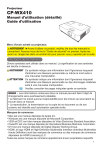
Lien public mis à jour
Le lien public vers votre chat a été mis à jour.